Page 1

LASERJET ENTERPRISE 700
Οδηγός χρήσης
M712
2
3
Page 2
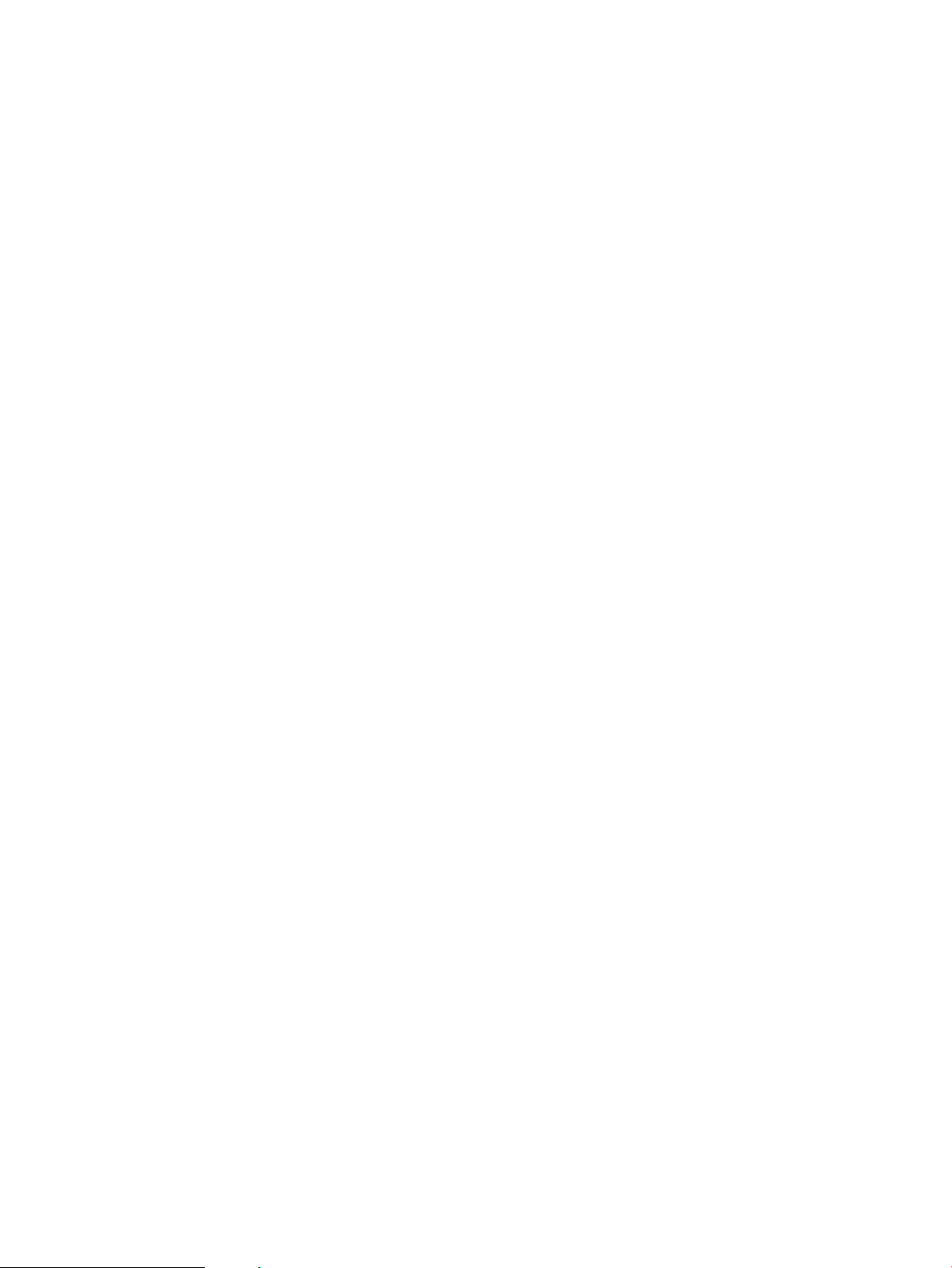
Page 3
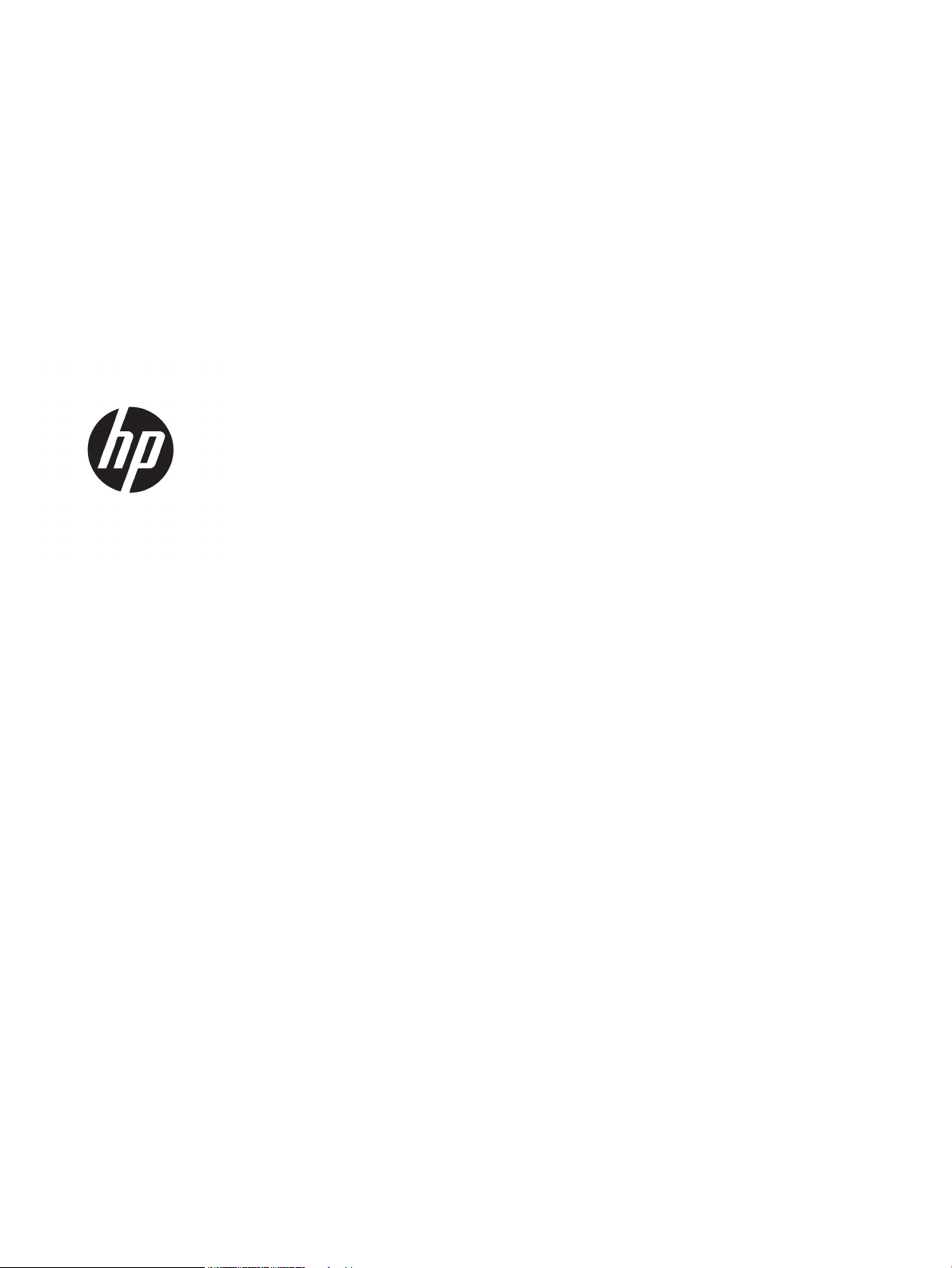
HP LaserJet Enterprise 700 M712
Οδηγός χρήσης
Page 4
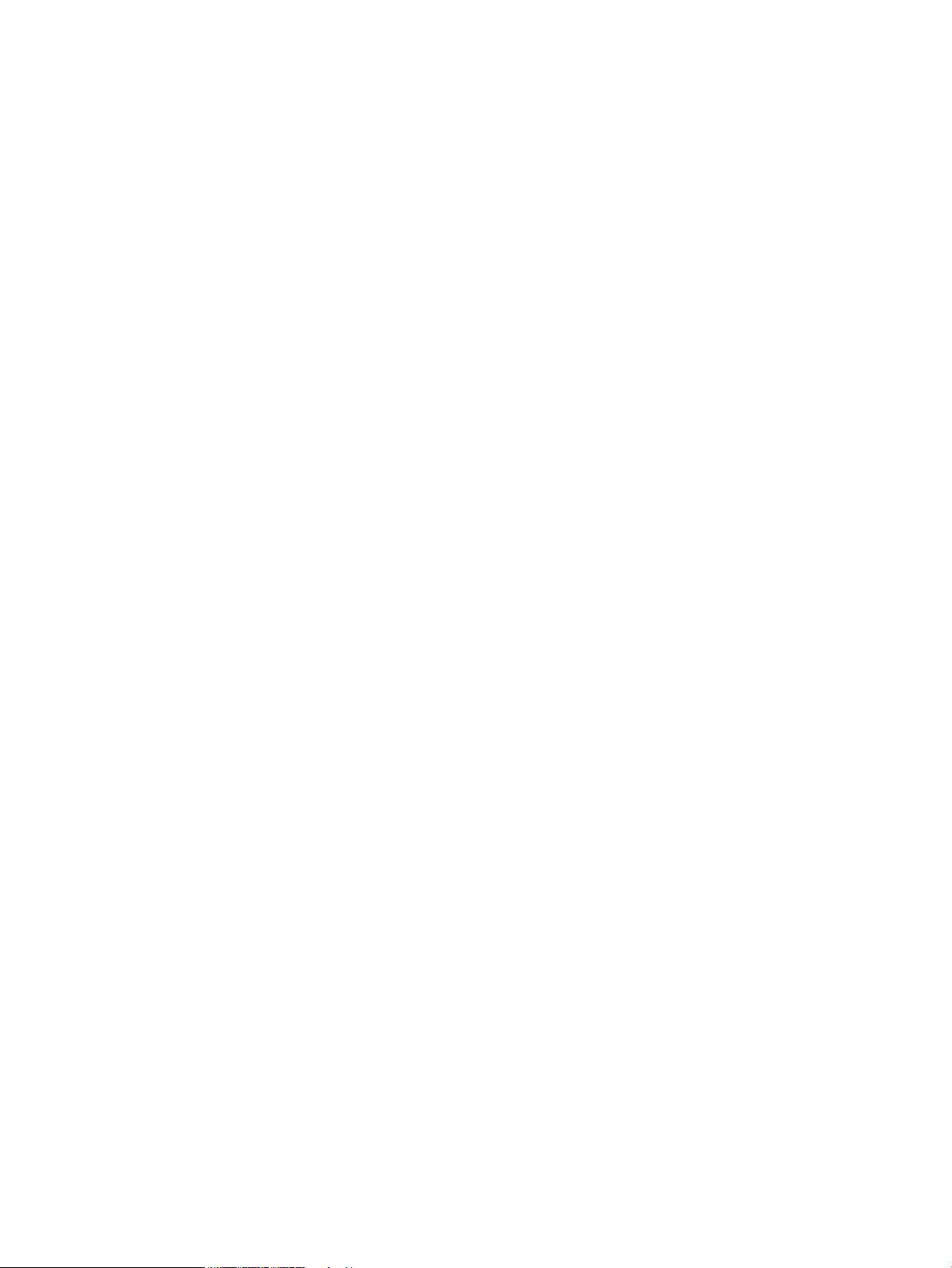
Πνευματικά δικαιώματα και άδεια χρήσης
Πιστοποιήσεις εμπορικών σημάτων
© Copyright 2017 HP Development Company,
L.P.
Απαγορεύεται η αναπαραγωγή, η προσαρμογή
ή η μετάφραση χωρίς προηγούμενη γραπτή
άδεια, με εξαίρεση τα όσα επιτρέπονται από
τους νόμους περί πνευματικών δικαιωμάτων.
Οι πληροφορίες που περιέχονται στο παρόν
μπορεί να αλλάξουν χωρίς προειδοποίηση.
Οι μόνες εγγυήσεις που παρέχονται για τα
προϊόντα και τις υπηρεσίες της HP ορίζονται
στις ρητές δηλώσεις εγγύησης που συνοδεύουν
τα εν λόγω προϊόντα και τις υπηρεσίες. Κανένα
στοιχείο του παρόντος δεν πρέπει να θεωρηθεί
ότι αποτελεί πρόσθετη εγγύηση. Η HP δεν
φέρει ευθύνη για τεχνικά ή συντακτικά
σφάλματα ή παραλήψεις του παρόντος.
Edition 2, 8/2017
Τα Adobe®, Adobe Photoshop®, Acrobat® και
PostScript® είναι εμπορικά σήματα της Adobe
Systems Incorporated.
Η ονομασία Apple και το λογότυπο της Apple
είναι σήματα κατατεθέντα της Apple Computer,
Inc. στις Η.Π.Α. και σε άλλες χώρες/περιοχές. Η
ονομασία iPod είναι σήμα κατατεθέν της Apple
Computer, Inc. Η χρήση του iPod μπορεί να γίνει
μόνο με νόμιμη αντιγραφή ή αντιγραφή κατόπιν
εξουσιοδότησης από τον κάτοχο των
δικαιωμάτων. Μην αντιγράφετε παράνομα
μουσική.
Οι ονομασίες Microsoft®, Windows®, Windows®
XP και Windows Vista® είναι σήματα
κατατεθέντα στις Η.Π.Α. της Microsoft
Corporation.
Το UNIX® είναι σήμα κατατεθέν της The Open
Group.
Page 5
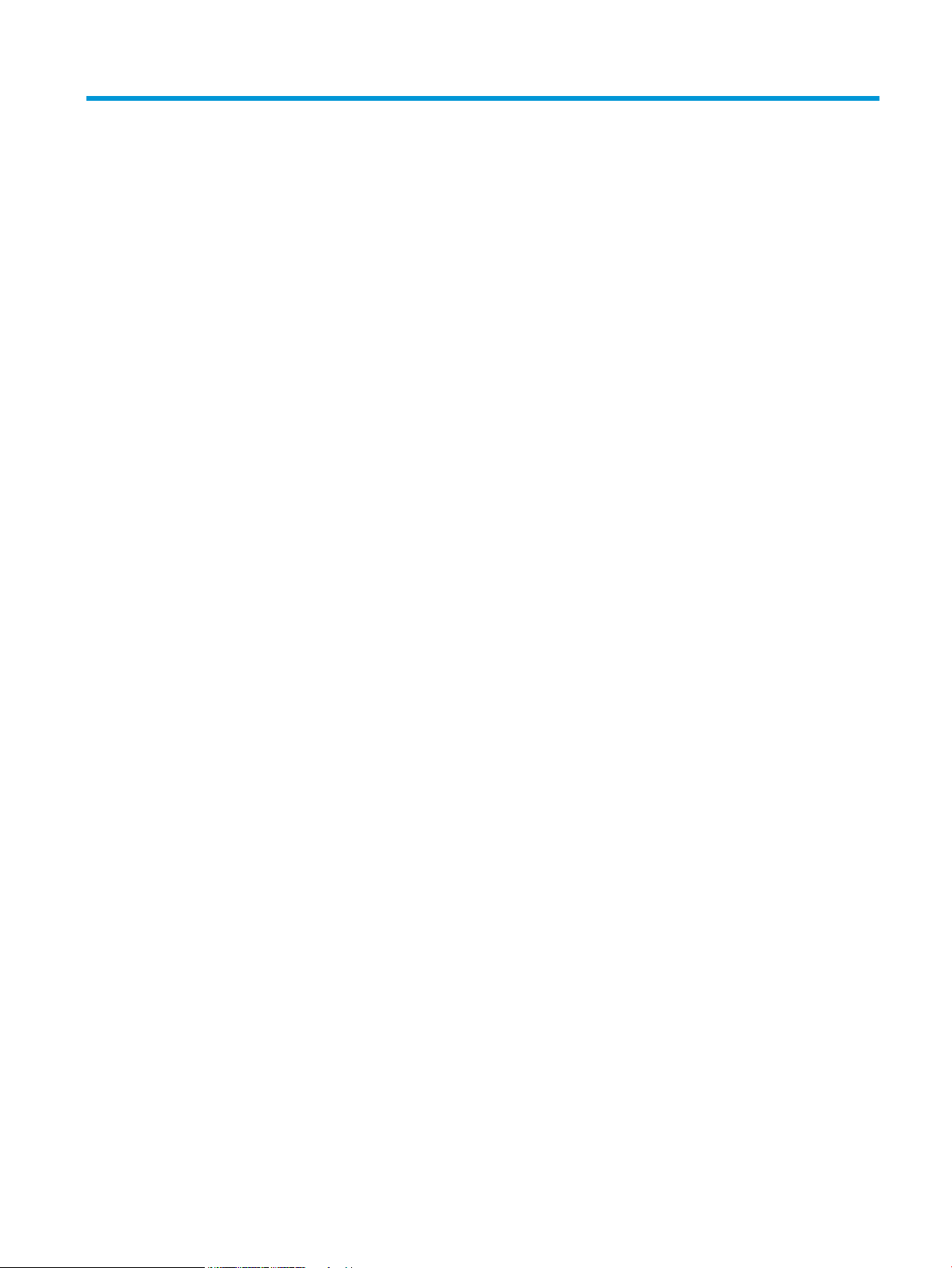
Πίνακας περιεχομένων
1 Πληροφορίες για τη συσκευή ................................................................................................................................................................. 1
Σύγκριση συσκευών ................................................................................................................................................................ 2
Προβολές προϊόντος ............................................................................................................................................................... 4
Μπροστινή-δεξιά πλευρά συσκευής ................................................................................................................ 4
Μπροστινή-αριστερή πλευρά συσκευής ......................................................................................................... 5
Θύρες διασύνδεσης ............................................................................................................................................. 6
Θέση αριθμού σειράς και αριθμού μοντέλου ................................................................................................. 7
Πίνακας ελέγχου ...................................................................................................................................................................... 8
Διάταξη πίνακα ελέγχου .................................................................................................................................... 8
Βοήθεια πίνακα ελέγχου .................................................................................................................................... 9
Αναφορές προϊόντων ............................................................................................................................................................ 10
2 Σύνδεση της συσκευής και εγκατάσταση λογισμικού ..................................................................................................................... 11
Σύνδεση της συσκευής σε υπολογιστή μέσω καλωδίου USB και εγκατάσταση του λογισμικού (Windows) ....... 12
Σύνδεση της συσκευής σε δίκτυο μέσω καλωδίου δικτύου και εγκατάσταση του λογισμικού (Windows) .......... 14
Διαμόρφωση της διεύθυνσης IP ..................................................................................................................... 14
Εγκατάσταση του λογισμικού ........................................................................................................................ 15
Σύνδεση της συσκευής με υπολογιστή μέσω καλωδίου USB και εγκατάσταση του λογισμικού (Mac OS X) ....... 16
Σύνδεση της συσκευής σε δίκτυο με καλώδιο δικτύου και εγκατάσταση του λογισμικού (Mac OS X) ................. 18
Διαμόρφωση της διεύθυνσης IP ..................................................................................................................... 18
Εγκατάσταση του λογισμικού ........................................................................................................................ 19
3 Δίσκοι εισόδου και θήκες εξόδου ........................................................................................................................................................ 21
Υποστηριζόμενα μεγέθη χαρτιού ....................................................................................................................................... 22
Υποστηριζόμενοι τύποι χαρτιού ......................................................................................................................................... 25
Διαμόρφωση δίσκων ............................................................................................................................................................. 26
Ρύθμιση δίσκου κατά την τοποθέτηση χαρτιού .......................................................................................... 26
Ρύθμιση δίσκου σύμφωνα με τις ρυθμίσεις μιας εκτύπωσης ................................................................... 26
Διαμόρφωση δίσκου με τον πίνακα ελέγχου ............................................................................................... 27
Εναλλακτική λειτουργία επιστολόχαρτου ....................................................................................................................... 28
Δίσκος 1 ................................................................................................................................................................................... 29
ELWW iii
Page 6
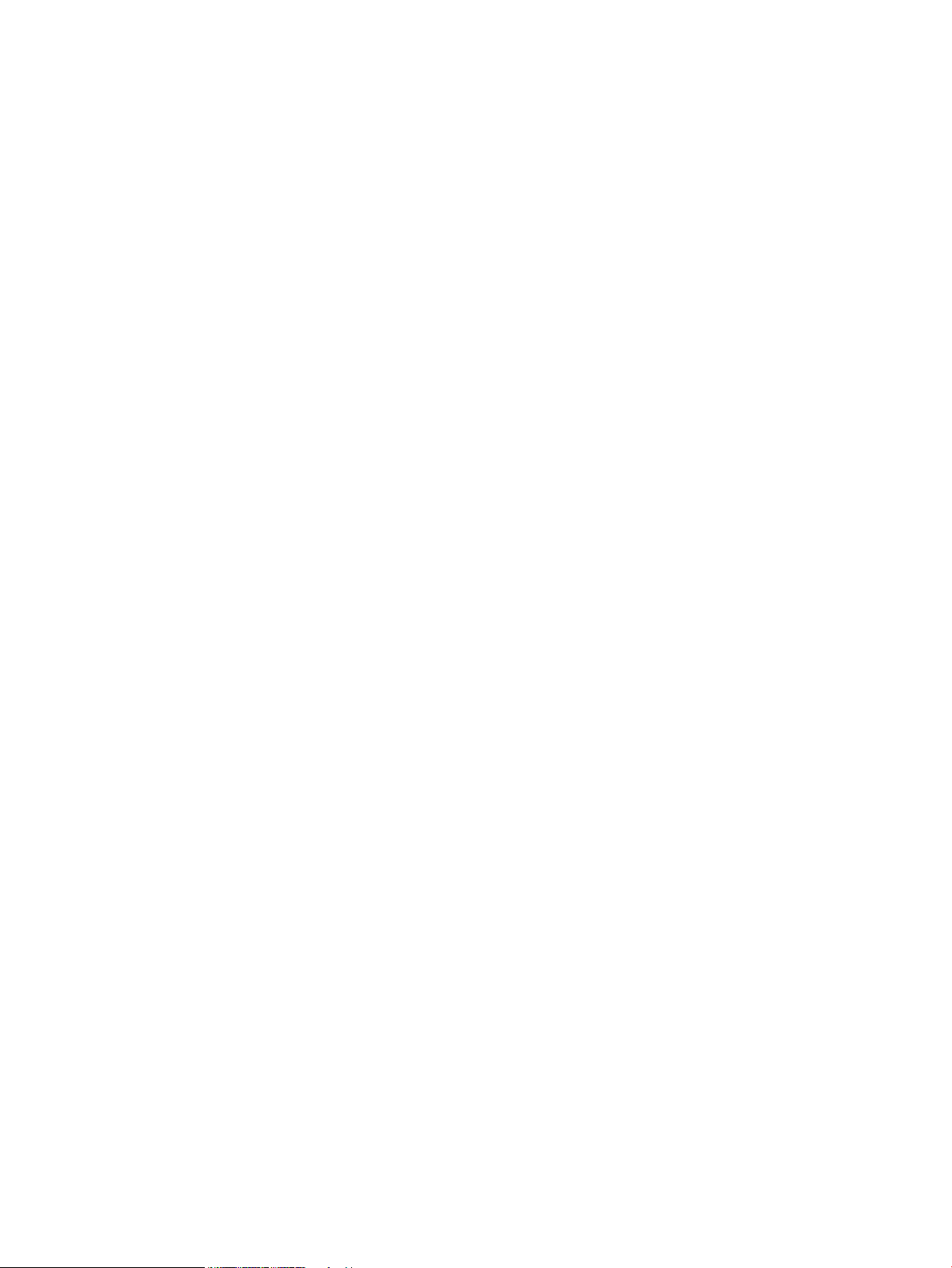
Χωρητικότητα δίσκου και προσανατολισμός χαρτιού ............................................................................... 29
Τοποθέτηση χαρτιού στο Δίσκο 1 .................................................................................................................. 29
Δίσκος 2 και Δίσκος 3 ............................................................................................................................................................ 32
Χωρητικότητα δίσκου και προσανατολισμός χαρτιού ............................................................................... 32
Τοποθέτηση χαρτιού στο Δίσκο 2 και στο Δίσκο 3 ..................................................................................... 32
Δίσκοι 500 φύλλων ............................................................................................................................................................... 35
Χωρητικότητα και προσανατολισμός χαρτιού στο δίσκο 500 φύλλων ................................................. 35
Τοποθέτηση χαρτιού στους δίσκους 500 φύλλων ..................................................................................... 35
Δίσκος υψηλής χωρητικότητας 3.500 φύλλων ............................................................................................................... 38
Χωρητικότητα και προσανατολισμός χαρτιού στο δίσκο εισόδου υψηλής χωρητικότητας
3.500 φύλλων ................................................................................................................................................... 38
Τοποθέτηση χαρτιού στο δίσκο υψηλής χωρητικότητας 3.500 φύλλων .............................................. 38
Τοποθέτηση και εκτύπωση ετικετών ................................................................................................................................ 40
Εισαγωγή ............................................................................................................................................................ 40
Μη αυτόματη τροφοδοσία ετικετών ............................................................................................................. 40
Χρήση των επιλογών εξόδου χαρτιού ............................................................................................................................... 42
Θήκη εξόδου ...................................................................................................................................................... 42
4 Ανταλλακτικά, αναλώσιμα και εξαρτήματα ..................................................................................................................................... 43
Παραγγελία ανταλλακτικών, εξαρτημάτων και αναλωσίμων ...................................................................................... 44
Πολιτική της HP για τα αναλώσιμα άλλων κατασκευαστών ........................................................................................ 45
Τοποθεσία Web της HP για τις απομιμήσεις ..................................................................................................................... 46
Εκτύπωση όταν ένα δοχείο γραφίτη βρίσκεται στο τέλος της διάρκειας ζωής του ................................................. 47
Ενεργοποίηση ή απενεργοποίηση των επιλογών Ρυθμίσεις πολύ χαμηλής στάθμης από τον πίνακα
ελέγχου ................................................................................................................................................................................... 48
Εξαρτήματα που επισκευάζονται από τον πελάτη ......................................................................................................... 49
Εξαρτήματα ............................................................................................................................................................................ 52
Δοχείο γραφίτη ...................................................................................................................................................................... 53
Προβολή δοχείων γραφίτη .............................................................................................................................. 53
Πληροφορίες για τα δοχεία γραφίτη ............................................................................................................. 54
Ανακύκλωση δοχείου γραφίτη .................................................................................................. 54
Αποθήκευση δοχείου γραφίτη ................................................................................................... 54
Πολιτική της HP για δοχεία γραφίτη άλλου κατασκευαστή ................................................ 54
Αντικατάσταση του δοχείου γραφίτη ........................................................................................................... 55
5 Εκτύπωση ................................................................................................................................................................................................ 59
Υποστηριζόμενα προγράμματα οδήγησης εκτύπωσης (Windows) .............................................................................. 60
HP Universal Print Driver (UPD) ....................................................................................................................... 60
Τρόποι λειτουργίας εγκατάστασης του UPD ........................................................................... 61
Αλλαγή ρυθμίσεων εργασίας εκτύπωσης (Windows) ..................................................................................................... 62
iv ELWW
Page 7
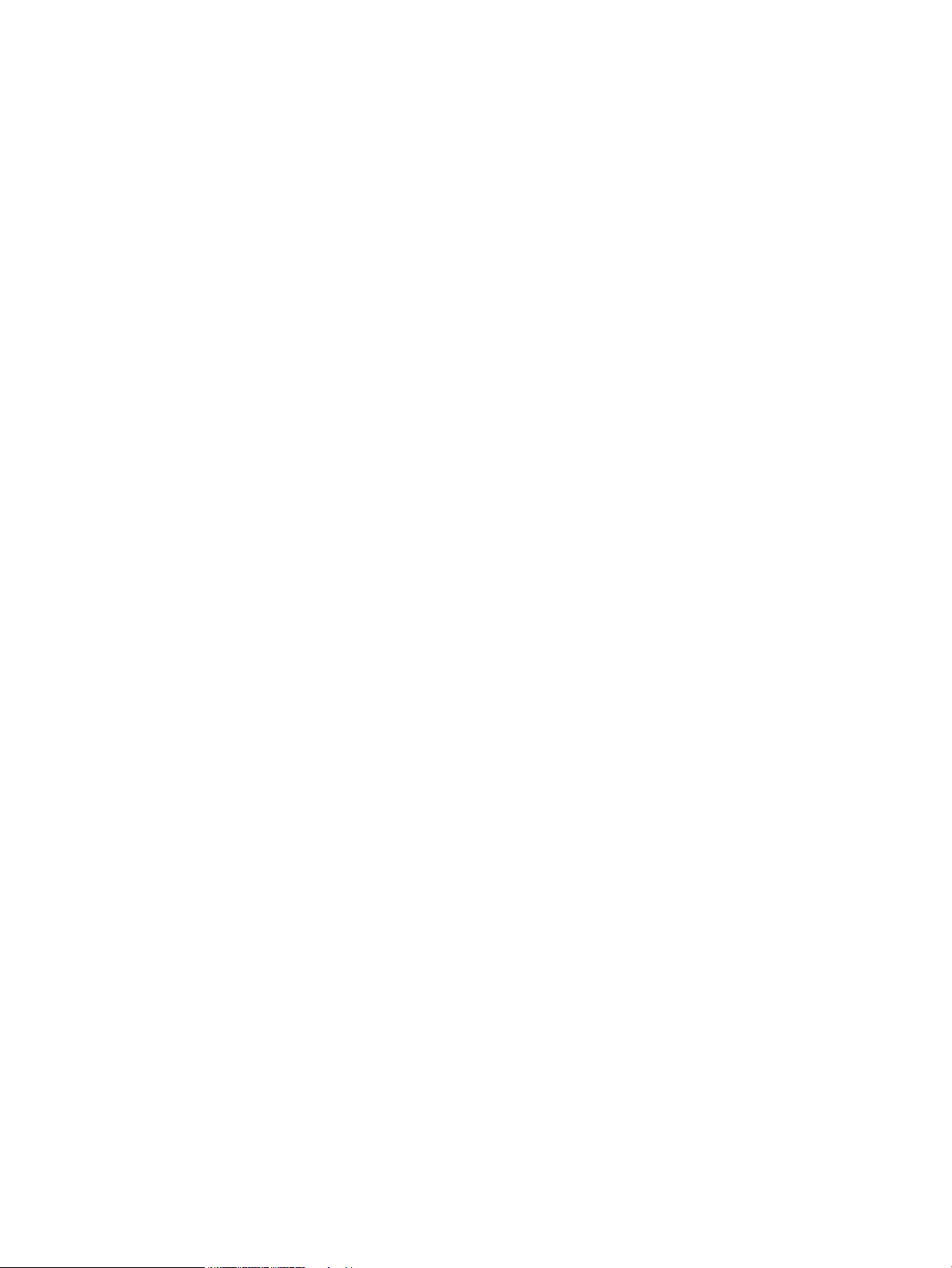
Αλλαγή των ρυθμίσεων όλων των εργασιών εκτύπωσης, έως ότου τερματιστεί το πρόγραμμα
λογισμικού .......................................................................................................................................................... 62
Αλλαγή των προεπιλεγμένων ρυθμίσεων για όλες τις εργασίες εκτύπωσης ....................................... 62
Αλλαγή των ρυθμίσεων διαμόρφωσης του προϊόντος .............................................................................. 62
Αλλαγή ρυθμίσεων εργασίας εκτύπωσης (Mac OS X) ..................................................................................................... 63
Αλλαγή των ρυθμίσεων όλων των εργασιών εκτύπωσης, έως ότου τερματιστεί το πρόγραμμα
λογισμικού .......................................................................................................................................................... 63
Αλλαγή των προεπιλεγμένων ρυθμίσεων για όλες τις εργασίες εκτύπωσης ....................................... 63
Αλλαγή των ρυθμίσεων διαμόρφωσης του προϊόντος .............................................................................. 63
Εργασίες εκτύπωσης (Windows) ......................................................................................................................................... 64
Χρήση μιας συντόμευσης εκτύπωσης (Windows) ....................................................................................... 64
Δημιουργία συντομεύσεων εκτύπωσης (Windows) .................................................................................... 66
Αυτόματη εκτύπωση και στις δύο όψεις (Windows) ................................................................................... 69
Μη αυτόματη εκτύπωση και στις δύο όψεις (Windows) ............................................................................. 71
Εκτύπωση πολλών σελίδων ανά φύλλο (Windows) .................................................................................. 73
Επιλογή προσανατολισμού σελίδας (Windows) .......................................................................................... 75
Επιλογή τύπου χαρτιού (Windows) ................................................................................................................ 77
Εκτύπωση της πρώτης ή της τελευταίας σελίδας σε διαφορετικό χαρτί (Windows) ........................... 80
Προσαρμογή εγγράφου στο μέγεθος της σελίδας (Windows) .................................................................. 83
Δημιουργία φυλλαδίου (Windows) ................................................................................................................ 85
Εργασίες εκτύπωσης (Mac OS X) ......................................................................................................................................... 87
Χρήση μιας προεπιλογής εκτύπωσης (Mac OS X) ........................................................................................ 87
Δημιουργία μιας προεπιλογής εκτύπωσης (Mac OS X) ............................................................................... 87
Αυτόματη εκτύπωση και στις δύο όψεις (Mac OS X) ................................................................................... 87
Μη αυτόματη εκτύπωση και στις δύο όψεις (Mac OS X) ............................................................................ 87
Εκτύπωση πολλών σελίδων ανά φύλλο (Mac OS X) .................................................................................. 88
Επιλογή προσανατολισμού σελίδας (Mac OS X) .......................................................................................... 88
Επιλογή τύπου χαρτιού (Mac OS X) ................................................................................................................ 88
Εκτύπωση εξώφυλλου (Mac OS X) ................................................................................................................. 89
Προσαρμογή εγγράφου στο μέγεθος της σελίδας (Mac OS X) .................................................................. 89
Δημιουργία φυλλαδίου (Mac OS X) ................................................................................................................ 89
Άλλες εργασίες εκτύπωσης (Windows) ............................................................................................................................. 91
Ακύρωση μιας εργασίας εκτύπωσης (Windows) .......................................................................................... 91
Επιλογή μεγέθους χαρτιού (Windows) .......................................................................................................... 91
Επιλογή προσαρμοσμένου μεγέθους χαρτιού (Windows) ......................................................................... 92
Εκτύπωση υδατογραφημάτων (Windows) ................................................................................................... 92
Άλλες εργασίες εκτύπωσης (Mac OS X) ............................................................................................................................. 93
Ακύρωση μιας εργασίας εκτύπωσης (Mac OS X) ......................................................................................... 93
Επιλογή μεγέθους χαρτιού (Mac OS X) .......................................................................................................... 93
Επιλογή προσαρμοσμένου μεγέθους χαρτιού (Mac OS X) ......................................................................... 93
Εκτύπωση υδατογραφημάτων (Mac OS X) ................................................................................................... 94
ELWW v
Page 8
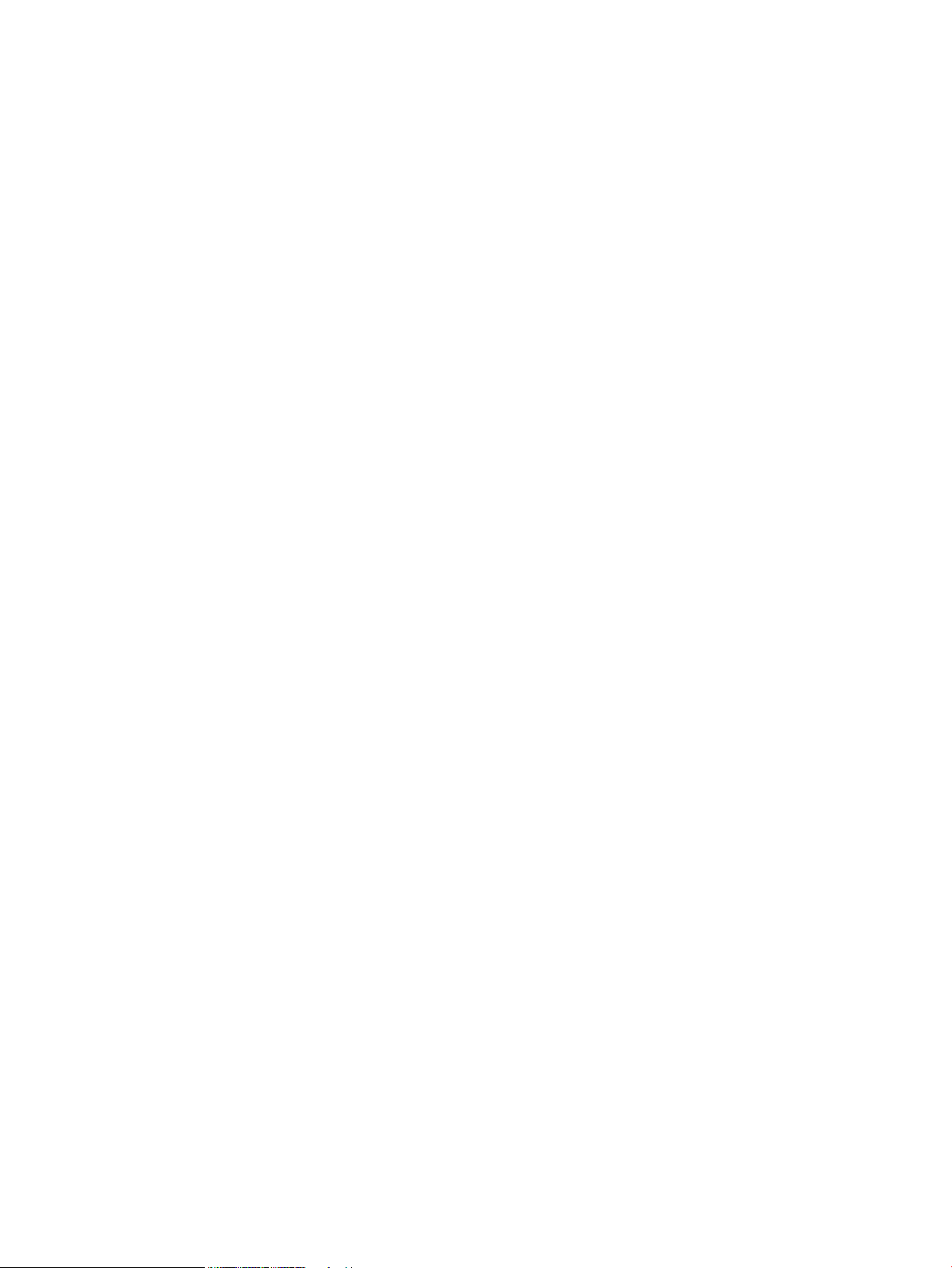
Αποθήκευση εργασιών εκτύπωσης στη συσκευή ........................................................................................................... 95
Δημιουργία αποθηκευμένης εργασίας (Windows) ...................................................................................... 95
Δημιουργία αποθηκευμένης εργασίας (Mac OS X) ...................................................................................... 97
Εκτύπωση μιας αποθηκευμένης εργασίας ................................................................................................... 98
Διαγραφή μιας αποθηκευμένης εργασίας .................................................................................................... 98
Προσθήκη σελίδας διαχωρισμού εργασιών (Windows) ............................................................................................... 100
Χρήση της λειτουργίας HP ePrint ..................................................................................................................................... 101
Χρήση του προγράμματος οδήγησης HP ePrint για φορητές συσκευές ................................................................... 102
Χρήση του Apple AirPrint .................................................................................................................................................... 103
Σύνδεση της συσκευής στο AirPrint ............................................................................................................. 103
Εύρεση του ονόματος AirPrint της συσκευής ............................................................................................ 103
Εκτύπωση με τη λειτουργία AirPrint ........................................................................................................... 103
Αλλαγή ονόματος AirPrint συσκευής .......................................................................................................... 104
Επίλυση προβλημάτων λειτουργίας του AirPrint ..................................................................................... 104
Χρήση του HP Smart Print (Windows) .............................................................................................................................. 106
Χρήση εκτύπωσης μέσω εύκολα προσβάσιμης θύρας USB ........................................................................................ 107
Εκτύπωση εγγράφων από εύκολα προσβάσιμη θύρα USB .................................................................... 108
6 Διαχείριση της συσκευής .................................................................................................................................................................... 109
Διαμόρφωση ρυθμίσεων δικτύου ΙΡ ................................................................................................................................ 110
Αποποίηση ευθυνών σχετικά με την κοινή χρήση του εκτυπωτή ......................................................... 110
Προβολή ή αλλαγή ρυθμίσεων δικτύου ..................................................................................................... 110
Μη αυτόματη ρύθμιση των παραμέτρων TCP/IP του IPv4 από τον πίνακα ελέγχου ......................... 110
Μη αυτόματη ρύθμιση των παραμέτρων TCP/IP του IPv6 από τον πίνακα ελέγχου ......................... 111
Ενσωματωμένος web server της HP ................................................................................................................................ 112
Άνοιγμα του Ενσωματωμένου web server της HP .................................................................................... 112
Δυνατότητες του ενσωματωμένου διακομιστή web της HP .................................................................. 113
Καρτέλα Πληροφορίες .............................................................................................................. 113
Καρτέλα Γενικά .......................................................................................................................... 113
Καρτέλα Εκτύπωση ................................................................................................................... 114
Καρτέλα Αντιμετώπιση προβλημάτων .................................................................................. 115
Καρτέλα Ασφάλεια .................................................................................................................... 115
Καρτέλα Υπηρεσίες Web της HP .............................................................................................. 116
Καρτέλα Δικτύωση .................................................................................................................... 116
Λίστα Άλλες συνδέσεις .............................................................................................................. 116
HP Utility (Mac OS X) ............................................................................................................................................................ 117
Άνοιγμα του HP Utility .................................................................................................................................... 117
Λειτουργίες του HP Utility ............................................................................................................................. 117
Χρήση λογισμικού HP Web Jetadmin ............................................................................................................................... 119
Ρυθμίσεις εξοικονόμησης .................................................................................................................................................. 120
Εκτύπωση με τη λειτουργία EconoMode ................................................................................................... 120
vi ELWW
Page 9

Βελτιστοποίηση ταχύτητας ή χρήσης ενέργειας ...................................................................................... 120
Ρύθμιση αναστολής λειτουργίας ................................................................................................................. 120
Ρύθμιση του χρονοδιαγράμματος αναστολής λειτουργίας .................................................................... 121
Λειτουργίες ασφαλείας συσκευής .................................................................................................................................... 123
Δηλώσεις ασφαλείας ..................................................................................................................................... 123
Ασφάλεια IP ..................................................................................................................................................... 123
Σύνδεση στη συσκευή .................................................................................................................................... 123
Εκχώρηση κωδικού πρόσβασης συστήματος ............................................................................................ 123
Υποστήριξη κρυπτογράφησης: Ασφαλείς σκληροί δίσκοι HP High-Performance .............................. 124
Κλείδωμα του περιβλήματος μορφοποιητή .............................................................................................. 124
Αναβάθμιση του υλικολογισμικού του προϊόντος ........................................................................................................ 125
7 Επίλυση προβλημάτων ....................................................................................................................................................................... 127
Επίλυση προβλημάτων από τη λίστα ελέγχου .............................................................................................................. 128
Παράγοντες που επηρεάζουν την απόδοση του προϊόντος ....................................................................................... 130
Επαναφορά εργοστασιακών προεπιλογών ................................................................................................................... 131
Βοήθεια πίνακα ελέγχου .................................................................................................................................................... 132
Λανθασμένη τροφοδότηση ή εμπλοκή χαρτιού ............................................................................................................ 133
Το προϊόν δεν έλκει χαρτί ............................................................................................................................. 133
Το προϊόν έλκει πολλά φύλλα χαρτιού ...................................................................................................... 133
Αποτροπή εμπλοκών χαρτιού ...................................................................................................................... 133
Αποκατάσταση εμπλοκών ................................................................................................................................................. 135
Θέσεις εμπλοκών ............................................................................................................................................ 135
Αυτόματη πλοήγηση για αποκατάσταση εμπλοκών ............................................................................... 135
Αποκαταστήστε τις εμπλοκές από την περιοχή του δίσκου εξόδου ..................................................... 135
Αποκατάσταση εμπλοκών στο Δίσκο 1 ...................................................................................................... 136
Αποκατάσταση εμπλοκών στο Δίσκο 2 ή στο Δίσκο 3 ............................................................................. 136
Αποκατάσταση εμπλοκών στους δίσκους 500 φύλλων ......................................................................... 138
Αποκατάσταση εμπλοκών στο δίσκο υψηλής χωρητικότητας 3.500 φύλλων .................................. 140
Αποκατάσταση εμπλοκών στην περιοχή των δοχείων γραφίτη ........................................................... 143
Αποκατάσταση εμπλοκών στη μονάδα σταθεροποιητή γραφίτη ......................................................... 146
Αποκατάσταση εμπλοκών στο εξάρτημα εκτύπωσης διπλής όψης ..................................................... 148
Αλλαγή τρόπου αποκατάστασης εμπλοκών .................................................................................................................. 150
Βελτίωση ποιότητας εκτύπωσης ..................................................................................................................................... 151
Εκτύπωση από διαφορετικό πρόγραμμα λογισμικού ............................................................................. 151
Ορισμός της ρύθμισης τύπου χαρτιού για την εργασία εκτύπωσης ..................................................... 151
Έλεγχος της ρύθμισης τύπου χαρτιού (Windows) ................................................................ 151
Έλεγχος της ρύθμισης τύπου χαρτιού (Mac OS X) ................................................................ 151
Έλεγχος κατάστασης δοχείων γραφίτη ..................................................................................................... 152
Εκτύπωση σελίδας καθαρισμού .................................................................................................................. 152
Οπτικός έλεγχος του δοχείου γραφίτη ....................................................................................................... 153
ELWW vii
Page 10
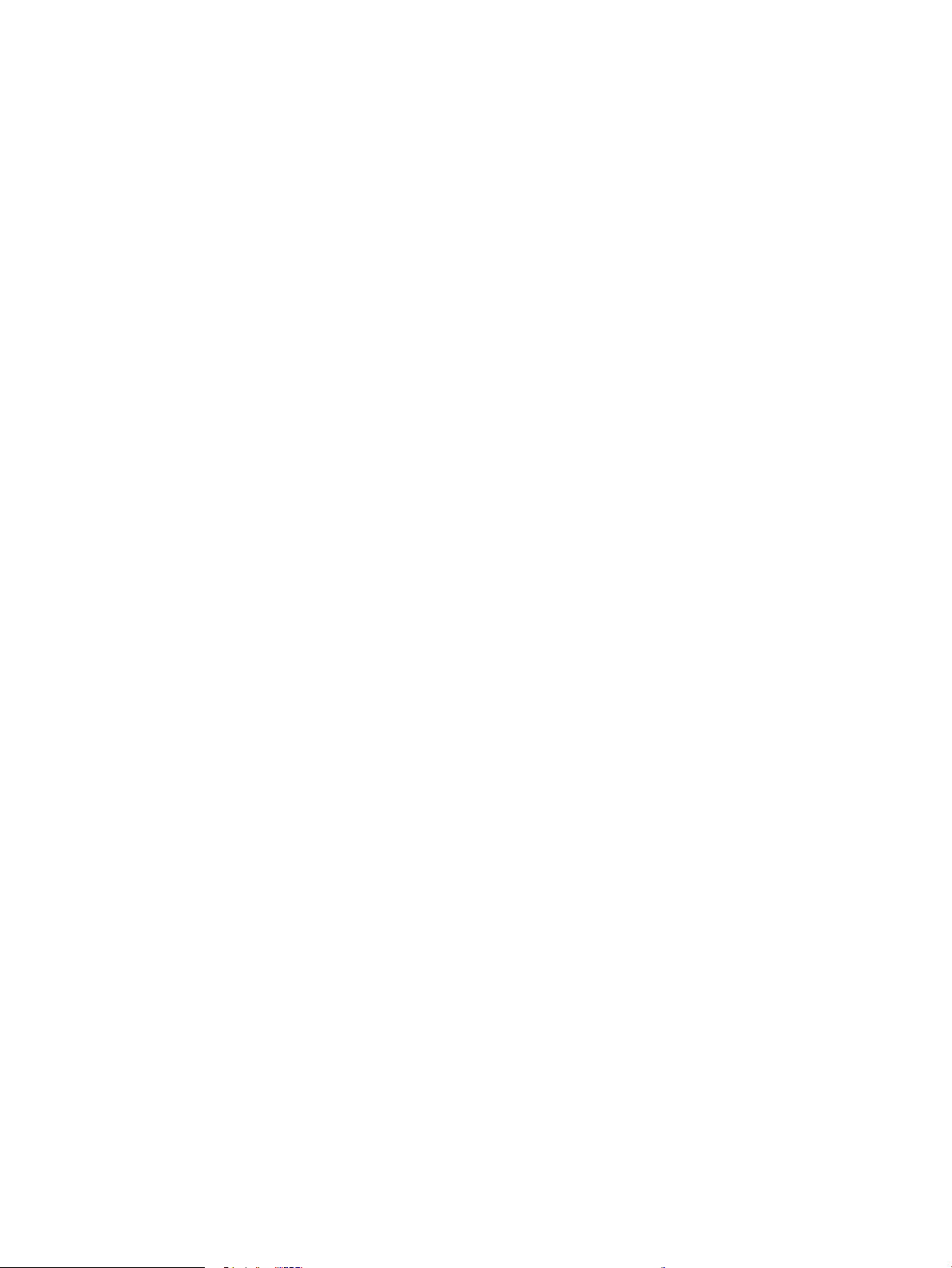
Έλεγχος χαρτιού και περιβάλλοντος εκτύπωσης ..................................................................................... 153
Χρησιμοποιήστε χαρτί που πληροί τις προδιαγραφές της HP ........................................... 153
Έλεγχος του περιβάλλοντος .................................................................................................... 154
Έλεγχος ρυθμίσεων λειτουργίας EconoMode ........................................................................................... 154
Δοκιμή διαφορετικού προγράμματος οδήγησης εκτύπωσης ................................................................. 155
Ρύθμιση ευθυγράμμισης μεμονωμένου δίσκου ........................................................................................ 156
Το προϊόν δεν εκτυπώνει ή εκτυπώνει αργά ................................................................................................................. 157
Το προϊόν δεν εκτυπώνει .............................................................................................................................. 157
Το προϊόν εκτυπώνει αργά ........................................................................................................................... 157
Επίλυση προβλημάτων εκτύπωσης μέσω USB εύκολης πρόσβασης ........................................................................ 159
Το μενού "Ανάκτηση από USB" δεν ανοίγει όταν τοποθετείτε τη μονάδα ash USB ......................... 159
Το αρχείο δεν εκτυπώνεται από τη μονάδα ash USB ............................................................................ 159
Το αρχείο που θέλετε να εκτυπώσετε δεν εμφανίζεται στο μενού Ανάκτηση από USB .................. 160
Επίλυση προβλημάτων σύνδεσης USB ........................................................................................................................... 161
Επίλυση προβλημάτων ενσύρματου δικτύου ................................................................................................................ 162
Η φυσική σύνδεση της συσκευής δεν είναι καλή ...................................................................................... 162
Ο υπολογιστής χρησιμοποιεί εσφαλμένη διεύθυνση ΙΡ για το προϊόν ................................................. 162
Ο υπολογιστής δεν μπορεί να επικοινωνήσει με το προϊόν ................................................................... 162
Το προϊόν χρησιμοποιεί εσφαλμένες ρυθμίσεις σύνδεσης και διπλής όψης για το δίκτυο .............. 163
Τα προβλήματα συμβατότητας μπορεί να οφείλονται σε νέα προγράμματα. ................................... 163
Ο υπολογιστής ή ο σταθμός εργασίας μπορεί να μην έχει ρυθμιστεί σωστά ...................................... 163
Το προϊόν έχει απενεργοποιηθεί ή κάποιες άλλες ρυθμίσεις δικτύου είναι εσφαλμένες ................. 163
Επίλυση προβλημάτων λογισμικού του προϊόντος (Windows) .................................................................................. 164
Ένα πρόγραμμα οδήγησης εκτύπωσης για το προϊόν δεν εμφανίζεται στο φάκελο
"Εκτυπωτής" .................................................................................................................................................... 164
Εμφανίστηκε μήνυμα σφάλματος κατά την εγκατάσταση του λογισμικού ........................................ 164
Η συσκευή βρίσκεται σε κατάσταση ετοιμότητας αλλά δεν εκτυπώνεται τίποτα ............................ 164
Επίλυση προβλημάτων λογισμικού του προϊόντος (Mac OS X) .................................................................................. 166
Το όνομα του προϊόντος δεν εμφανίζεται στη λίστα προϊόντων, στη λίστα Print & Fax
(Εκτύπωση και Φαξ) ή στη λίστα Print & Scan (Εκτύπωση και Σάρωση) ............................................. 166
Κάποια εργασία εκτύπωσης δεν στάλθηκε στο προϊόν που θέλατε .................................................... 166
Όταν το προϊόν έχει συνδεθεί με καλώδιο USB, δεν εμφανίζεται στη λίστα Print & Fax
(Εκτύπωση και Φαξ) ή στη λίστα Print & Scan (Εκτύπωση και Σάρωση) μετά την επιλογή του
προγράμματος οδήγησης .............................................................................................................................. 166
Κατάργηση λογισμικού (Windows) ................................................................................................................................... 168
Κατάργηση του προγράμματος οδήγησης εκτύπωσης (Mac OS X) ............................................................................ 169
Ευρετήριο .................................................................................................................................................................................................. 171
viii ELWW
Page 11
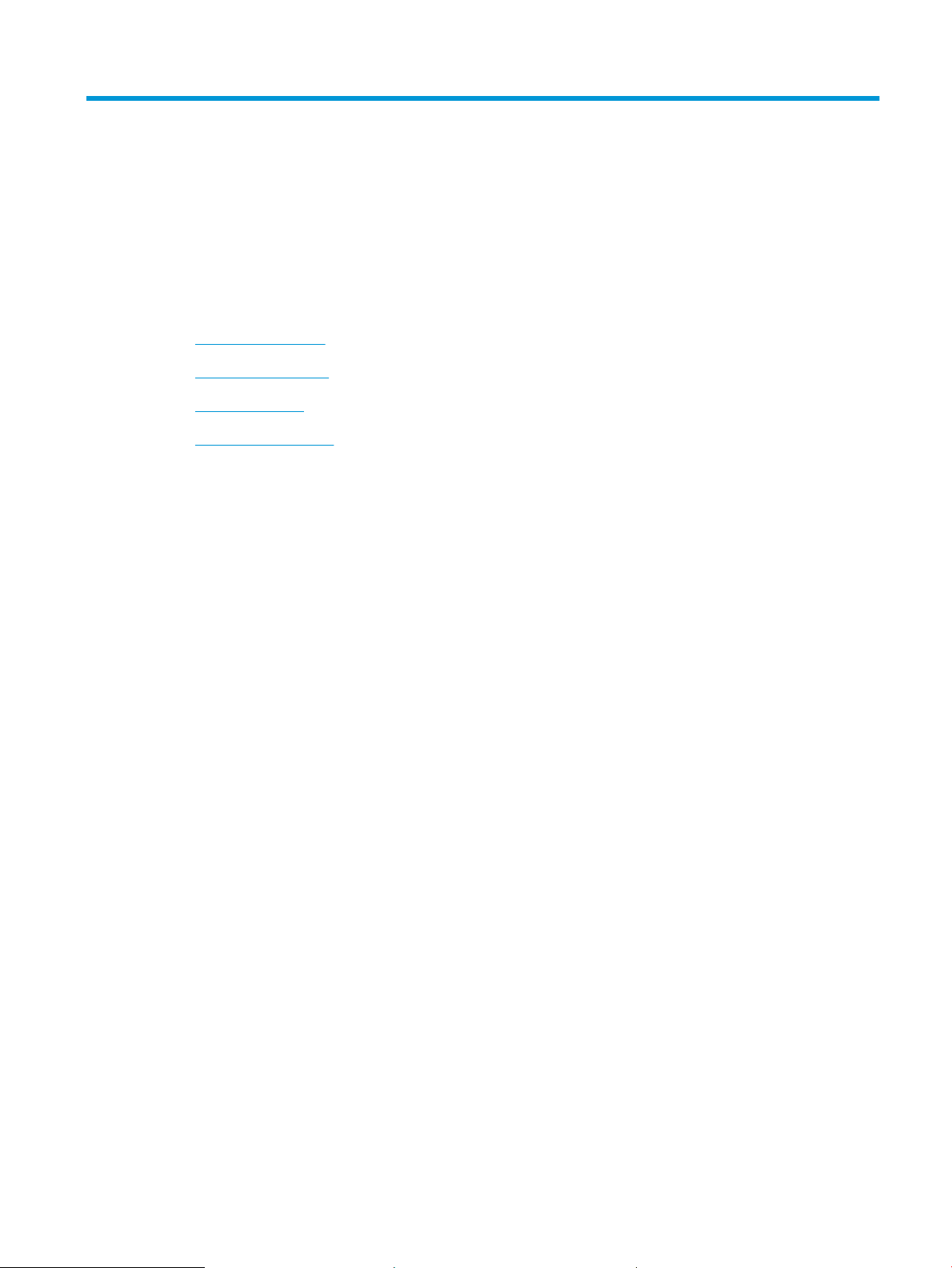
1 Πληροφορίες για τη συσκευή
●
Σύγκριση συσκευών
●
Προβολές προϊόντος
●
Πίνακας ελέγχου
●
Αναφορές προϊόντων
ELWW 1
Page 12
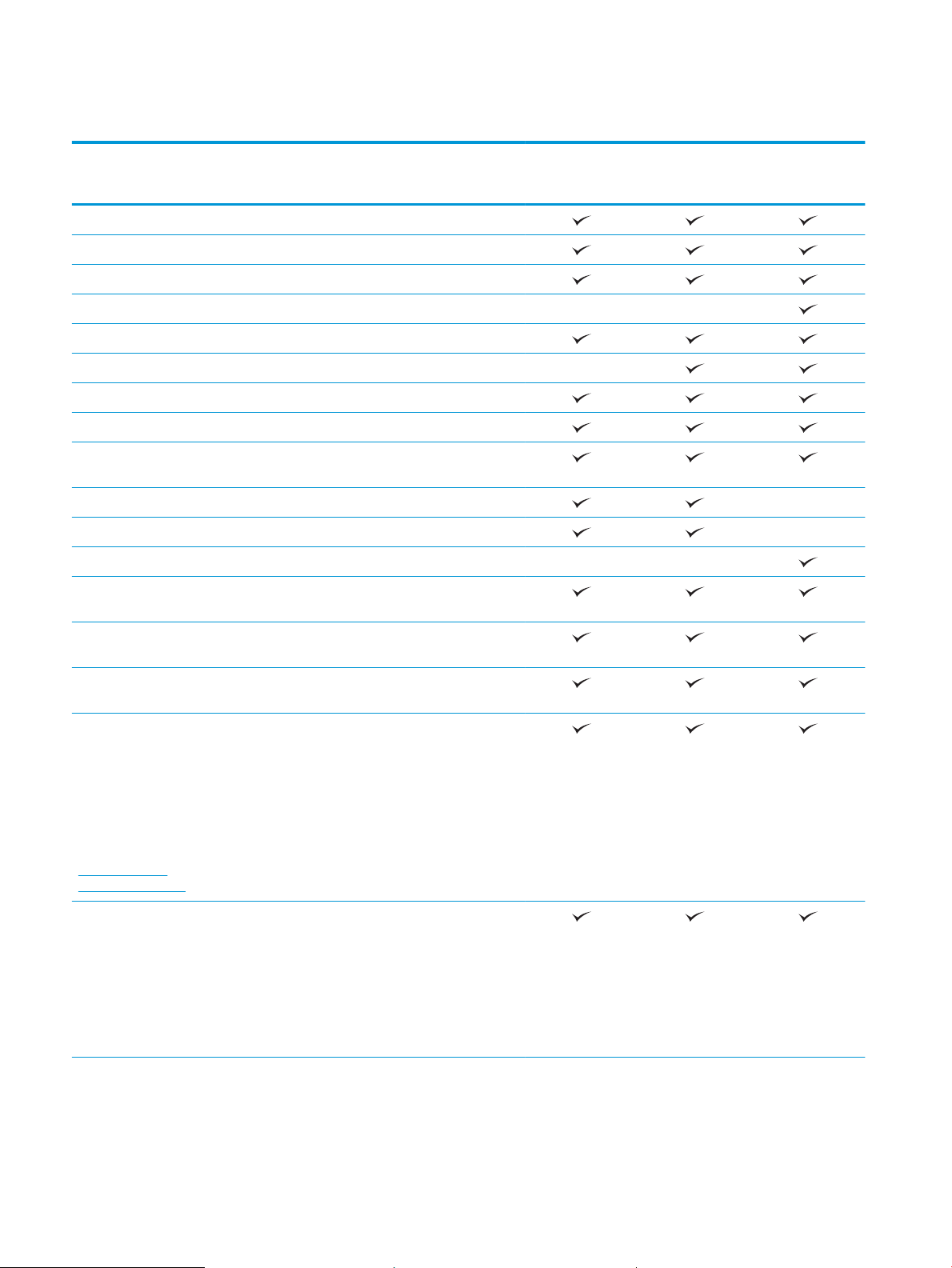
Σύγκριση συσκευών
M712n
Χειρισμός χαρτιού Δίσκος 1 (χωρητικότητα 100 φύλλων)
Δίσκος 2 (χωρητικότητα 250 φύλλων)
Δίσκος 3 (χωρητικότητα 250 φύλλων)
Προαιρετικός δίσκος 4 (χωρητικότητα 500 φύλλων)
Βασική θήκη εξόδου (χωρητικότητα 250 φύλλων)
Αυτόματη εκτύπωση διπλής όψης
Συνδεσιμότητα USB 2.0 υψηλής ταχύτητας
Σύνδεση 10/100/1000 Ethernet LAN με IPv4 και IPv6
Θύρα USB εύκολης πρόσβασης για εκτύπωση χωρίς
υπολογιστή και αναβάθμιση του υλικολογισμικού
Μνήμη 512 MB DIMM
Αποθήκευση Μονάδα μνήμης στερεάς κατάστασης 16 GB
Ασφαλής σκληρός δίσκος υψηλής απόδοσης HP 320 GB
Οθόνη πίνακα ελέγχου Οθόνη LCD 4 γραμμών με αριθμητικό πληκτρολόγιο 10
πλήκτρων
CF235A
M712dn
CF236A
M712xh
CF238A
Εκτύπωση Εκτύπωση 41 σελίδων ανά λεπτό σε χαρτί μεγέθους A4
και 40 σελίδων ανά λεπτό σε χαρτί μεγέθους Letter
Εκτύπωση μέσω USB εύκολης πρόσβασης (δεν
απαιτείται υπολογιστής)
Υποστηριζόμενα
λειτουργικά συστήματα
ΣΗΜΕΙΩΣΗ: Για να δείτε
την τρέχουσα λίστα με τα
υποστηριζόμενα
λειτουργικά συστήματα,
επισκεφτείτε τη
διεύθυνση
www.hp.com/go/
lj700M712_software.
Windows XP SP2 ή νεότερη έκδοση, 64 bit (μόνο με
Windows XP SP2 ή νεότερη έκδοση, 32 bit
ΣΗΜΕΙΩΣΗ: Η Microsoft διέκοψε τη βασική υποστήριξη
για τα Windows XP τον Απρίλιο 2009. Η HP θα συνεχίσει
να καταβάλλει κάθε δυνατή προσπάθεια για την
υποστήριξη του λειτουργικού συστήματος XP, του
οποίου η υποστήριξη έχει διακοπεί.
πρόγραμμα οδήγησης εκτυπωτή, δεν υποστηρίζονται
από το πρόγραμμα εγκατάστασης λογισμικού)
ΣΗΜΕΙΩΣΗ: Η Microsoft διέκοψε τη βασική υποστήριξη
για τα Windows XP τον Απρίλιο 2009. Η HP θα συνεχίσει
να καταβάλλει κάθε δυνατή προσπάθεια για την
υποστήριξη του λειτουργικού συστήματος XP, του
οποίου η υποστήριξη έχει διακοπεί.
2 Κεφάλαιο 1 Πληροφορίες για τη συσκευή ELWW
Page 13
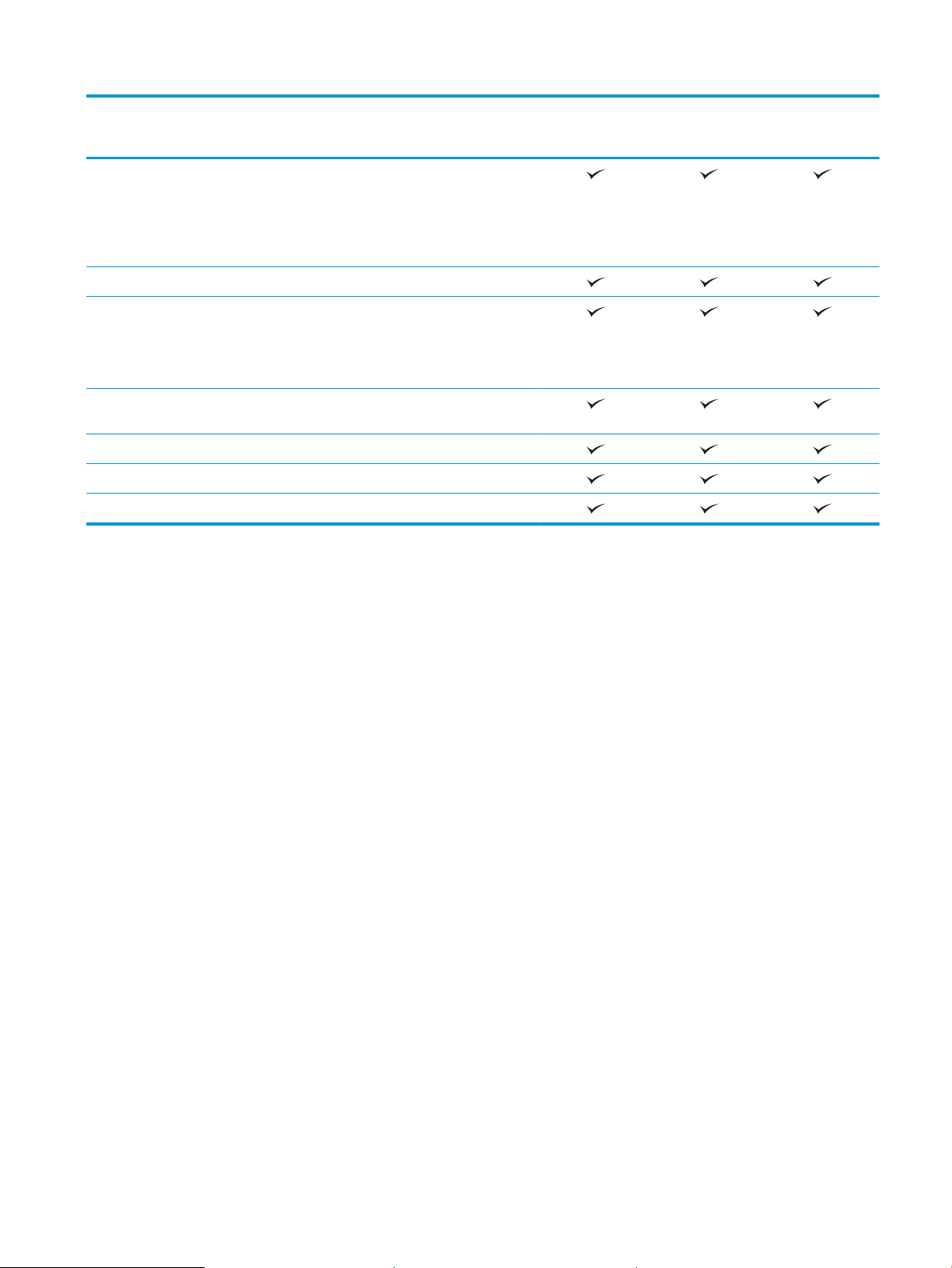
M712n
M712dn
M712xh
Windows Vista, 32 bit και 64 bit
ΣΗΜΕΙΩΣΗ: Τα Windows Vista Starter δεν
υποστηρίζονται ούτε από το πρόγραμμα εγκατάστασης
λογισμικού, ούτε από το πρόγραμμα οδήγησης
εκτυπωτή.
Windows 7, 32 bit και 64 bit
Windows 8, 32 bit και 64 bit
ΣΗΜΕΙΩΣΗ: Το πρόγραμμα εγκατάστασης λογισμικού
δεν υποστηρίζει την έκδοση 64 bit, αλλά την
υποστηρίζει το πρόγραμμα οδήγησης εκτυπωτή.
Windows 2003 Server SP1 ή νεότερη έκδοση, 32 bit και
64 bit
Windows 2008, 32 bit και 64 bit
Windows 2008 R2, 64 bit
Mac OS X 10.6, 10.7 και 10.8
CF235A
CF236A
CF238A
ELWW Σύγκριση συσκευών 3
Page 14
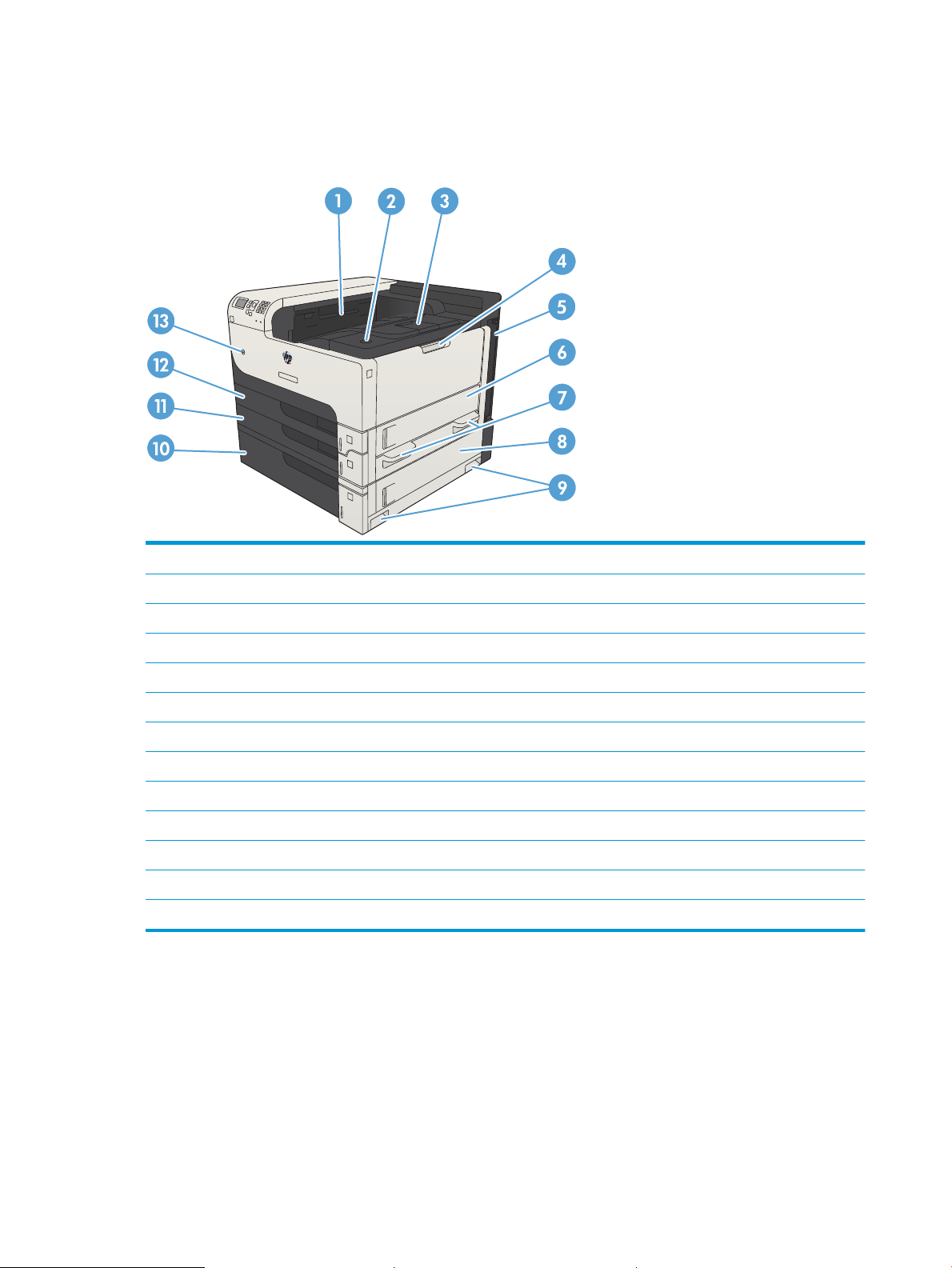
Προβολές προϊόντος
Μπροστινή-δεξιά πλευρά συσκευής
1 Θήκη εξόδου
2 Κουμπί απελευθέρωσης θύρας δοχείου
3 Προέκταση θήκης εξόδου
4 Δίσκος 1
5 Μορφοποιητής (περιέχει τις θύρες διασύνδεσης)
6 Θύρα πρόσβασης στη δεξιά πλευρά
7 Λαβές για ανύψωση της συσκευής
8 Θύρα πρόσβασης στις εμπλοκές στο δίσκο 500 φύλλων
9 Λαβές για ανύψωση της συσκευής
10 Δίσκος 500 φύλλων (συνοδεύει το μοντέλο M712xh)
11 Δίσκος 3
12 Δίσκος 2
13 Κουμπί λειτουργίας
4 Κεφάλαιο 1 Πληροφορίες για τη συσκευή ELWW
Page 15
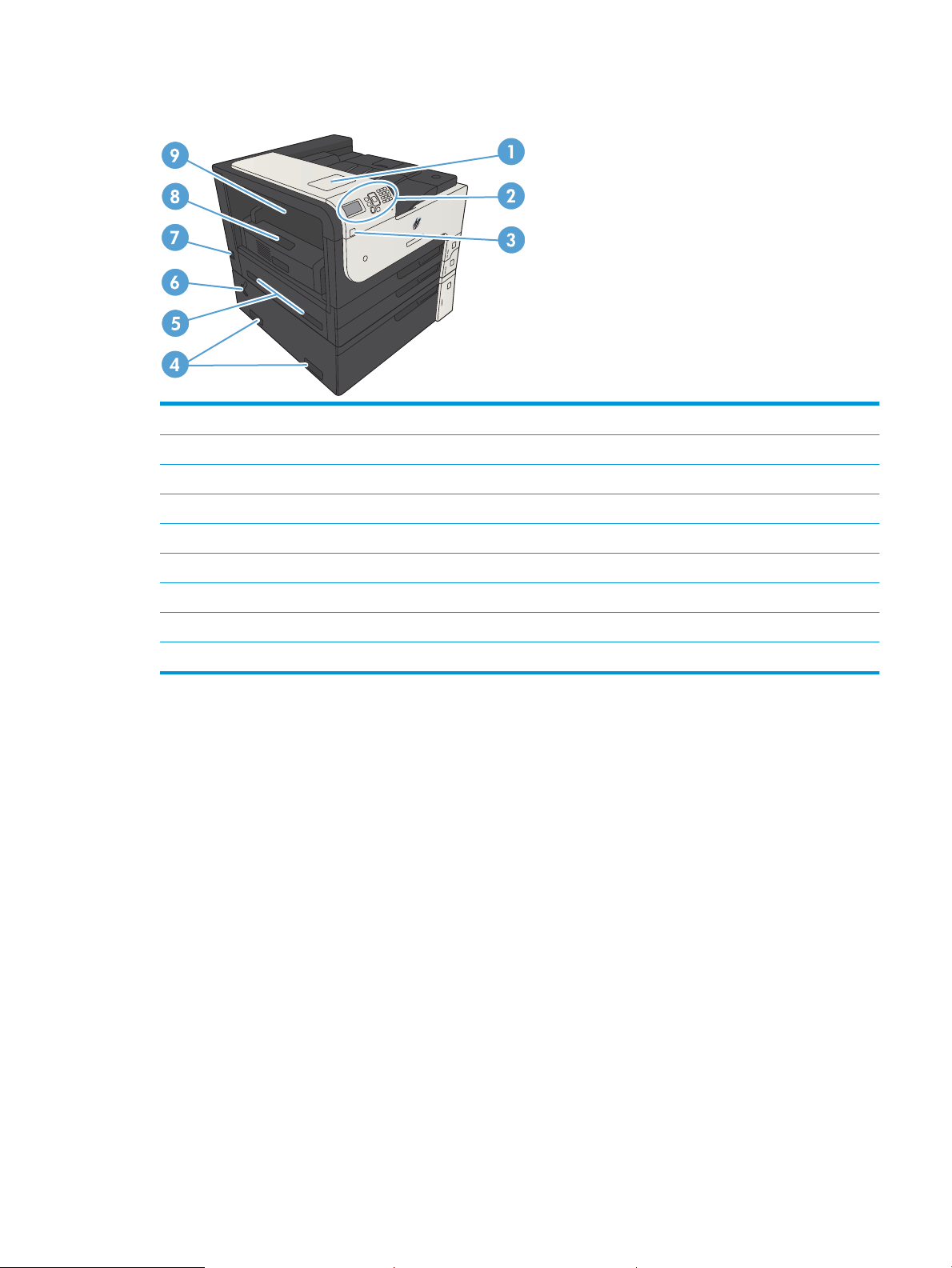
Μπροστινή-αριστερή πλευρά συσκευής
1 Υποδοχή ενσωμάτωσης υλικού (για σύνδεση συσκευών άλλων κατασκευαστών)
2 Πίνακας ελέγχου
3 Θύρα USB εύκολης πρόσβασης (για εκτύπωση χωρίς υπολογιστή και αναβάθμιση του υλικολογισμικού)
4 Λαβές για ανύψωση της συσκευής
5 Λαβές για ανύψωση της συσκευής
6 Μοχλός για κλείδωμα δίσκου 500 φύλλων στη συσκευή
7 Σύνδεση τροφοδοσίας
8 Εξάρτημα εκτύπωσης διπλής όψης (παρέχεται με τα μοντέλα M712dn και M712xh)
9 Κάλυμμα πρόσβασης στις εμπλοκές του σταθεροποιητή γραφίτη
ELWW Προβολές προϊόντος 5
Page 16
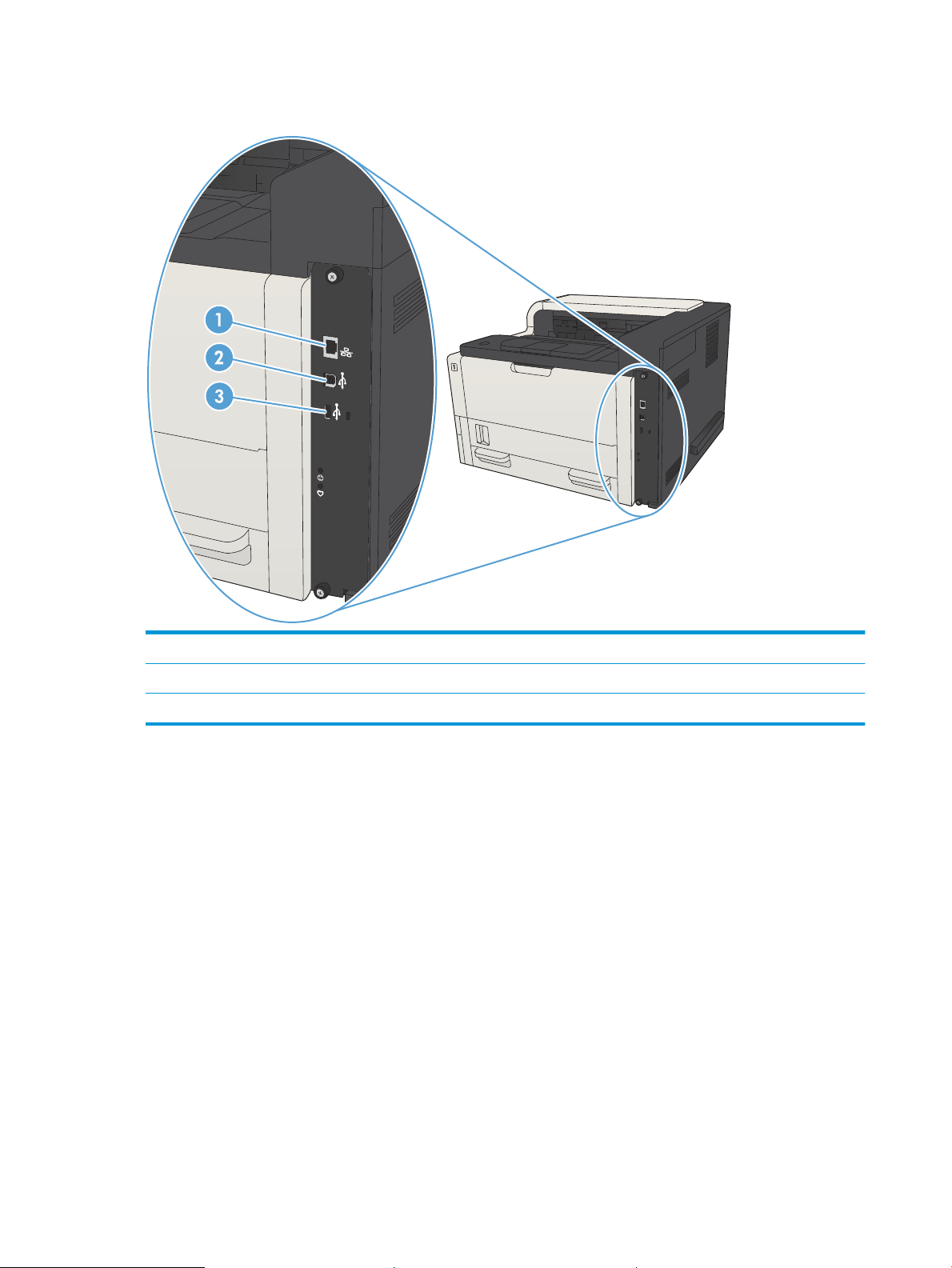
Θύρες διασύνδεσης
1 Θύρα Ethernet (RJ-45) τοπικού δικτύου (LAN)
2 Θύρα εκτύπωσης USB 2.0 Hi-Speed
3 Θύρα USB για σύνδεση εξωτερικών συσκευών USB
6 Κεφάλαιο 1 Πληροφορίες για τη συσκευή ELWW
Page 17

Θέση αριθμού σειράς και αριθμού μοντέλου
Ο σειριακός αριθμός και ο αριθμός μοντέλου αναγράφονται σε μια ετικέτα αναγνώρισης που βρίσκεται στην
πίσω πλευρά της συσκευής. Ο σειριακός αριθμός περιέχει πληροφορίες για τη χώρα/περιοχή προέλευσης, την
έκδοση της συσκευής, τον κωδικό παραγωγής και τον αριθμό παραγωγής της συσκευής.
Όνομα μοντέλου Αριθμός μοντέλου
M712n CF235A
M712dn CF236A
M712xh CF238A
ELWW Προβολές προϊόντος 7
Page 18
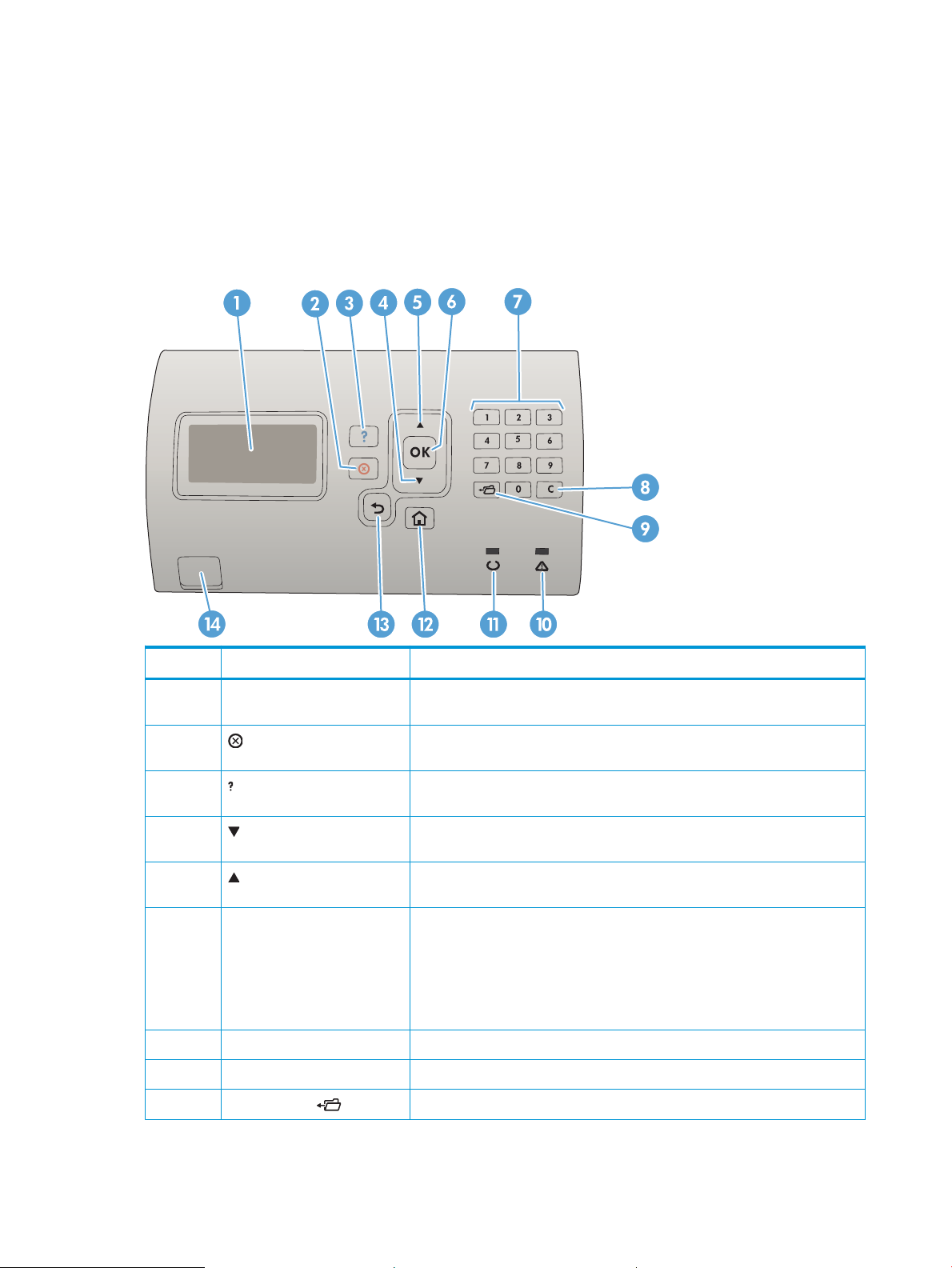
Πίνακας ελέγχου
Διάταξη πίνακα ελέγχου
Χρησιμοποιήστε τον πίνακα ελέγχου για να λάβετε πληροφορίες κατάστασης του προϊόντος και των εργασιών
και να διαμορφώσετε το προϊόν.
Αριθμός Κουμπί ή ενδεικτική λυχνία Λειτουργία
1 Οθόνη πίνακα ελέγχου Προβάλλει πληροφορίες κατάστασης, μενού, πληροφορίες βοήθειας και μηνύματα
σφάλματος
2
3 Κουμπί βοήθειας Παρέχει πληροφορίες για το μήνυμα που εμφανίζεται στο παράθυρο ενδείξεων του
4 Κάτω βέλος Πραγματοποιεί μετάβαση στο επόμενο στοιχείο της λίστας ή μειώνει την τιμή των
5 Επάνω βέλος Πραγματοποιεί μετάβαση στο προηγούμενο στοιχείο της λίστας ή αυξάνει την τιμή
6 Κουμπί OK
7 Αριθμητικό πληκτρολόγιο Εισαγωγή αριθμητικών τιμών
8 Κουμπί διαγραφής Επαναφέρει τις τιμές στις προεπιλογές τους και κλείνει την οθόνη βοήθειας.
9 Κουμπί φακέλου Παρέχει γρήγορη πρόσβαση στο μενού Ανάκτηση εργασίας
Κουμπί διακοπής
Ακυρώνει την τρέχουσα εργασία εκτύπωσης και αποβάλλει τις σελίδες από το
προϊόν
πίνακα ελέγχου.
αριθμητικών στοιχείων.
των αριθμητικών στοιχείων.
●
Αποθηκεύει την επιλεγμένη τιμή ενός στοιχείου.
●
Εκτελεί την ενέργεια που σχετίζεται με το στοιχείο που είναι επισημασμένο
στην οθόνη του πίνακα ελέγχου.
●
Εκκαθαρίζει μια κατάσταση σφάλματος όταν το πρόβλημα μπορεί να
εκκαθαριστεί.
8 Κεφάλαιο 1 Πληροφορίες για τη συσκευή ELWW
Page 19
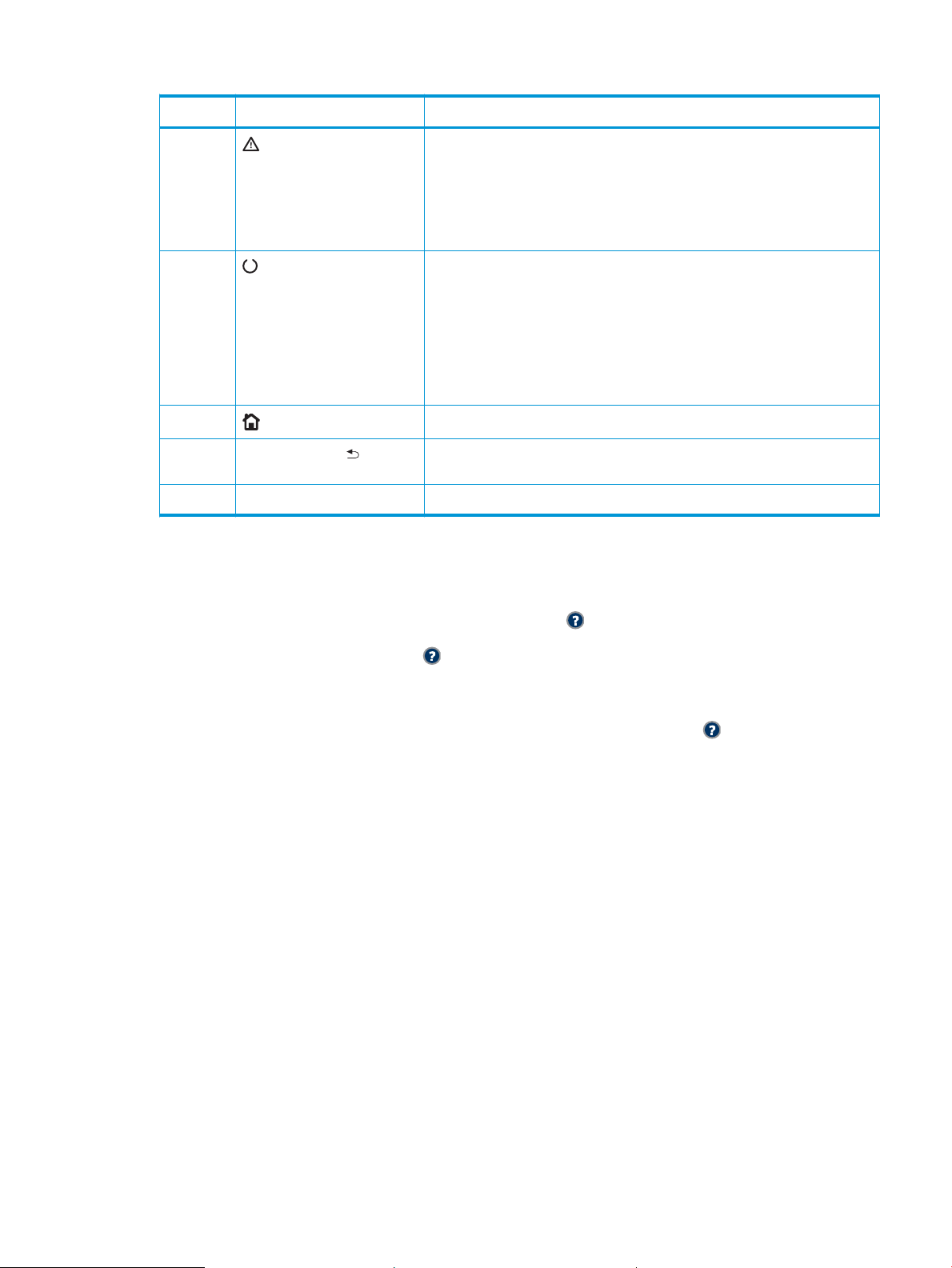
Αριθμός Κουμπί ή ενδεικτική λυχνία Λειτουργία
10
11 Ενδεικτική λυχνία
12
13 Κουμπί επιστροφής Πραγματοποιεί μετάβαση στο προηγούμενο επίπεδο στο δέντρο μενού ή στην
14 Θύρα USB εύκολης πρόσβασης Για εκτύπωση χωρίς υπολογιστή
Ενδεικτική λυχνία προσοχής
ετοιμότητας
Κουμπί αρχικής οθόνης
Βοήθεια πίνακα ελέγχου
Το προϊόν διαθέτει ένα ενσωματωμένο σύστημα Βοήθειας, το οποίο εξηγεί τον τρόπο χρήσης κάθε οθόνης. Για
να ανοίξετε το σύστημα Βοήθειας, πατήστε το κουμπί Βοήθεια στον πίνακα ελέγχου.
●
Αναμμένη: Το προϊόν αντιμετώπισε κάποιο πρόβλημα. Ανατρέξτε στην οθόνη
του πίνακα ελέγχου.
●
Σβηστή: Το προϊόν λειτουργεί χωρίς σφάλματα.
●
Αναβοσβήνει: Απαιτείται κάποια ενέργεια. Ανατρέξτε στην οθόνη του πίνακα
ελέγχου.
●
Αναμμένη: Το προϊόν βρίσκεται σε σύνδεση και είναι έτοιμο να λάβει δεδομένα
για εκτύπωση.
●
Σβηστή: Το προϊόν δεν μπορεί να λάβει δεδομένα επειδή βρίσκεται εκτός
σύνδεσης (σε παύση) ή παρουσιάστηκε κάποιο σφάλμα.
●
Αναβοσβήνει: Το προϊόν περνά σε κατάσταση εκτός σύνδεσης. Το προϊόν
διακόπτει την επεξεργασία της τρέχουσας εργασίας και αποβάλλει όλες τις
ενεργές σελίδες από τη διαδρομή χαρτιού.
Ανοίγει και κλείνει τα μενού.
προηγούμενη αριθμητική καταχώριση.
Σε ορισμένες οθόνες, το κουμπί Βοήθεια ανοίγει σε ένα γενικό μενού όπου μπορείτε να αναζητήσετε
συγκεκριμένα θέματα. Για να περιηγηθείτε στη δομή του μενού, πατήστε τα κουμπιά βέλους στον πίνακα
ελέγχου.
Στις οθόνες που περιέχουν ρυθμίσεις για μεμονωμένες εργασίες, το κουμπί Βοήθεια ανοίγει ένα θέμα το
οποίο επεξηγεί τις επιλογές για τη συγκεκριμένη οθόνη.
ELWW Πίνακας ελέγχου 9
Page 20
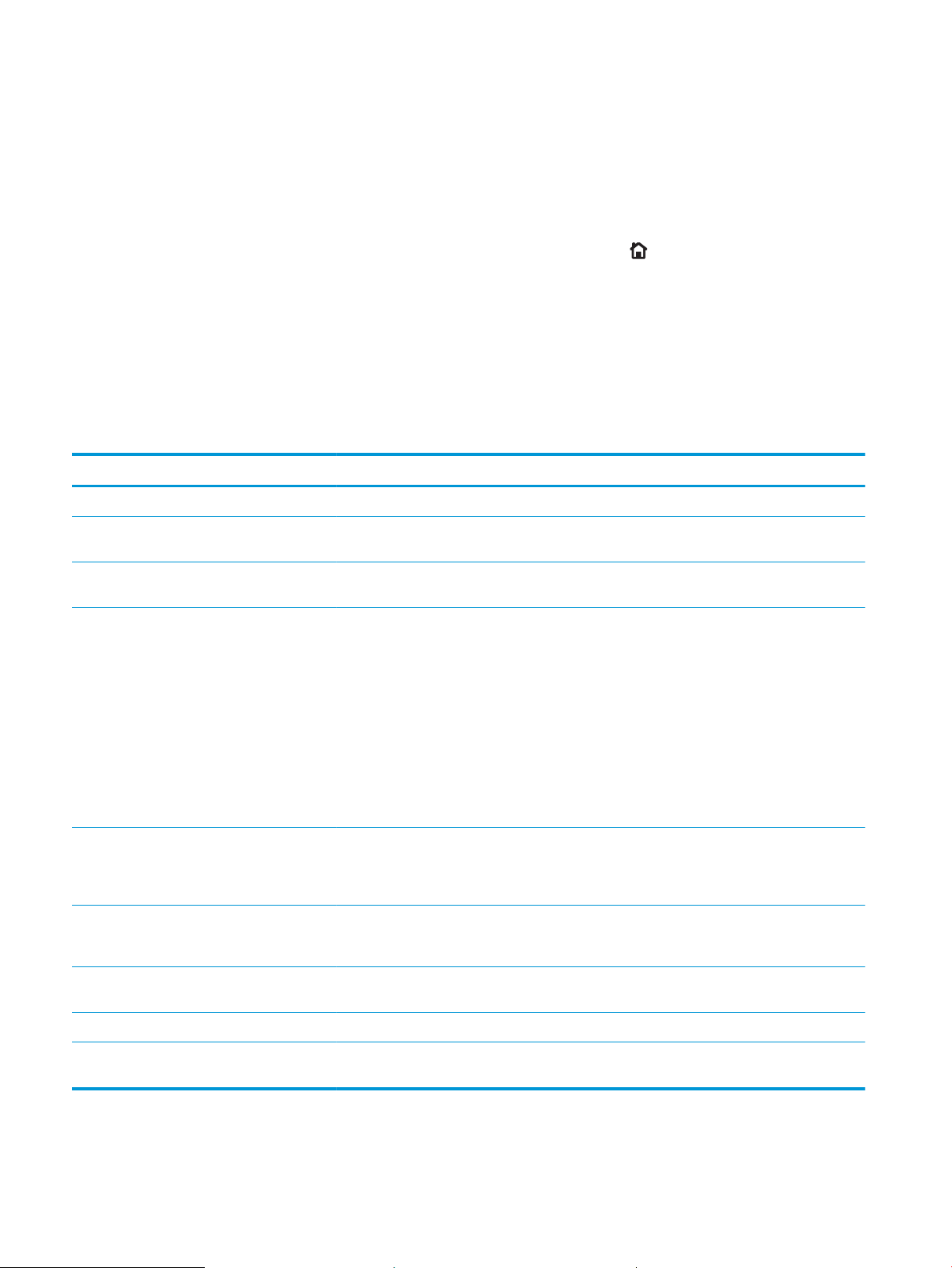
Αναφορές προϊόντων
Οι αναφορές προϊόντος παρέχουν λεπτομέρειες σχετικά με το προϊόν και την τρέχουσα διαμόρφωσή του.
Χρησιμοποιήστε την παρακάτω διαδικασία για να εκτυπώσετε τις αναφορές:
1. Στον πίνακα ελέγχου της συσκευής, πατήστε το κουμπί Αρχική οθόνη .
2. Ανοίξτε τα ακόλουθα μενού:
●
Διαχείριση
●
Αναφορές
3. Επιλέξτε το όνομα της αναφοράς που θέλετε να δείτε, μεταβείτε στην επιλογή Εκτύπωση
πραγματοποιώντας κύλιση και, στη συνέχεια, πατήστε το κουμπί OK για να εκτυπώσετε την αναφορά.
Πίνακας 1-1 Μενού αναφορών
Πρώτο επίπεδο Δεύτερο επίπεδο Περιγραφή
Σελίδες διαμόρφωσης/κατάστασης Χάρτης μενού Διαχείρισης Εμφανίζει τη δομή του μενού Διαχείριση.
Σελίδα τρεχόντων ρυθμίσεων Εμφανίζει τις τρέχουσες ρυθμίσεις για κάθε
επιλογή στο μενού Διαχείριση.
Σελίδα διαμόρφωσης Εμφανίζει τις ρυθμίσεις προϊόντος και τα
εγκατεστημένα εξαρτήματα.
Σελίδα κατάστασης αναλωσίμων Εμφανίζει κατά προσέγγιση τον χρόνο που
απομένει για τα αναλώσιμα και αναφέρει
στατιστικές σχετικά με τον συνολικό αριθμό
σελίδων και εργασιών που έχουν διενεργηθεί,
τον σειριακό αριθμό, μετρητές σελίδων και
πληροφορίες συντήρησης.
Η HP παρέχει τον χρόνο που απομένει κατά
προσέγγιση για τα αναλώσιμα προς
διευκόλυνση του πελάτη. Ο πραγματικός χρόνος
των επιπέδων αναλώσιμων που απομένει
ενδέχεται να διαφέρει από την προσέγγιση που
παρέχεται.
Σελίδα χρήσης Εμφανίζεται το σύνολο όλων των μεγεθών
χαρτιού που έχουν περάσει από τη συσκευή.
Επίσης, αναφέρεται αν το χαρτί ήταν μίας ή δύο
όψεων, καθώς και η καταμέτρηση των σελίδων.
Σελίδα καταλόγου αρχείων Εμφανίζει το όνομα αρχείου και το όνομα
φακέλου για τα αρχεία που είναι αποθηκευμένα
στη μνήμη προϊόντος.
Σελίδα κατάστασης υπηρεσιών Web Εμφανίζει τις υπηρεσίες Web που έχουν
ανιχνευθεί για το προϊόν.
Άλλες σελίδες Λίστα γραμματοσειρών PCL Εκτυπώνει τις διαθέσιμες γραμματοσειρές PCL.
Λίστα γραμματοσειρών PS Εκτυπώνει όλες τις διαθέσιμες γραμματοσειρές
εξομοίωσης PostScript επιπέδου 3 της ΗΡ.
10 Κεφάλαιο 1 Πληροφορίες για τη συσκευή ELWW
Page 21
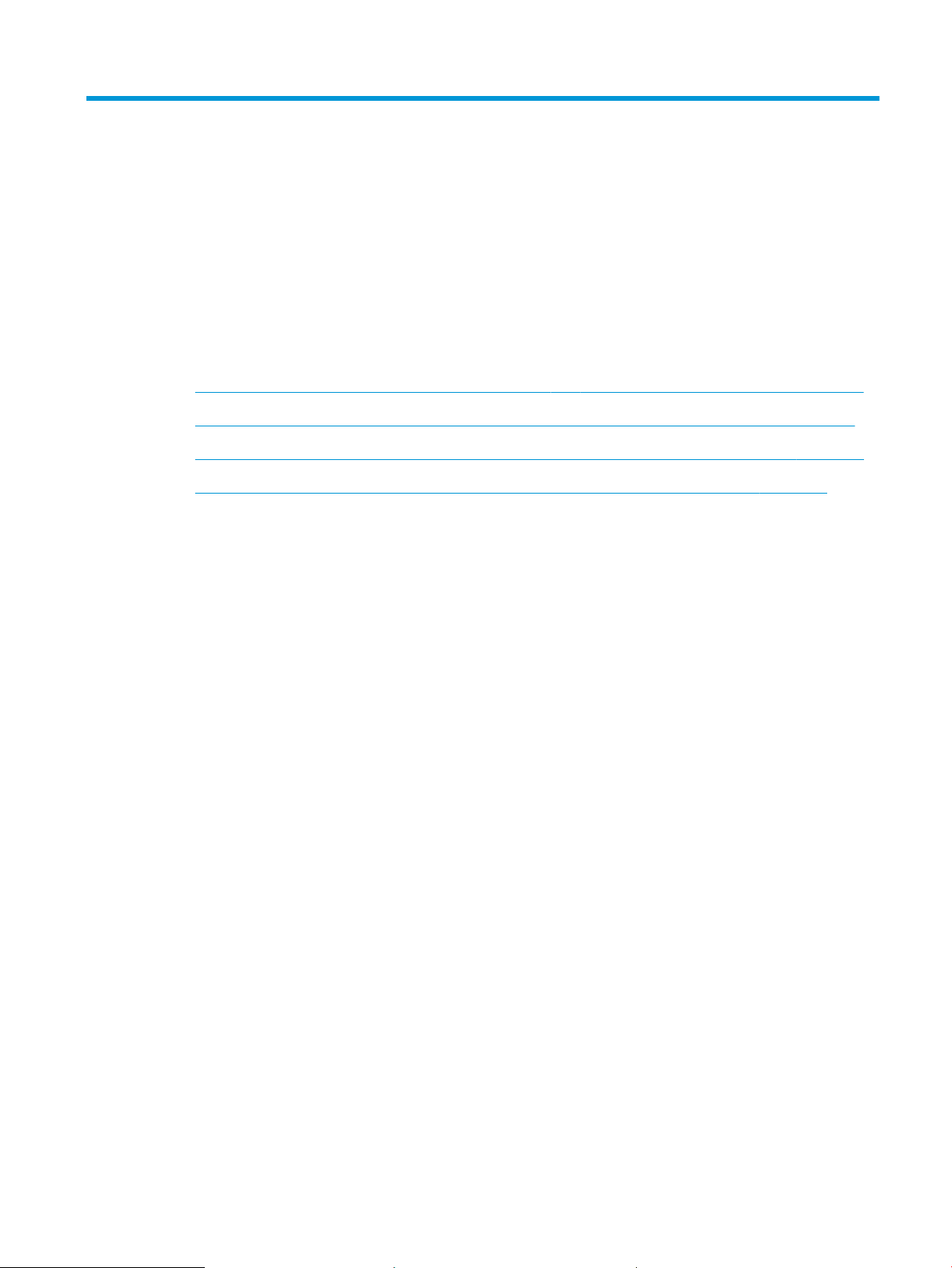
2 Σύνδεση της συσκευής και εγκατάσταση
λογισμικού
●
Σύνδεση της συσκευής σε υπολογιστή μέσω καλωδίου USB και εγκατάσταση του λογισμικού (Windows)
●
Σύνδεση της συσκευής σε δίκτυο μέσω καλωδίου δικτύου και εγκατάσταση του λογισμικού (Windows)
●
Σύνδεση της συσκευής με υπολογιστή μέσω καλωδίου USB και εγκατάσταση του λογισμικού (Mac OS X)
●
Σύνδεση της συσκευής σε δίκτυο με καλώδιο δικτύου και εγκατάσταση του λογισμικού (Mac OS X)
ELWW 11
Page 22
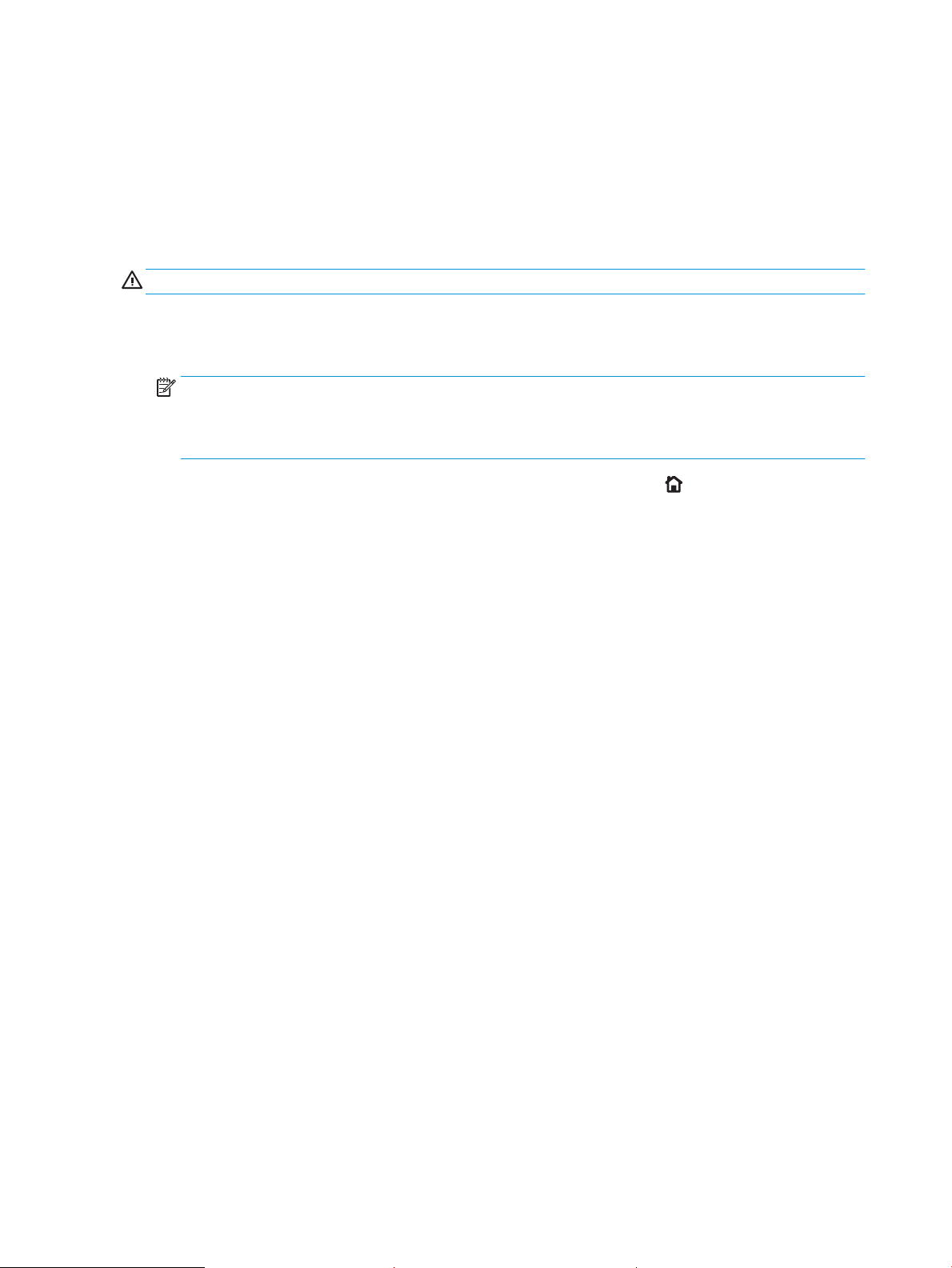
Σύνδεση της συσκευής σε υπολογιστή μέσω καλωδίου USB και εγκατάσταση του λογισμικού (Windows)
Αυτό το προϊόν υποστηρίζει σύνδεση USB 2.0. Χρησιμοποιήστε καλώδιο USB τύπου A σε B. Η ΗΡ συνιστά τη
χρήση καλωδίου που δεν θα ξεπερνά σε μήκος τα 2 μέτρα.
ΠΡΟΣΟΧΗ: Μη συνδέετε το καλώδιο USB έως ότου σας ζητηθεί από το λογισμικό εγκατάστασης.
1. Κλείστε όλα τα ανοιχτά προγράμματα στον υπολογιστή.
2. Επιβεβαιώστε ότι η συσκευή είναι σε κατάσταση ετοιμότητας.
ΣΗΜΕΙΩΣΗ: Όταν η συσκευή έχει συνδεθεί με καλώδιο USB, πρέπει να είναι ενεργοποιημένη και σε
κατάσταση ετοιμότητας προκειμένου να γίνει εγκατάσταση του λογισμικού. Διαμορφώστε την παρακάτω
ρύθμιση έτσι ώστε η συσκευή να εξέρχεται από την αναστολή λειτουργίας κατά την εγκατάσταση του
λογισμικού και κάθε φορά που λαμβάνει κάποια εργασία εκτύπωσης.
α. Στον πίνακα ελέγχου της συσκευής, πατήστε το κουμπί Αρχική οθόνη .
β. Ανοίξτε τα ακόλουθα μενού:
–
Διαχείριση
–
Γενικές ρυθμίσεις
–
Ρυθμίσεις ενέργειας
–
Ρυθμίσεις χρονοδιακόπτη αναστολής
–
Συμβάντα αφύπνισης/αυτόματης ενεργοποίησης
γ. Επισημάνετε την επιλογή Όλα τα συμβάντα και, στη συνέχεια, πατήστε το κουμπί OK.
3. Εγκαταστήστε το λογισμικό από το δίσκο CD και ακολουθήστε τις οδηγίες που εμφανίζονται στην οθόνη.
4. Όταν σας ζητηθεί, κάντε την επιλογή Απευθείας σύνδεση στον υπολογιστή με καλώδιο USB και, στη
συνέχεια, κάντε κλικ στο κουμπί Επόμενο.
12 Κεφάλαιο 2 Σύνδεση της συσκευής και εγκατάσταση λογισμικού ELWW
Page 23
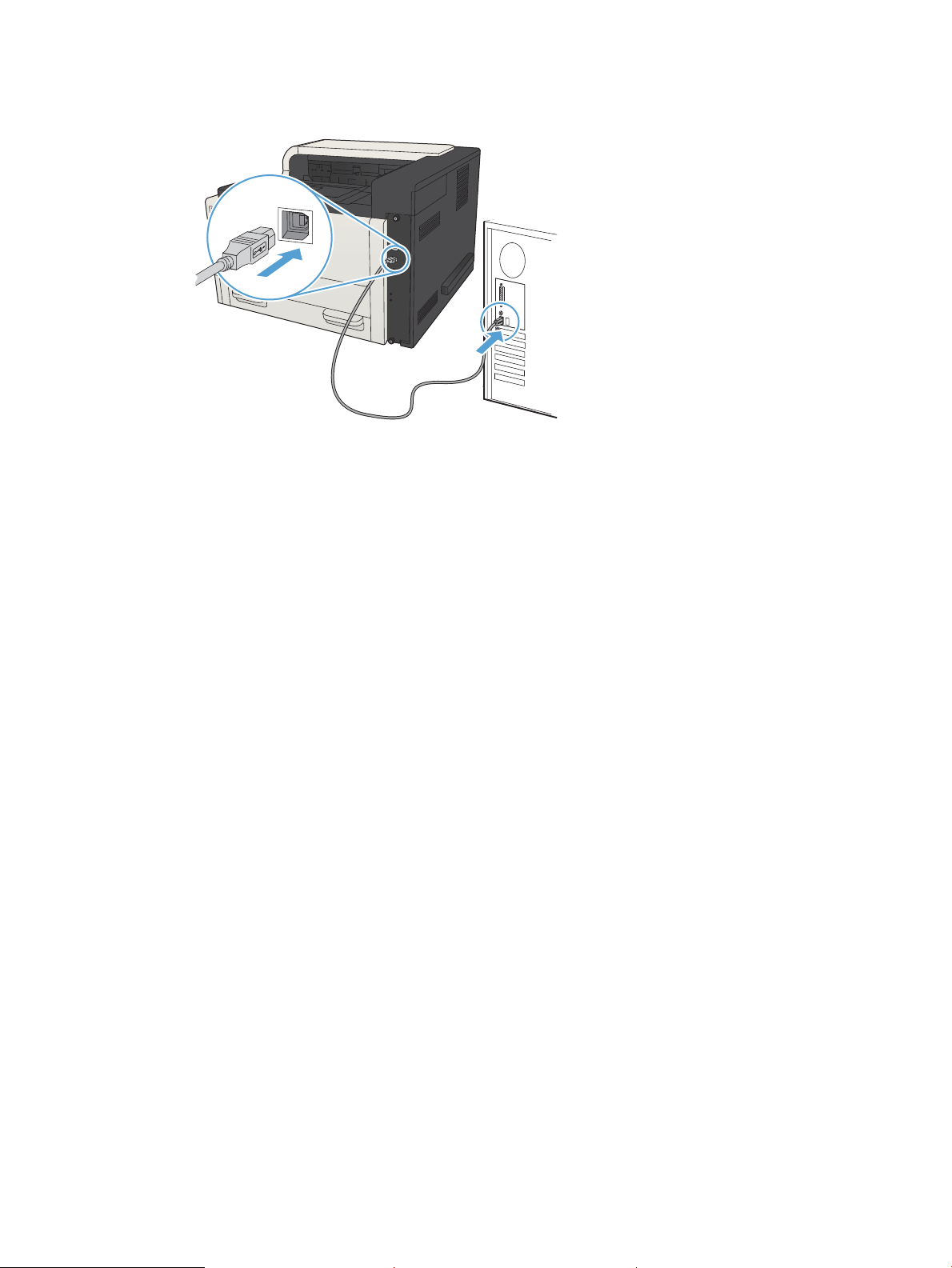
5. Όταν σας ζητηθεί από το λογισμικό, συνδέστε το καλώδιο USB στο προϊόν και τον υπολογιστή.
6. Στο τέλος της εγκατάστασης, κάντε κλικ στο κουμπί Τέλος ή Περισσότερες επιλογές για να
εγκαταστήσετε πρόσθετο λογισμικό ή να διαμορφώσετε βασικές δυνατότητες ψηφιακής αποστολής για
τη συσκευή.
7. Εκτυπώστε μια σελίδα από οποιοδήποτε πρόγραμμα για να βεβαιωθείτε ότι το λογισμικό είναι σωστά
εγκατεστημένο.
ELWW Σύνδεση της συσκευής σε υπολογιστή μέσω καλωδίου USB και εγκατάσταση του λογισμικού (Windows) 13
Page 24
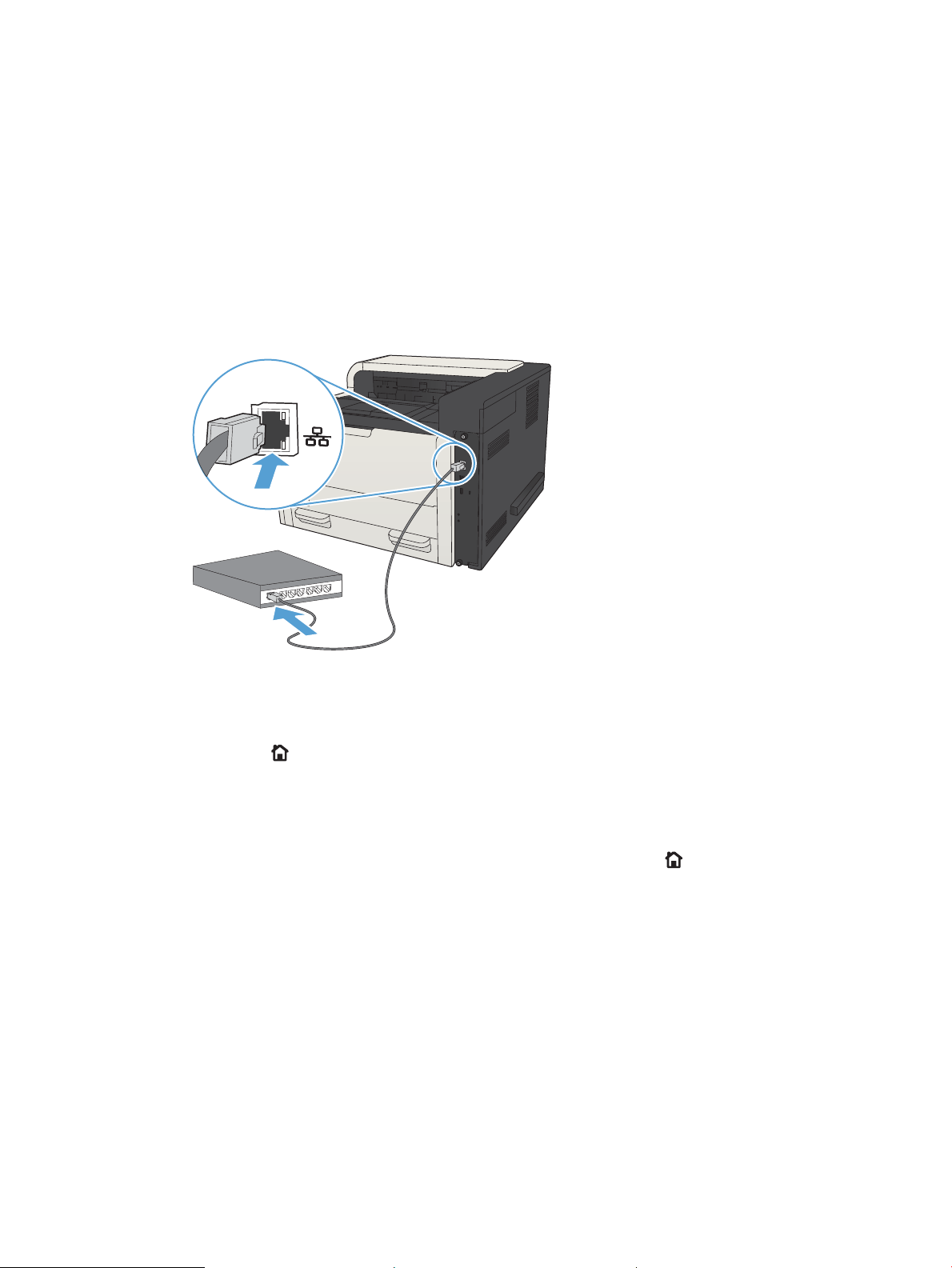
Σύνδεση της συσκευής σε δίκτυο μέσω καλωδίου δικτύου και εγκατάσταση του λογισμικού (Windows)
Διαμόρφωση της διεύθυνσης IP
1. Βεβαιωθείτε ότι η συσκευή έχει ενεργοποιηθεί και ότι το μήνυμα Έτοιμο εμφανίζεται στην οθόνη του
πίνακα ελέγχου της συσκευής.
2. Συνδέστε το καλώδιο δικτύου στο προϊόν και στο δίκτυο.
3. Περιμένετε 60 δευτερόλεπτα προτού συνεχίσετε. Μέσα σε αυτό το χρονικό διάστημα, το δίκτυο
αναγνωρίζει το προϊόν και εκχωρεί μια διεύθυνση IP ή ένα όνομα κεντρικού υπολογιστή στο προϊόν.
4. Για να εντοπίσετε τη διεύθυνση ΙΡ ή το όνομα κεντρικού υπολογιστή της συσκευής, πατήστε το κουμπί
Αρχική οθόνη στον πίνακα ελέγχου της συσκευής, ανοίξτε το μενού Τρόπος σύνδεσης και επιλέξτε
Διεύθυνση δικτύου.
Μπορείτε επίσης να βρείτε τη διεύθυνση IP ή το όνομα κεντρικού υπολογιστή εκτυπώνοντας μια σελίδα
ρυθμίσεων.
α. Στον πίνακα ελέγχου της συσκευής, πατήστε το κουμπί Αρχική οθόνη .
β. Ανοίξτε τα ακόλουθα μενού:
●
Διαχείριση
●
Αναφορές
●
Σελίδες διαμόρφωσης/κατάστασης
γ. Επιλέξτε Σελίδα ρυθμίσεων.
δ. Μεταβείτε με κύλιση στην επιλογή Εκτύπωση και πατήστε το κουμπί OK.
14 Κεφάλαιο 2 Σύνδεση της συσκευής και εγκατάσταση λογισμικού ELWW
Page 25
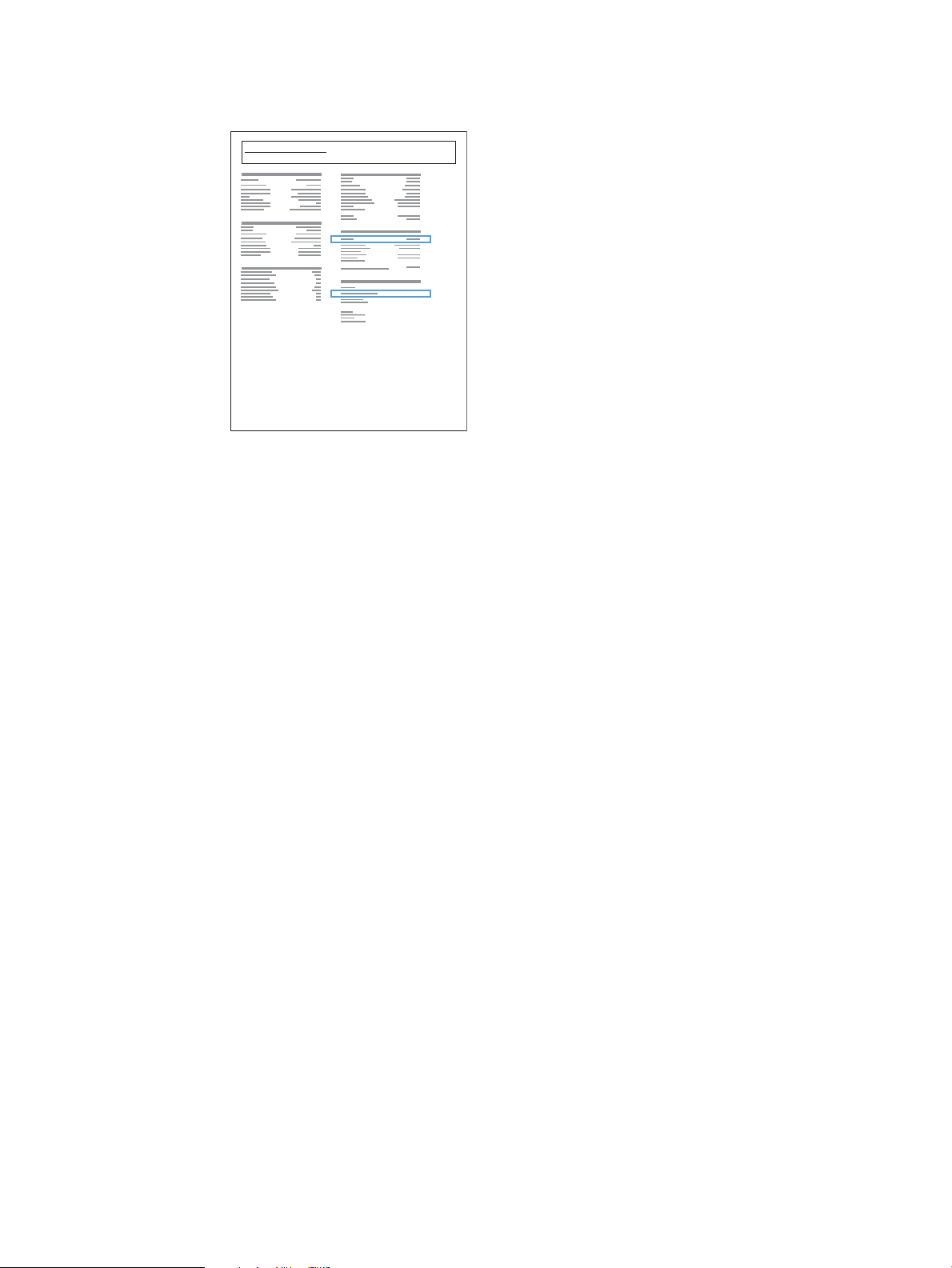
ε. Εντοπίστε τη διεύθυνση IP στη σελίδα του Jetdirect.
Jetdirect Page
HP Color LaserJet
Page 1
5. IPv4: Εάν η διεύθυνση IP είναι 0.0.0.0, 192.0.0.192 ή 169.254.x.x, θα πρέπει να διαμορφώσετε μη
αυτόματα τη διεύθυνση ΙΡ. Διαφορετικά, η διαμόρφωση του δικτύου ολοκληρώθηκε με επιτυχία.
IPv6: Εάν η διεύθυνση IP αρχίζει με "fe80:", το προϊόν θα πρέπει να μπορεί να εκτυπώσει. Διαφορετικά, θα
πρέπει να διαμορφώσετε μη αυτόματα τη διεύθυνση IP.
Εγκατάσταση του λογισμικού
1. Κλείστε όλα τα προγράμματα στον υπολογιστή.
2. Εγκαταστήστε το λογισμικό από το CD.
3. Ακολουθήστε τις οδηγίες που εμφανίζονται στην οθόνη.
4. Όταν σας ζητηθεί, ενεργοποιήστε την επιλογή Σύνδεση μέσω ενσύρματου δικτύου.
5. Από τη λίστα των διαθέσιμων συσκευών, επιλέξτε αυτήν με τη σωστή διεύθυνση IP. Εάν η συσκευή δεν
αναφέρεται στη λίστα, πληκτρολογήστε εσείς τη διεύθυνση IP, το όνομα κεντρικού υπολογιστή ή τη
διεύθυνση υλικού της συσκευής.
6. Στο τέλος της εγκατάστασης, κάντε κλικ στο κουμπί Τέλος ή Περισσότερες επιλογές για να
εγκαταστήσετε πρόσθετο λογισμικό ή να διαμορφώσετε βασικές δυνατότητες ψηφιακής αποστολής για
το προϊόν.
7. Εκτυπώστε μια σελίδα από οποιοδήποτε πρόγραμμα, για να βεβαιωθείτε ότι το λογισμικό είναι σωστά
εγκατεστημένο.
ELWW Σύνδεση της συσκευής σε δίκτυο μέσω καλωδίου δικτύου και εγκατάσταση του λογισμικού (Windows) 15
Page 26
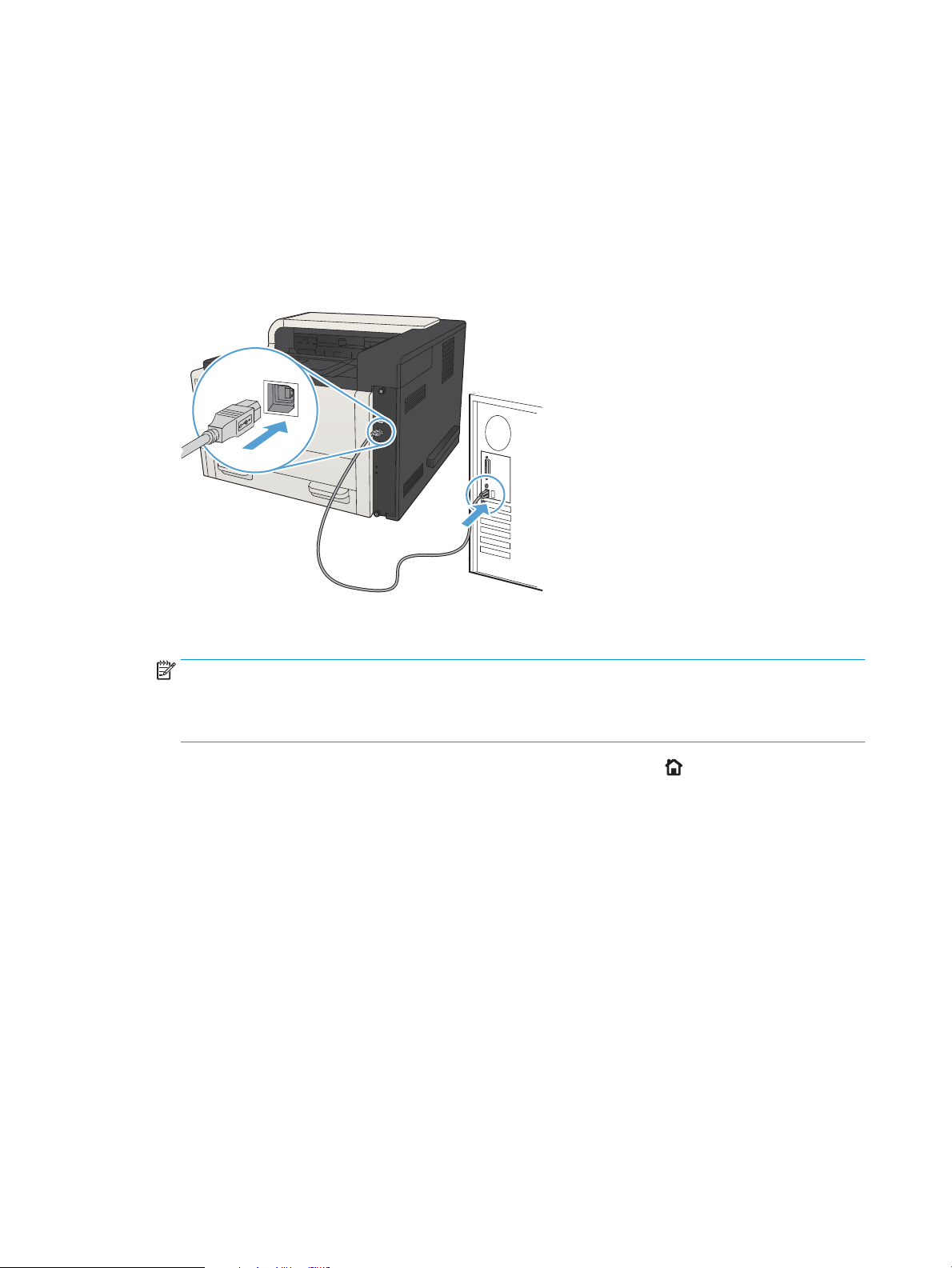
Σύνδεση της συσκευής με υπολογιστή μέσω καλωδίου USB και εγκατάσταση του λογισμικού (Mac OS X)
Αυτό το προϊόν υποστηρίζει σύνδεση USB 2.0. Χρησιμοποιήστε καλώδιο USB τύπου A σε B. Η ΗΡ συνιστά τη
χρήση καλωδίου που δεν θα ξεπερνά σε μήκος τα 2 μέτρα.
1. Συνδέστε το καλώδιο USB στη συσκευή και τον υπολογιστή.
2. Επιβεβαιώστε ότι η συσκευή είναι σε κατάσταση ετοιμότητας.
ΣΗΜΕΙΩΣΗ: Όταν η συσκευή έχει συνδεθεί με καλώδιο USB, πρέπει να είναι ενεργοποιημένη και σε
κατάσταση ετοιμότητας προκειμένου να γίνει εγκατάσταση του λογισμικού. Διαμορφώστε την παρακάτω
ρύθμιση έτσι ώστε η συσκευή να εξέρχεται από την αναστολή λειτουργίας κατά την εγκατάσταση του
λογισμικού και κάθε φορά που λαμβάνει κάποια εργασία εκτύπωσης.
α. Στον πίνακα ελέγχου της συσκευής, πατήστε το κουμπί Αρχική οθόνη .
β. Ανοίξτε τα ακόλουθα μενού:
–
Διαχείριση
–
Γενικές ρυθμίσεις
–
Ρυθμίσεις ενέργειας
–
Ρυθμίσεις χρονοδιακόπτη αναστολής
–
Συμβάντα αφύπνισης/αυτόματης ενεργοποίησης
γ. Επισημάνετε την επιλογή Όλα τα συμβάντα και, στη συνέχεια, πατήστε το κουμπί OK.
3. Εγκαταστήστε το λογισμικό από το CD.
4. Κάντε κλικ στο εικονίδιο της συσκευής και ακολουθήστε τις οδηγίες που εμφανίζονται στην οθόνη.
16 Κεφάλαιο 2 Σύνδεση της συσκευής και εγκατάσταση λογισμικού ELWW
Page 27
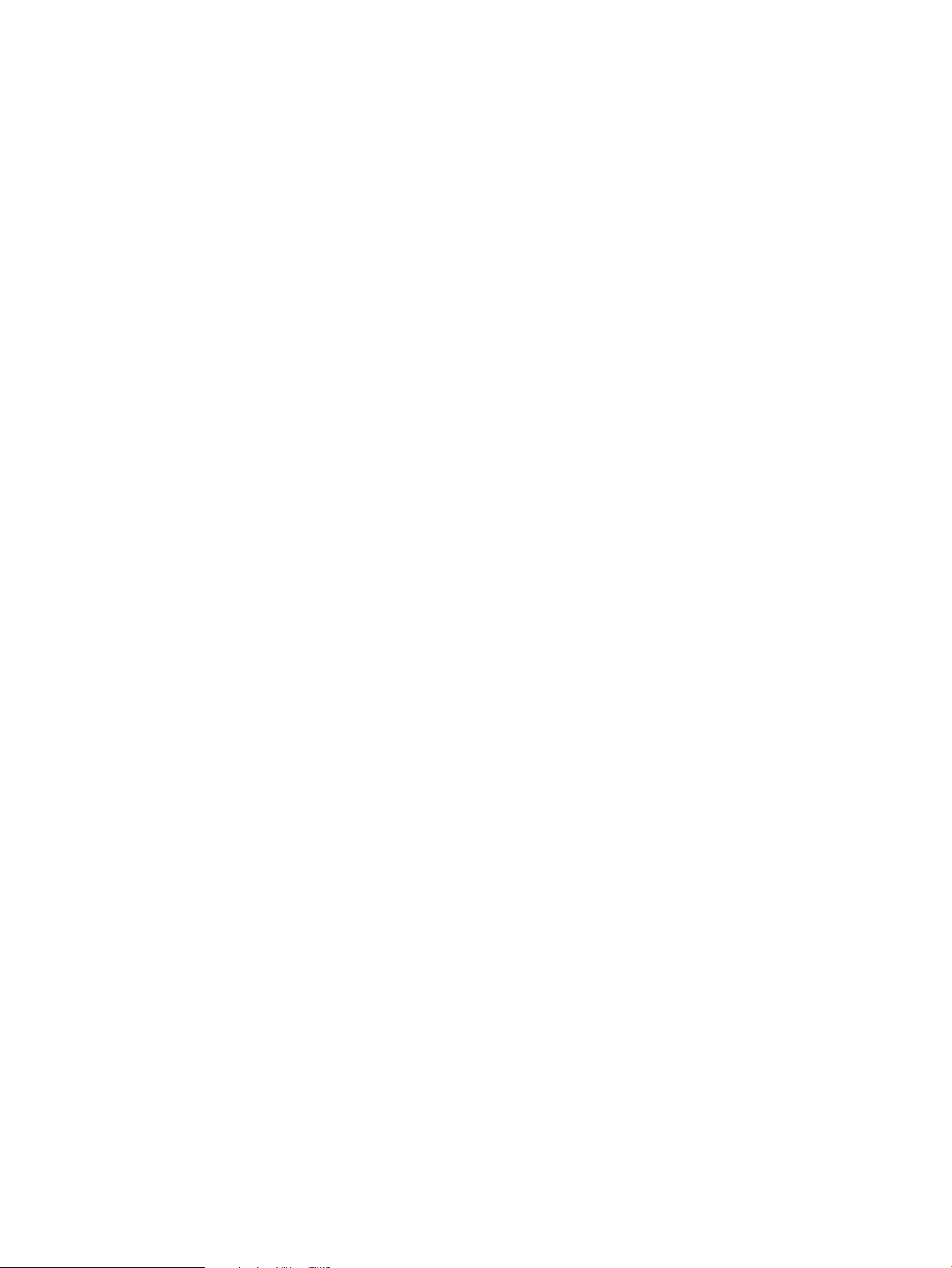
5. Κάντε κλικ στο κουμπί Κλείσιμο.
6. Εκτυπώστε μια σελίδα από οποιοδήποτε πρόγραμμα, για να βεβαιωθείτε ότι το λογισμικό είναι σωστά
εγκατεστημένο.
ELWW Σύνδεση της συσκευής με υπολογιστή μέσω καλωδίου USB και εγκατάσταση του λογισμικού (Mac OS X) 17
Page 28
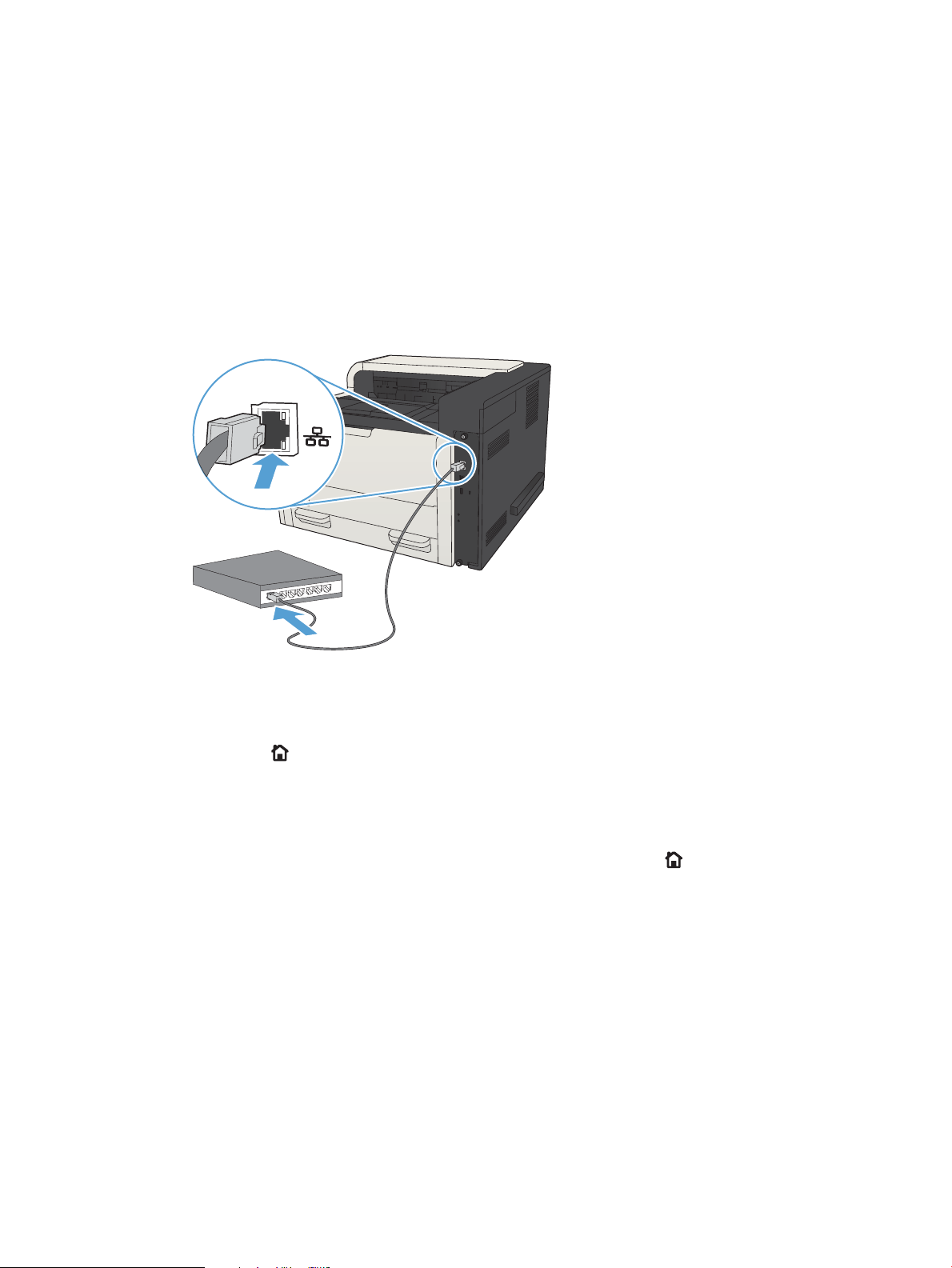
Σύνδεση της συσκευής σε δίκτυο με καλώδιο δικτύου και εγκατάσταση του λογισμικού (Mac OS X)
Διαμόρφωση της διεύθυνσης IP
1. Βεβαιωθείτε ότι η συσκευή έχει ενεργοποιηθεί και ότι το μήνυμα Έτοιμο εμφανίζεται στην οθόνη του
πίνακα ελέγχου της συσκευής.
2. Συνδέστε το καλώδιο δικτύου στο προϊόν και στο δίκτυο.
3. Περιμένετε 60 δευτερόλεπτα προτού συνεχίσετε. Μέσα σε αυτό το χρονικό διάστημα, το δίκτυο
αναγνωρίζει το προϊόν και εκχωρεί μια διεύθυνση IP ή ένα όνομα κεντρικού υπολογιστή στο προϊόν.
4. Για να εντοπίσετε τη διεύθυνση ΙΡ ή το όνομα κεντρικού υπολογιστή της συσκευής, πατήστε το κουμπί
Αρχική οθόνη στον πίνακα ελέγχου της συσκευής, ανοίξτε το μενού Τρόπος σύνδεσης και επιλέξτε
Διεύθυνση δικτύου.
Μπορείτε επίσης να βρείτε τη διεύθυνση IP ή το όνομα κεντρικού υπολογιστή εκτυπώνοντας μια σελίδα
ρυθμίσεων.
α. Στον πίνακα ελέγχου της συσκευής, πατήστε το κουμπί Αρχική οθόνη .
β. Ανοίξτε τα ακόλουθα μενού:
●
Διαχείριση
●
Αναφορές
●
Σελίδες διαμόρφωσης/κατάστασης
γ. Επιλέξτε Σελίδα ρυθμίσεων.
δ. Μεταβείτε με κύλιση στην επιλογή Εκτύπωση και πατήστε το κουμπί OK.
18 Κεφάλαιο 2 Σύνδεση της συσκευής και εγκατάσταση λογισμικού ELWW
Page 29
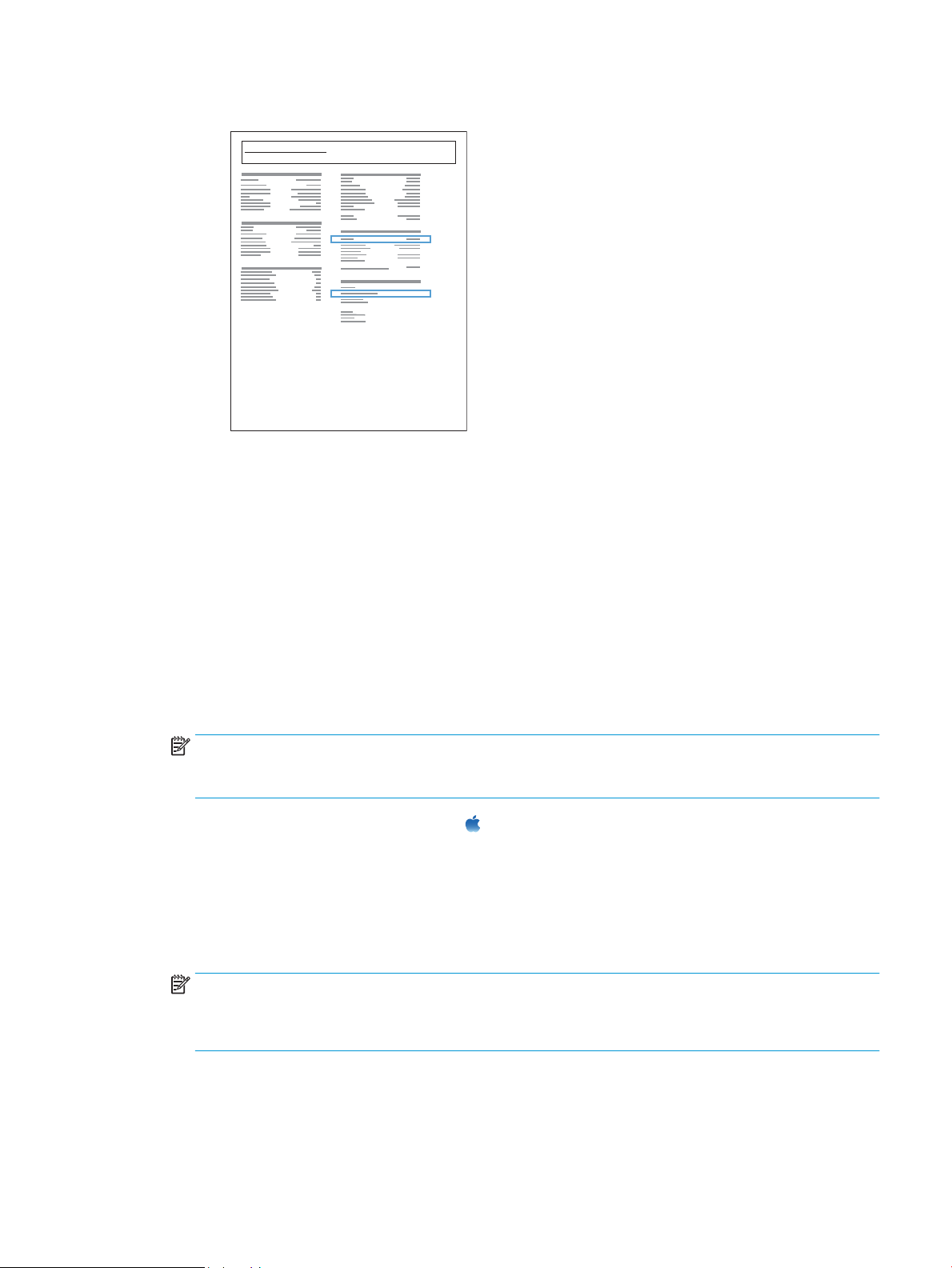
ε. Εντοπίστε τη διεύθυνση IP στη σελίδα του Jetdirect.
Jetdirect Page
HP Color LaserJet
Page 1
5. IPv4: Εάν η διεύθυνση IP είναι 0.0.0.0, 192.0.0.192 ή 169.254.x.x, θα πρέπει να διαμορφώσετε μη
αυτόματα τη διεύθυνση ΙΡ. Διαφορετικά, η διαμόρφωση του δικτύου ολοκληρώθηκε με επιτυχία.
IPv6: Εάν η διεύθυνση IP αρχίζει με "fe80:", το προϊόν θα πρέπει να μπορεί να εκτυπώσει. Διαφορετικά, θα
πρέπει να διαμορφώσετε μη αυτόματα τη διεύθυνση IP.
Εγκατάσταση του λογισμικού
1. Κλείστε όλα τα προγράμματα στον υπολογιστή.
2. Εγκαταστήστε το λογισμικό από το CD.
3. Κάντε κλικ στο εικονίδιο της συσκευής και ακολουθήστε τις οδηγίες που εμφανίζονται στην οθόνη.
4. Όταν ολοκληρωθεί η εγκατάσταση, κάντε κλικ στο κουμπί Κλείσιμο.
ΣΗΜΕΙΩΣΗ: Ολοκληρώστε τα παρακάτω βήματα μετά την ολοκλήρωση της εγκατάστασης του
λογισμικού του συστήματος εκτύπωσης μόνο εάν δεν προσθέσατε κάποιον εκτυπωτή κατά την εκτέλεση
του προγράμματος εγκατάστασης.
5. Στον υπολογιστή, ανοίξτε το μενού Apple , κάντε κλικ στο μενού System Preferences (Προτιμήσεις
συστήματος) και κατόπιν κάντε κλικ στο εικονίδιο Print & Fax (Εκτύπωση και φαξ) (OS X v10.5 και 10.6) ή
στο εικονίδιο Print & Scan (Εκτύπωση & σάρωση) (OS X v10.7).
6. Κάντε κλικ στο σύμβολο πρόσθεσης (+).
7. Για τη σύνδεση δικτύου, χρησιμοποιήστε είτε το Bonjour (προεπιλεγμένο πρόγραμμα περιήγησης) είτε το
IP Printing.
ΣΗΜΕΙΩΣΗ: Το Bonjour είναι η ευκολότερη και η καλύτερη μέθοδος που μπορείτε να χρησιμοποιήσετε,
εάν η συσκευή είναι εγκατεστημένη στο τοπικό σας δίκτυο.
Το IP Printing πρέπει να χρησιμοποιηθεί για την εγκατάσταση της συσκευής σε διαφορετικό δίκτυο.
Εάν χρησιμοποιήσετε το Bonjour, ολοκληρώστε τα παρακάτω βήματα:
ELWW Σύνδεση της συσκευής σε δίκτυο με καλώδιο δικτύου και εγκατάσταση του λογισμικού (Mac OS X) 19
Page 30
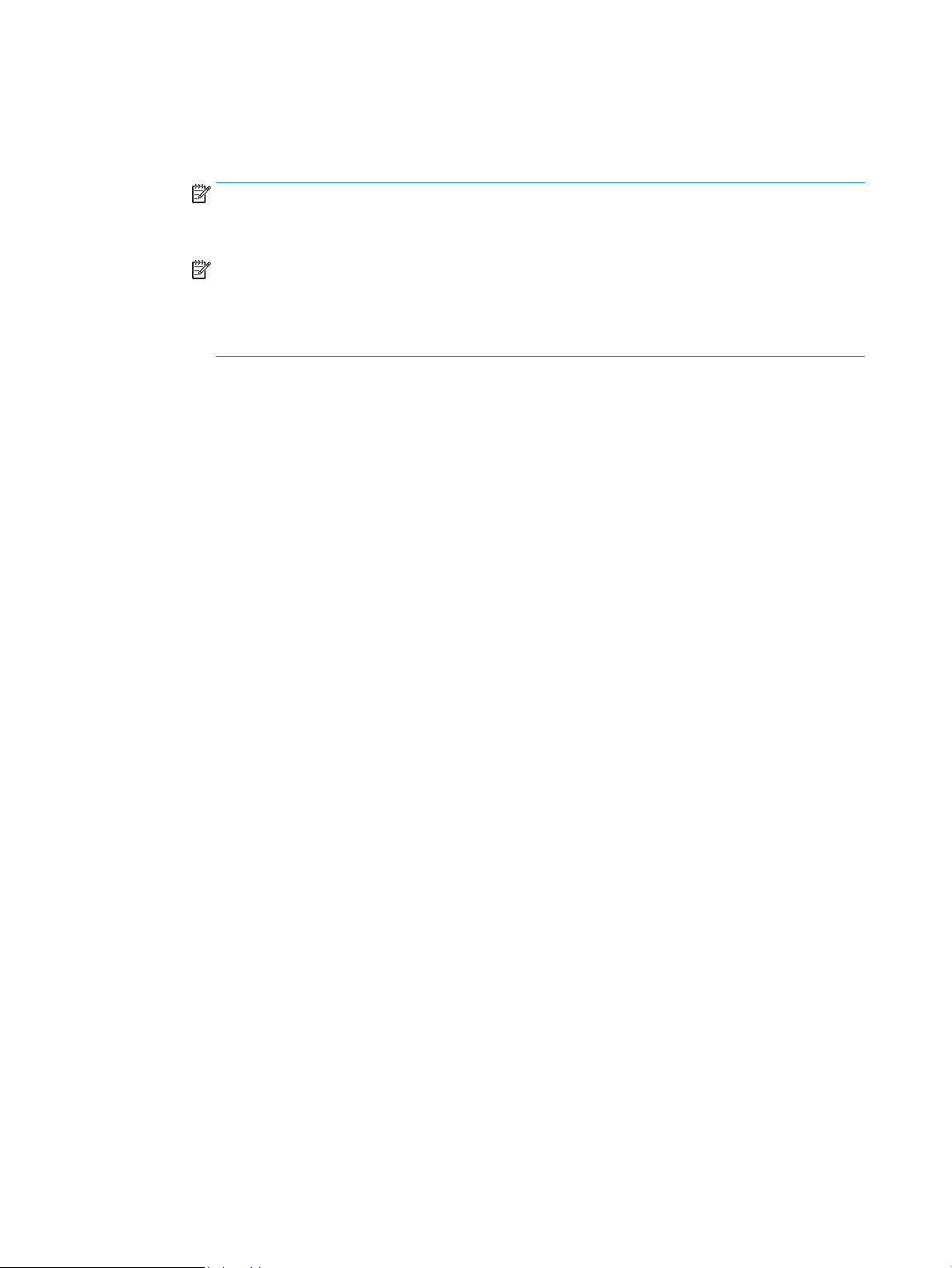
α. Κάντε κλικ στην καρτέλα Προεπιλεγμένο πρόγραμμα περιήγησης.
β. Επιλέξτε τη συσκευή από τη λίστα. Το λογισμικό επαληθεύει ότι η συσκευή είναι συνδεδεμένη στο
δίκτυο. Το πεδίο Εκτύπωση με χρήση συμπληρώνεται αυτομάτως με το σωστό PPD για τη συσκευή.
ΣΗΜΕΙΩΣΗ: Εάν είστε σε δίκτυο που έχει περισσότερες από μία συσκευές, εκτυπώστε μια σελίδα
ρυθμίσεων και αντιστοιχίστε το όνομα εκτυπωτή του Bonjour με το όνομα στη λίστα, για να
προσδιορίσετε τη συσκευή που εγκαθιστάτε.
ΣΗΜΕΙΩΣΗ: Εάν η συσκευή δεν εμφανίζεται στη λίστα, βεβαιωθείτε ότι είναι ενεργοποιημένη και
συνδεδεμένη στο δίκτυο και κατόπιν δοκιμάστε να την απενεργοποιήσετε και να την
ενεργοποιήσετε ξανά. Εάν το PPD της συσκευής δεν βρίσκεται στην αναπτυσσόμενη λίστα
Εκτύπωση με χρήση, απενεργοποιήστε και ενεργοποιήστε τον υπολογιστή και κατόπιν ξεκινήστε εκ
νέου τη διαδικασία εγκατάστασης.
γ. Κάντε κλικ στο κουμπί Προσθήκη για να ολοκληρώσετε τη διαδικασία εγκατάστασης.
Εάν χρησιμοποιήσετε τη μέθοδο IP Printing, ολοκληρώστε τα παρακάτω βήματα:
α. Κάντε κλικ στην καρτέλα Εκτυπωτής IP.
β. Επιλέξτε HP Jet Direct – Υποδοχή από το αναπτυσσόμενο μενού Πρωτόκολλο. Αυτή είναι η
συνιστώμενη ρύθμιση για τα προϊόντα HP.
γ. Πληκτρολογήστε τη διεύθυνση IP στο πεδίο Διεύθυνση στην οθόνη προσθήκης εκτυπωτή.
δ. Οι πληροφορίες Όνομα, Τοποθεσία και Εκτύπωση με χρήση συμπληρώνονται αυτόματα. Εάν το PPD
της συσκευής δεν βρίσκεται στο πεδίο Εκτύπωση με χρήση, απενεργοποιήστε και ενεργοποιήστε
τον υπολογιστή και κατόπιν ξεκινήστε εκ νέου τη διαδικασία εγκατάστασης.
20 Κεφάλαιο 2 Σύνδεση της συσκευής και εγκατάσταση λογισμικού ELWW
Page 31

3 Δίσκοι εισόδου και θήκες εξόδου
●
Υποστηριζόμενα μεγέθη χαρτιού
●
Υποστηριζόμενοι τύποι χαρτιού
●
Διαμόρφωση δίσκων
●
Εναλλακτική λειτουργία επιστολόχαρτου
●
Δίσκος 1
●
Δίσκος 2 και Δίσκος 3
●
Δίσκοι 500 φύλλων
●
Δίσκος υψηλής χωρητικότητας 3.500 φύλλων
●
Τοποθέτηση και εκτύπωση ετικετών
●
Χρήση των επιλογών εξόδου χαρτιού
ELWW 21
Page 32

Υποστηριζόμενα μεγέθη χαρτιού
ΣΗΜΕΙΩΣΗ: Για βέλτιστα αποτελέσματα, επιλέξτε σωστό μέγεθος και τύπο χαρτιού στο πρόγραμμα
οδήγησης εκτυπωτή πριν από την εκτύπωση.
Πίνακας 3-1 Υποστηριζόμενα μεγέθη χαρτιού
Μέγεθος και διαστάσεις Δίσκος 1 Δίσκος 2 Δίσκος 3
Letter
279 x 216 mm
Στραμμένο Letter
216 x 279 mm
Legal
216 x 356 mm
Executive
267 x 184 mm
Statement
216 x 140 mm
Ocio 8,5 x 13
216 x 330 mm
11 x 17
279 x 432 mm
Προαιρετικοί
δίσκοι 500
φύλλων
Δίσκος υψηλής
χωρητικότητας
3.500 φύλλων
Αυτόματη
εκτύπωση
διπλής όψης
12 x 18
305 x 457 mm
3 x 5
76 x 127 mm
4 x 6
102 x 152 mm
5 x 7
127 x 178 mm
5 x 8
127 x 203 mm
A3
297 x 420 mm
A4
297 x 210 mm
22 Κεφάλαιο 3 Δίσκοι εισόδου και θήκες εξόδου ELWW
Page 33

Πίνακας 3-1 Υποστηριζόμενα μεγέθη χαρτιού (συνέχεια)
Μέγεθος και διαστάσεις Δίσκος 1 Δίσκος 2 Δίσκος 3
Στραμμένο A4
210 x 297 mm
A5
210 x 148 mm
A6
105 x 148 mm
RA3
305 x 430 mm
RA4
215 x 305 mm
SRA4
225 x 320 mm
B4 (JIS)
257 x 364 mm
Προαιρετικοί
δίσκοι 500
φύλλων
Δίσκος υψηλής
χωρητικότητας
3.500 φύλλων
Αυτόματη
εκτύπωση
διπλής όψης
B5 (JIS)
257 x 182 mm
B6 (JIS)
128 x 182 mm
10 x 15 cm
102 x 152 mm
216 x 343 mm
Ocio 216 x 347
216 x 347 mm
8K 270 x 390 mm
270 x 390 mm
16K 195 x 270 mm
270 x 195 mm
8K 260 x 368 mm
260 x 368 mm
16K 184 x 260 mm
260 x 184 mm
ELWW Υποστηριζόμενα μεγέθη χαρτιού 23
Page 34

Πίνακας 3-1 Υποστηριζόμενα μεγέθη χαρτιού (συνέχεια)
Μέγεθος και διαστάσεις Δίσκος 1 Δίσκος 2 Δίσκος 3
8K 273 x 394 mm
273 x 394 mm
16K 197 x 273 mm
273 x 197 mm
Ταχυδρομική κάρτα (JIS)
100 x 148 mm
Ταχυδρομική κάρτα D (JIS)
148 x 200 mm
Φάκελος #9
98 x 225 mm
Φάκελος #10
105 x 241 mm
Φάκελος Monarch
98 x 191 mm
Προαιρετικοί
δίσκοι 500
φύλλων
Δίσκος υψηλής
χωρητικότητας
3.500 φύλλων
Αυτόματη
εκτύπωση
διπλής όψης
Φάκελος B5
176 x 250 mm
Φάκελος C5
162 x 229 mm
Φάκελος C6
114 x 162 mm
Φάκελος DL
110 x 220 mm
Προσαρμοσμένο
76 x 127 mm έως 312 x 470 mm
έως
Εκτύπωση πανό από το Δίσκο 1:
Μήκος από 470 mm έως 508 mm
(18,5 έως 20 ίντσες)
Προσαρμοσμένο
148 x 210 mm έως
364 x 297 mm έως
Προσαρμοσμένο
148 x 210 mm έως
432 x 297 mm έως
24 Κεφάλαιο 3 Δίσκοι εισόδου και θήκες εξόδου ELWW
Page 35

Υποστηριζόμενοι τύποι χαρτιού
Για μια πλήρη λίστα των συγκεκριμένων χαρτιών της ΗΡ που υποστηρίζονται από τη συσκευή, επισκεφτείτε τη
διεύθυνση www.hp.com/support/lj700M712.
ΣΗΜΕΙΩΣΗ: Για βέλτιστα αποτελέσματα, επιλέξτε σωστό μέγεθος και τύπο χαρτιού στο πρόγραμμα
οδήγησης εκτυπωτή πριν από την εκτύπωση.
Πίνακας 3-2 Υποστηριζόμενοι τύποι χαρτιού
Τύπος χαρτιού Δίσκος 1 Δίσκος 2 και Δίσκος 3Προαιρετικοί
δίσκοι 500
φύλλων
Απλό
HP EcoSMART Lite
Ελαφρύ 60-74 g
Ενδιάμεσο 85-95 g
Bond
Ανακυκλωμένο
Μεσαίου βάρους 96-110 g
Βαρύ 111-130 g
Πολύ βαρύ 131-175 g
Κάρτες 176-220 g
Διαφάνεια
Ετικέτες
Επιστολόχαρτο
Φάκελος
Δίσκος υψηλής
χωρητικότητας
3.500 φύλλων
Αυτόματη
εκτύπωση διπλής
όψης
Βαρύς φάκελος
Προεκτυπωμένο
Προδιάτρητο
Χρωματιστό
Τραχύ
Βαρύ τραχύ
ELWW Υποστηριζόμενοι τύποι χαρτιού 25
Page 36

Διαμόρφωση δίσκων
Το προϊόν σάς προτρέπει αυτόματα να ρυθμίσετε τον τύπο και το μέγεθος ενός δίσκου στις ακόλουθες
περιπτώσεις:
●
Όταν τοποθετείτε χαρτί στο δίσκο
●
Όταν καθορίζετε ένα συγκεκριμένο δίσκο ή τύπο χαρτιού για μια εργασία εκτύπωσης μέσω του
προγράμματος οδήγησης εκτυπωτή ή ενός προγράμματος λογισμικού και ο δίσκος δεν έχει διαμορφωθεί
ώστε να αντιστοιχεί στις ρυθμίσεις της εργασίας εκτύπωσης
ΣΗΜΕΙΩΣΗ: Η προτροπή δεν εμφανίζεται εάν εκτυπώνετε από το Δίσκο 1, ο οποίος έχει διαμορφωθεί για τις
ρυθμίσεις μεγέθους χαρτιού Κάθε μέγεθος και τύπου χαρτιού Οποιοσδήποτε τύπος. Σε αυτήν την περίπτωση,
εάν η εργασία εκτύπωσης δεν προσδιορίζει κάποιο δίσκο, το προϊόν εκτυπώνει από το Δίσκο 1, ακόμη και αν οι
ρυθμίσεις μεγέθους και τύπου χαρτιού στην εργασία εκτύπωσης δεν ταιριάζουν με το χαρτί που έχει
τοποθετηθεί στο Δίσκο 1.
Ρύθμιση δίσκου κατά την τοποθέτηση χαρτιού
1. Τοποθετήστε χαρτί στο δίσκο. Εάν χρησιμοποιείτε το Δίσκο 2 ή το Δίσκο 3, κλείστε το δίσκο.
2. Το μήνυμα διαμόρφωσης δίσκου εμφανίζεται στον πίνακα ελέγχου της συσκευής.
3. Κάντε ένα από τα παρακάτω:
●
Πατήστε το κουμπί OK για να αποδεχτείτε το μέγεθος και τον τύπο που έχουν εντοπιστεί.
●
Για να τροποποιήσετε το μέγεθος ή τον τύπο χαρτιού για το δίσκο, επιλέξτε Τροποποίηση και
πατήστε το κουμπί OK.
α. Επισημάνετε το σωστό μέγεθος και πατήστε το κουμπί OK.
β. Επισημάνετε το σωστό τύπο και πατήστε το κουμπί OK.
Ρύθμιση δίσκου σύμφωνα με τις ρυθμίσεις μιας εκτύπωσης
1. Στο πρόγραμμα λογισμικού, προσδιορίστε το δίσκο προέλευσης, το μέγεθος χαρτιού και τον τύπο
χαρτιού.
2. Στείλτε την εργασία στο προϊόν.
Εάν ο δίσκος πρέπει να διαμορφωθεί, εμφανίζεται ένα μήνυμα διαμόρφωσης δίσκου στον πίνακα ελέγχου
της συσκευής.
3. Τοποθετήστε στο δίσκο τον τύπο και το μέγεθος χαρτιού που καθορίστηκε και, στη συνέχεια, κλείστε το
δίσκο.
4. Κάντε ένα από τα παρακάτω:
●
Πατήστε το κουμπί OK για να αποδεχτείτε το μέγεθος και τον τύπο που έχουν εντοπιστεί.
●
Για να τροποποιήσετε το μέγεθος ή τον τύπο χαρτιού για το δίσκο, επιλέξτε Τροποποίηση και
πατήστε το κουμπί OK.
26 Κεφάλαιο 3 Δίσκοι εισόδου και θήκες εξόδου ELWW
Page 37

α. Επισημάνετε το σωστό μέγεθος και πατήστε το κουμπί OK.
β. Επισημάνετε το σωστό τύπο και πατήστε το κουμπί OK.
Διαμόρφωση δίσκου με τον πίνακα ελέγχου
Μπορείτε επίσης να ρυθμίσετε τον τύπο και το μέγεθος για τους δίσκους χωρίς προτροπή από το προϊόν.
1. Στον πίνακα ελέγχου της συσκευής, πατήστε το κουμπί Αρχική οθόνη .
2. Ανοίξτε το μενού Δίσκοι.
3. Επισημάνετε τη ρύθμιση μεγέθους ή τύπου χαρτιού για το δίσκο που θέλετε να διαμορφώσετε και
πατήστε το κουμπί OK.
4. Επισημάνετε το μέγεθος ή τον τύπο χαρτιού από τη λίστα επιλογών και πατήστε το κουμπί OK.
ELWW Διαμόρφωση δίσκων 27
Page 38

Εναλλακτική λειτουργία επιστολόχαρτου
Χρησιμοποιήστε την Εναλλακτική λειτουργία επιστολόχαρτου για να τοποθετείτε επιστολόχαρτα ή
προτυπωμένο χαρτί στο δίσκο με τον ίδιο τρόπο για όλες τις εργασίες εκτύπωσης ή αντιγραφής, είτε
εκτυπώνετε ή αντιγράφετε σε μία όψη είτε και στις δύο όψεις του φύλλου. Κατά τη χρήση αυτής της
λειτουργίας, τοποθετήστε το χαρτί με τον ίδιο τρόπο που θα το τοποθετούσατε για την αυτόματη εκτύπωση
διπλής όψης.
Για να χρησιμοποιήσετε αυτήν τη λειτουργία, ενεργοποιήστε την από τα μενού του πίνακα ελέγχου της
συσκευής. Για να χρησιμοποιήσετε τη λειτουργία στα Windows, πρέπει να την ενεργοποιήσετε και να
διαμορφώσετε τον τύπο χαρτιού στο πρόγραμμα οδήγησης εκτυπωτή.
Ενεργοποίηση εναλλακτικής λειτουργίας επιστολόχαρτου από τα μενού του πίνακα ελέγχου της συσκευής
1. Στον πίνακα ελέγχου της συσκευής, πατήστε το κουμπί Αρχική οθόνη .
2. Ανοίξτε τα ακόλουθα μενού:
●
Διαχείριση
●
Διαχείριση δίσκων
●
Εναλλακτική λειτουργία επιστολόχαρτου
3. Επιλέξτε Ενεργοποίηση και στη συνέχεια πατήστε το κουμπί OK.
Για να εκτυπώσετε με την εναλλακτική μέθοδο επιστολόχαρτου στα Windows, εκτελέστε την παρακάτω
διαδικασία για κάθε εργασία εκτύπωσης.
Εκτύπωση με την εναλλακτική λειτουργία επιστολόχαρτου (Windows)
1. Στο πρόγραμμα λογισμικού, ορίστε την επιλογή Εκτύπωση.
2. Επιλέξτε τη συσκευή και, στη συνέχεια, κάντε κλικ στο κουμπί Ιδιότητες ή Προτιμήσεις.
3. Κάντε κλικ στην καρτέλα Για προχωρημένους.
4. Αναπτύξτε τη λίστα Δυνατότητες εκτυπωτή.
5. Ανοίξτε την αναπτυσσόμενη λίστα Εναλλακτική λειτουργία επιστολόχαρτου και κάντε κλικ στην επιλογή
Ενεργοποιημένο.
6. Κάντε κλικ στο κουμπί Εφαρμογή.
7. Κάντε κλικ στην καρτέλα Χαρτί/Ποιότητα.
8. Στην αναπτυσσόμενη λίστα Τύπος χαρτιού, κάντε κλικ στην επιλογή Περισσότερα....
9. Αναπτύξτε τη λίστα επιλογών Ο τύπος είναι:.
10. Αναπτύξτε τη λίστα επιλογών Άλλο και κατόπιν κάντε κλικ στην επιλογή Επιστολόχαρτο. Κάντε κλικ στο
κουμπί OK.
11. Κάντε κλικ στο κουμπί OK για να κλείσετε το πλαίσιο διαλόγου Ιδιότητες εγγράφου. Στο πλαίσιο
διαλόγου Εκτύπωση, κάντε κλικ στο κουμπί OK για να εκτυπώσετε την εργασία.
28 Κεφάλαιο 3 Δίσκοι εισόδου και θήκες εξόδου ELWW
Page 39

Δίσκος 1
Χωρητικότητα δίσκου και προσανατολισμός χαρτιού
Για να αποτρέψετε τις εμπλοκές, μην γεμίζετε υπερβολικά τους δίσκους. Βεβαιωθείτε ότι το επάνω μέρος της
στοίβας βρίσκεται κάτω από την ένδειξη γεμάτου δίσκου. Για κοντό/στενό και βαρύ/γυαλιστερό χαρτί,
φροντίστε το ύψος της στοίβας να φτάνει κάτω από το μισό των ενδείξεων γεμάτου δίσκου.
Πίνακας 3-3 Χωρητικότητα δίσκου 1
Τύπος χαρτιού Προδιαγραφές Ποσότητα
Χαρτί Εύρος:
60 g/m2 έως 199g/m
Φάκελοι
Ετικέτες Πάχος έως 0,23 mm Μέγιστο ύψος στοίβας: 13 mm
Διαφάνειες Πάχος 0,10 έως 0,13 mm Μέγιστο ύψος στοίβας: 13 mm
75 g/m2 έως 90 g/m
2
2
Μέγιστο ύψος στοίβας: 13 mm
Έως 100 φύλλα των 60 έως 120 g/m
Λιγότερα από 100 φύλλα χαρτιού 120 έως 199
2
g/m
Έως 10 φάκελοι
Πίνακας 3-4 Προσανατολισμός χαρτιού στο δίσκο 1
Εκτύπωση μίας όψης Μη αυτόματη εκτύπωση διπλής όψης και
εναλλακτική λειτουργία επιστολόχαρτου
Εκτυπωμένη όψη προς τα επάνω
Επάνω άκρη προς το προϊόν
Εκτυπωμένη όψη προς τα κάτω
Μεγάλη πλευρά προς τη συσκευή και πάνω
πλευρά στην μπροστινή πλευρά της συσκευής
Φάκελοι
Εκτυπωμένη όψη προς τα επάνω
Κοντή πλευρά γραμματοσήμου να εισέρχεται
πρώτη στο προϊόν
2
ELWW Δίσκος 1 29
Page 40

Τοποθέτηση χαρτιού στο Δίσκο 1
1. Ανοίξτε το Δίσκο 1.
2. Τραβήξτε προς τα έξω το στήριγμα χαρτιού.
3. Εάν το μέγεθος του χαρτιού είναι μεγαλύτερο από
Letter ή Α4, ανοίξτε την προέκταση.
30 Κεφάλαιο 3 Δίσκοι εισόδου και θήκες εξόδου ELWW
Page 41

4. Μετακινήστε τους οδηγούς πλάτους χαρτιού σε
θέση λίγο μεγαλύτερη από το πλάτος του
χαρτιού.
5. Τοποθετήστε το χαρτί στο δίσκο. Βεβαιωθείτε ότι
το χαρτί χωρά κάτω από τις γλωττίδες και κάτω
από τις ενδείξεις μέγιστου ύψους.
6. Ρυθμίστε τους οδηγούς πλάτους χαρτιού έτσι
ώστε να αγγίζουν ελαφρά τη στοίβα του χαρτιού,
χωρίς να το διπλώνουν.
ELWW Δίσκος 1 31
Page 42

Δίσκος 2 και Δίσκος 3
Χωρητικότητα δίσκου και προσανατολισμός χαρτιού
Για να αποτρέψετε τις εμπλοκές, μην γεμίζετε υπερβολικά τους δίσκους. Βεβαιωθείτε ότι το επάνω μέρος της
στοίβας βρίσκεται κάτω από την ένδειξη γεμάτου δίσκου. Για κοντό/στενό και βαρύ/γυαλιστερό χαρτί,
φροντίστε το ύψος της στοίβας να φτάνει κάτω από το μισό των ενδείξεων γεμάτου δίσκου.
Πίνακας 3-5 Χωρητικότητα δίσκων 2 και 3
Τύπος χαρτιού Προδιαγραφές Ποσότητα
Χαρτί Εύρος:
60 g/m2 έως 130 g/m
Πίνακας 3-6 Προσανατολισμός χαρτιού στους δίσκους 2 και 3
2
Αντιστοιχεί σε 250 φύλλα των 75 g/m
2
Εκτύπωση μίας όψης Αυτόματη εκτύπωση διπλής όψης και
εναλλακτική λειτουργία επιστολόχαρτου
Εκτυπωμένη όψη προς τα κάτω
Επάνω άκρη στο εμπρός μέρος του δίσκου
Εκτυπωμένη όψη προς τα επάνω
Κάτω άκρη στο εμπρός μέρος του δίσκου
Φάκελοι
Εκτύπωση φακέλων μόνο από το Δίσκο 1.
32 Κεφάλαιο 3 Δίσκοι εισόδου και θήκες εξόδου ELWW
Page 43

Τοποθέτηση χαρτιού στο Δίσκο 2 και στο Δίσκο 3
1. Ανοίξτε το δίσκο.
2. Ρυθμίστε τους οδηγούς στο σωστό μέγεθος
χαρτιού.
ELWW Δίσκος 2 και Δίσκος 3 33
Page 44

3. Τοποθετήστε το χαρτί στο δίσκο. Βεβαιωθείτε ότι
η στοίβα είναι τοποθετημένη επίπεδα και στις
τέσσερις γωνίες και ότι το επάνω μέρος της
στοίβας βρίσκεται κάτω από τις ενδείξεις
μέγιστου ύψους.
4. Κλείστε το δίσκο.
34 Κεφάλαιο 3 Δίσκοι εισόδου και θήκες εξόδου ELWW
Page 45

Δίσκοι 500 φύλλων
2
3
2
3
Χωρητικότητα και προσανατολισμός χαρτιού στο δίσκο 500 φύλλων
Για να αποτρέψετε τις εμπλοκές, μην γεμίζετε υπερβολικά τους δίσκους. Βεβαιωθείτε ότι το επάνω μέρος της
στοίβας βρίσκεται κάτω από την ένδειξη γεμάτου δίσκου. Για κοντό/στενό και βαρύ/γυαλιστερό χαρτί,
φροντίστε το ύψος της στοίβας να φτάνει κάτω από το μισό των ενδείξεων γεμάτου δίσκου.
Πίνακας 3-7 Χωρητικότητα δίσκου 500 φύλλων
Τύπος χαρτιού Προδιαγραφές Ποσότητα
Χαρτί Εύρος:
60 g/m2 έως 130 g/m
Πίνακας 3-8 Προσανατολισμός χαρτιού στο δίσκο 500 φύλλων
2
Αντιστοιχεί σε 500 φύλλα των 75 g/m
2
Εκτύπωση μίας όψης Αυτόματη εκτύπωση διπλής όψης και
εναλλακτική λειτουργία επιστολόχαρτου
Εκτυπωμένη όψη προς τα κάτω
Επάνω άκρη στο εμπρός μέρος του δίσκου
Εκτυπωμένη όψη προς τα επάνω
Κάτω άκρη στο εμπρός μέρος του δίσκου
Φάκελοι
Εκτύπωση φακέλων μόνο από το Δίσκο 1.
ELWW Δίσκοι 500 φύλλων 35
Page 46

Τοποθέτηση χαρτιού στους δίσκους 500 φύλλων
2
3
1. Ανοίξτε το δίσκο.
2. Ρυθμίστε τους οδηγούς μεγέθους χαρτιού στο
σωστό μέγεθος χαρτιού.
36 Κεφάλαιο 3 Δίσκοι εισόδου και θήκες εξόδου ELWW
Page 47

3. Τοποθετήστε το χαρτί στο δίσκο. Βεβαιωθείτε ότι
2
3
η στοίβα είναι τοποθετημένη επίπεδα και στις
τέσσερις γωνίες και ότι το επάνω μέρος της
στοίβας βρίσκεται κάτω από τις ενδείξεις
μέγιστου ύψους.
4. Κλείστε το δίσκο.
ELWW Δίσκοι 500 φύλλων 37
Page 48

Δίσκος υψηλής χωρητικότητας 3.500 φύλλων
4
Χωρητικότητα και προσανατολισμός χαρτιού στο δίσκο εισόδου υψηλής χωρητικότητας 3.500 φύλλων
Για να αποτρέψετε τις εμπλοκές, μην γεμίζετε υπερβολικά τους δίσκους. Βεβαιωθείτε ότι το επάνω μέρος της
στοίβας βρίσκεται κάτω από την ένδειξη γεμάτου δίσκου. Για κοντό/στενό και βαρύ/γυαλιστερό χαρτί,
φροντίστε το ύψος της στοίβας να φτάνει κάτω από το μισό των ενδείξεων γεμάτου δίσκου.
Πίνακας 3-9 Χωρητικότητα δίσκου εισόδου υψηλής χωρητικότητας 3.500 φύλλων
Τύπος χαρτιού Προδιαγραφές Ποσότητα
Χαρτί Εύρος:
60 g/m2 έως 130 g/m
Πίνακας 3-10 Προσανατολισμός χαρτιού στο δίσκο εισόδου υψηλής χωρητικότητας 3.500 φύλλων
2
Αντιστοιχεί σε 3.500 φύλλα των 75 g/m
2
Εκτύπωση μίας όψης Αυτόματη εκτύπωση διπλής όψης και
εναλλακτική λειτουργία επιστολόχαρτου
Εκτυπωμένη όψη προς τα επάνω
Επάνω άκρη στην πίσω πλευρά του δίσκου
Εκτυπωμένη όψη προς τα κάτω
Επάνω άκρη στην πίσω πλευρά του δίσκου
Φάκελοι
Εκτύπωση φακέλων μόνο από το Δίσκο 1.
Τοποθέτηση χαρτιού στο δίσκο υψηλής χωρητικότητας 3.500 φύλλων
Ο δίσκος υψηλής χωρητικότητας 3.500 φύλλων υποστηρίζει μόνο χαρτιά μεγέθους Α4 και Letter.
1. Ανοίξτε το δεξί και το αριστερό πλαϊνό του
δίσκου.
38 Κεφάλαιο 3 Δίσκοι εισόδου και θήκες εξόδου ELWW
Page 49

2. Σε κάθε πλευρά, ρυθμίστε το μοχλό μεγέθους
4
4
4
χαρτιού στη σωστή θέση για το χαρτί που θα
χρησιμοποιήσετε.
3. Τοποθετήστε ολόκληρα πακέτα χαρτιού σε κάθε
πλευρά του δίσκου. Η δεξιά πλευρά χωράει 1.500
φύλλα χαρτιού. Η αριστερή πλευρά χωράει 2.000
φύλλα χαρτιού.
ΣΗΜΕΙΩΣΗ: Για βέλτιστα αποτελέσματα,
τοποθετήστε ολόκληρα πακέτα χαρτιού.
Αποφύγετε να χωρίσετε τα πακέτα σε μικρότερα
κομμάτια.
4. Κλείστε το δεξί και το αριστερό πλαϊνό του
δίσκου.
ELWW Δίσκος υψηλής χωρητικότητας 3.500 φύλλων 39
Page 50

Τοποθέτηση και εκτύπωση ετικετών
Εισαγωγή
Για να εκτυπώσετε σε φύλλα ετικετών, χρησιμοποιήστε το Δίσκο 2 ή έναν από τους προαιρετικούς δίσκους
550 φύλλων χαρτιού. Ο Δίσκος 1 δεν υποστηρίζει ετικέτες.
Για να εκτυπώσετε ετικέτες χρησιμοποιώντας την επιλογή μη αυτόματης τροφοδοσίας, ακολουθήστε τα
παρακάτω βήματα για να επιλέξετε τις σωστές ρυθμίσεις στο πρόγραμμα οδήγησης εκτύπωσης και, στη
συνέχεια, τοποθετήστε τις ετικέτες στο δίσκο μετά την αποστολή της εργασίας εκτύπωσης στον εκτυπωτή.
Όταν χρησιμοποιείτε μη αυτόματη τροφοδοσία, ο εκτυπωτής θα περιμένει να εκτυπώσει την εργασία μέχρι να
εντοπίσει ότι ο δίσκος έχει ανοίξει και έχει κλείσει.
Μη αυτόματη τροφοδοσία ετικετών
1. Στο πρόγραμμα λογισμικού, ορίστε την επιλογή Εκτύπωση.
2. Επιλέξτε τον εκτυπωτή από τη λίστα εκτυπωτών και πατήστε ή κάντε κλικ στο κουμπί Ιδιότητες ή
Προτιμήσεις για να ανοίξετε το πρόγραμμα οδήγησης εκτύπωσης.
ΣΗΜΕΙΩΣΗ: Το όνομα του κουμπιού διαφέρει ανάλογα με το πρόγραμμα λογισμικού.
ΣΗΜΕΙΩΣΗ: Για να αποκτήσετε πρόσβαση σε αυτές τις λειτουργίες από την οθόνη έναρξης των Windows
8 ή 8.1, πατήστε Συσκευές, Εκτύπωση και, στη συνέχεια, επιλέξτε τον εκτυπωτή.
3. Πατήστε ή κάντε κλικ στην καρτέλα Χαρτί/Ποιότητα.
4. Στην αναπτυσσόμενη λίστα Μέγεθος χαρτιού, επιλέξτε το σωστό μέγεθος για τα φύλλα ετικετών.
5. Στην αναπτυσσόμενη λίστα Τύπος χαρτιού, επιλέξτε Ετικέτες.
6. Στην αναπτυσσόμενη λίστα Προέλευση χαρτιού, επιλέξτε Μη αυτόματη τροφοδοσία.
ΣΗΜΕΙΩΣΗ: Όταν χρησιμοποιείτε μη αυτόματη τροφοδοσία, ο εκτυπωτής εκτυπώνει από το δίσκο με τη
χαμηλότερη αρίθμηση που έχει διαμορφωθεί για το σωστό μέγεθος χαρτιού, επομένως δεν χρειάζεται να
καθορίσετε ένα συγκεκριμένο δίσκο. Για παράδειγμα, εάν ο Δίσκος 2 έχει διαμορφωθεί για ετικέτες, ο
εκτυπωτής θα εκτυπώσει από το Δίσκο 2. Εάν ο Δίσκος 3 έχει εγκατασταθεί και διαμορφωθεί για ετικέτες,
αλλά ο Δίσκος 2 δεν έχει διαμορφωθεί για ετικέτες, ο εκτυπωτής θα εκτυπώσει από το Δίσκο 3.
7. Κάντε κλικ στο κουμπί ΟΚ για να κλείσετε το παράθυρο διαλόγου Ιδιότητες εγγράφου.
8. Στο παράθυρο διαλόγου Εκτύπωση, κάντε κλικ στο κουμπί ΟΚ για να εκτυπωθεί η εργασία.
40 Κεφάλαιο 3 Δίσκοι εισόδου και θήκες εξόδου ELWW
Page 51

9. Τοποθετήστε τα φύλλα ετικετών με την όψη προς τα επάνω και το επάνω μέρος του φύλλου προς τη
δεξιά πλευρά του εκτυπωτή.
ELWW Τοποθέτηση και εκτύπωση ετικετών 41
Page 52

Χρήση των επιλογών εξόδου χαρτιού
Θήκη εξόδου
Η τυπική θήκη εξόδου συλλέγει το χαρτί με την εκτυπωμένη πλευρά προς τα κάτω, με τις σελίδες στη σωστή
σειρά.
Η τυπική θήκη εξόδου χωρά έως και 250 φύλλα χαρτιού 75 g/m2.
42 Κεφάλαιο 3 Δίσκοι εισόδου και θήκες εξόδου ELWW
Page 53

4 Ανταλλακτικά, αναλώσιμα και εξαρτήματα
●
Παραγγελία ανταλλακτικών, εξαρτημάτων και αναλωσίμων
●
Πολιτική της HP για τα αναλώσιμα άλλων κατασκευαστών
●
Τοποθεσία Web της HP για τις απομιμήσεις
●
Εκτύπωση όταν ένα δοχείο γραφίτη βρίσκεται στο τέλος της διάρκειας ζωής του
●
Ενεργοποίηση ή απενεργοποίηση των επιλογών Ρυθμίσεις πολύ χαμηλής στάθμης από τον πίνακα
ελέγχου
●
Εξαρτήματα που επισκευάζονται από τον πελάτη
●
Εξαρτήματα
●
Δοχείο γραφίτη
ELWW 43
Page 54

Παραγγελία ανταλλακτικών, εξαρτημάτων και αναλωσίμων
Παραγγελία αναλωσίμων και χαρτιού www.hp.com/go/suresupply
Παραγγελία γνήσιων ανταλλακτικών ή εξαρτημάτων HP www.hp.com/buy/parts
Παραγγελία μέσω αντιπροσώπου συντήρησης ή υποστήριξης Επικοινωνήστε με έναν εξουσιοδοτημένο αντιπρόσωπο
συντήρησης ή τεχνικής υποστήριξης της HP.
Παραγγελία με χρήση λογισμικού HP Ο Ενσωματωμένος διακομιστής Web της HP περιέχει μια σύνδεση
προς την τοποθεσία Web HP SureSupply, η οποία παρέχει επιλογές
για την αγορά γνήσιων αναλώσιμων HP.
44 Κεφάλαιο 4 Ανταλλακτικά, αναλώσιμα και εξαρτήματα ELWW
Page 55

Πολιτική της HP για τα αναλώσιμα άλλων κατασκευαστών
Η HP Company δεν μπορεί να συστήσει τη χρήση δοχείων γραφίτη άλλου κατασκευαστή, είτε αυτά είναι
καινούργια είτε ανακατασκευασμένα.
ΣΗΜΕΙΩΣΗ: Όσον αφορά τα προϊόντα εκτυπωτών HP, η χρήση δοχείου γραφίτη άλλου κατασκευαστή, καθώς
και η αναγόμωση του δοχείου γραφίτη, δεν επηρεάζουν την εγγύηση ή τυχόν συμβάσεις υποστήριξης της HP
προς τον πελάτη. Ωστόσο, αν η βλάβη ή η ζημιά του προϊόντος οφείλεται στη χρήση αναγομωμένου δοχείου
γραφίτη ή δοχείου γραφίτη άλλου κατασκευαστή, η HP θα εφαρμόσει τις κανονικές της χρεώσεις εργασίας και
υλικών για την επισκευή της συγκεκριμένης βλάβης ή ζημιάς.
ELWW Πολιτική της HP για τα αναλώσιμα άλλων κατασκευαστών 45
Page 56

Τοποθεσία Web της HP για τις απομιμήσεις
Αν έχετε εγκαταστήσει δοχείο γραφίτη της HP και το μήνυμα στον πίνακα ελέγχου δηλώνει ότι δεν είναι
αυθεντικό, επισκεφθείτε τη διεύθυνση www.hp.com/go/anticounterfeit. Η ΗΡ θα σας βοηθήσει να διαπιστώσετε
αν το δοχείο είναι αυθεντικό και θα λάβει μέτρα για να επιλύσει το πρόβλημα.
Το δοχείο γραφίτη που αγοράσατε ενδέχεται να μην είναι γνήσιο δοχείο γραφίτη της ΗΡ, αν:
●
Η σελίδα κατάστασης αναλωσίμων υποδεικνύει την τοποθέτηση αναλωσίμου που δεν κατασκευάζεται
από την HP.
●
Αντιμετωπίζετε πολλά προβλήματα με το δοχείο.
●
Η κασέτα δεν έχει τη συνήθη εμφάνιση (για παράδειγμα, η συσκευασία διαφέρει από τη συσκευασία της
HP).
46 Κεφάλαιο 4 Ανταλλακτικά, αναλώσιμα και εξαρτήματα ELWW
Page 57

Εκτύπωση όταν ένα δοχείο γραφίτη βρίσκεται στο τέλος της διάρκειας ζωής του
<Αναλώσιμο> Χαμηλή στάθμη Αυτό το μήνυμα εμφανίζεται όταν ένα αναλώσιμο πλησιάζει στο
τέλος της εκτιμώμενης ωφέλιμης ζωής του.
<Αναλώσιμο> Πολύ χαμηλή στάθμη Αυτό το μήνυμα εμφανίζεται όταν ένα αναλώσιμο έχει φτάσει στο
τέλος της εκτιμώμενης ωφέλιμης ζωής του. Όταν χρησιμοποιείτε
αναλώσιμο που έχει φτάσει σχεδόν στο τέλος της διάρκειας ζωής
του, ενδέχεται να παρουσιαστούν προβλήματα στην ποιότητα
εκτύπωσης.
Μπορείτε να συνεχίσετε την εκτύπωση με την τρέχουσα κασέτα, μέχρι η ανακατανομή του γραφίτη να
σταματήσει να παρέχει αποδεκτή ποιότητα εκτύπωσης. Για ανακατανομή του γραφίτη, αφαιρέστε την κασέτα
γραφίτη από τον εκτυπωτή και ανακινήστε την ελαφρά με οριζόντια φορά. Για γραφική απεικόνιση, ανατρέξτε
στις οδηγίες αντικατάστασης κασέτας. Επανατοποθετήστε την κασέτα γραφίτη στον εκτυπωτή και κλείστε το
κάλυμμα.
ELWW Εκτύπωση όταν ένα δοχείο γραφίτη βρίσκεται στο τέλος της διάρκειας ζωής του 47
Page 58

Ενεργοποίηση ή απενεργοποίηση των επιλογών Ρυθμίσεις πολύ χαμηλής στάθμης από τον πίνακα ελέγχου
Μπορείτε να ενεργοποιήσετε ή να απενεργοποιήσετε τις προεπιλεγμένες ρυθμίσεις οποιαδήποτε στιγμή. Όταν
τοποθετείτε νέο δοχείο, δεν χρειάζεται να τις ενεργοποιήσετε ξανά.
1. Στον πίνακα ελέγχου της συσκευής, πατήστε το κουμπί Αρχική οθόνη .
2. Ανοίξτε τα ακόλουθα μενού:
●
Διαχείριση
●
Διαχείριση αναλώσιμων
●
Ρυθμίσεις αναλώσιμων
3. Ανοίξτε μία από τις παρακάτω επιλογές:
●
Δοχείο μαύρου γραφίτη
●
Κιτ συντήρησης
4. Επιλέξτε Ρυθμίσεις πολύ χαμηλής στάθμης.
5. Επιλέξτε ένα από τα ακόλουθα:
●
Επιλέξτε Διακοπή για να ρυθμίσετε το προϊόν να διακόπτει την εκτύπωση (ακόμη και την εκτύπωση
φαξ) μέχρι να αντικαταστήσετε το δοχείο.
●
Επιλέξτε Προτροπή για συνεχ για να ρυθμίσετε το προϊόν να διακόπτει την εκτύπωση (ακόμη και
την εκτύπωση φαξ) και να σας ζητάει να αντικαταστήσετε το δοχείο. Μπορείτε να επιβεβαιώσετε το
μήνυμα και να συνεχίσετε την εκτύπωση.
●
Επιλέξτε Συνέχεια για να ρυθμίσετε τη συσκευή έτσι ώστε να σας ειδοποιεί όταν η στάθμη του
δοχείου είναι πολύ χαμηλή, αλλά να συνεχίζει την εκτύπωση.
ΣΗΜΕΙΩΣΗ: Αν χρησιμοποιήσετε τη ρύθμιση Συνέχεια, η εκτύπωση συνεχίζεται (παρά το μήνυμα
"πολύ χαμηλό") χωρίς την παρέμβαση του πελάτη και η ποιότητα εκτύπωσης μπορεί να μην είναι
ικανοποιητική.
Εάν επιλέξετε Διακοπή ή Προτροπή για συνεχ, το προϊόν διακόπτει την εκτύπωση όταν φθάσει στο όριο "Πολύ
χαμηλό". Όταν αντικαταστήσετε το δοχείο, το προϊόν συνεχίζει αυτόματα την εκτύπωση.
Όταν το προϊόν έχει ρυθμιστεί στην επιλογή Διακοπή ή Προτροπή για συνεχ, υπάρχει κίνδυνος να μην
εκτυπωθούν τα φαξ όταν το προϊόν συνεχίσει την εκτύπωση. Αυτό μπορεί να συμβεί εάν το προϊόν λάβει
περισσότερα φαξ από αυτά που η μνήμη μπορεί να συγκρατήσει κατά το διάστημα αναμονής.
Το προϊόν μπορεί να εκτυπώσει φαξ χωρίς διακοπή όταν περάσει το όριο "Πολύ χαμηλό" εάν επιλέξετε
Συνέχεια για τα δοχεία χρώματος και μαύρου, αλλά η ποιότητα εκτύπωσης ενδέχεται να υποβαθμιστεί.
Όταν ένα αναλώσιμο HP φτάσει στο όριο "Πολύ χαμηλό", η εγγύηση premium Protection Warranty της HP για
το συγκεκριμένο αναλώσιμο έχει λήξει.
48 Κεφάλαιο 4 Ανταλλακτικά, αναλώσιμα και εξαρτήματα ELWW
Page 59

Εξαρτήματα που επισκευάζονται από τον πελάτη
Τα παρακάτω εξαρτήματα που επισκευάζονται από τον πελάτη είναι διαθέσιμα για τη συσκευή σας.
●
Τα εξαρτήματα που αναφέρεται ότι πρέπει να αντικατασταθούν υποχρεωτικά από τον πελάτη πρέπει να
εγκατασταθούν από εσάς, εκτός εάν θέλετε να πληρώσετε το προσωπικό εξυπηρέτησης της HP για να
πραγματοποιήσει την επισκευή. Για αυτά τα εξαρτήματα, δεν παρέχεται επιτόπια υποστήριξη ή υπηρεσία
επιστροφής για επισκευή σύμφωνα με την εγγύηση συσκευής της HP.
●
Τα εξαρτήματα που αναφέρεται ότι μπορούν να αντικατασταθούν προαιρετικά από τον πελάτη μπορούν
να εγκατασταθούν από το προσωπικό εξυπηρέτησης της HP, αφού το ζητήσετε, χωρίς επιπλέον χρέωση
κατά τη διάρκεια ισχύος της εγγύησης της συσκευής
ΣΗΜΕΙΩΣΗ: Για περισσότερες πληροφορίες, επισκεφτείτε τη διεύθυνση www.hp.com/go/customerselfrepair/
lj700M712.
Πίνακας 4-1 Εξαρτήματα επιδιόρθωσης πελάτη
Είδος Περιγραφή Επιλογές αντικατάστασης Κωδικός εξαρτήματος
.
Κιτ μονάδας σκληρού δίσκου Ανταλλακτικός ασφαλής σκληρός δίσκος
υψηλής απόδοσης HP 320 GB
Ανταλλακτικός ασφαλής σκληρός δίσκος
υψηλής απόδοσης HP 320 GB (κυβερνητική
επιλογή)
Κιτ μονάδας μορφοποιητή Ανταλλακτικό κιτ μονάδας μορφοποιητή Υποχρεωτικό CF235-67902
Ανταλλακτικό κιτ μονάδας μορφοποιητή—
Κίνα
Μονάδα μνήμης στερεάς κατάστασης (SSM) Ανταλλακτική μονάδα μνήμης, 16 GB Προαιρετικό CF235-67904
Μνήμη DIMM Ανταλλακτική μνήμη DIMM 512 MB Υποχρεωτικό CF235-67919
Κιτ κυλίνδρου συλλογής/προστατευτικού
διαχωρισμού για το δίσκο 1
Κιτ κυλίνδρου συλλογής/προστατευτικού
διαχωρισμού για τους δίσκους 2 και 3
Κιτ δίσκου 2 Ανταλλακτικό για το δίσκο 2 Υποχρεωτικό CF235-67911
Κιτ δίσκου 3 Ανταλλακτικό για το δίσκο 3 Υποχρεωτικό CF235-67912
Τροφοδότης 1x500 φύλλων Ανταλλακτικός τροφοδότης 1x500 φύλλων Υποχρεωτικό CF235-67914
Κιτ κυλίνδρων δίσκων 3, 4, 5 και 6 Ανταλλακτικοί κύλινδροι συλλογής,
Ανταλλακτικός κύλινδρος συλλογής και
προστατευτικό διαχωρισμού για το δίσκο 1
Ανταλλακτικός κύλινδρος συλλογής και
προστατευτικό διαχωρισμού για το δίσκο 2
ή 3
τροφοδοσίας και διαχωρισμού για τους
δίσκους 3, 4, 5 και 6
Προαιρετικό CF235-67901
Προαιρετικό CF235-67920
Υποχρεωτικό CF235-67903
Προαιρετικό CF235-67906
Προαιρετικό CF235-67909
Υποχρεωτικό CE710-69008
Κιτ δίσκου 4, 5 ή 6 Μονάδα δίσκου Υποχρεωτικό CF235-67917
Κιτ τροφοδότη 1x500 φύλλων με βάση Προαιρετικός τροφοδότης 500 φύλλων με
βάση
Κιτ τροφοδότη 3x500 φύλλων με βάση Προαιρετικός τροφοδότης 3x500 φύλλων
με βάση
Κιτ τροφοδότη εισόδου υψηλής
χωρητικότητας 3.500 φύλλων με βάση
Προαιρετικός τροφοδότης εισόδου υψηλής
χωρητικότητας 3.500 φύλλων με βάση
Υποχρεωτικό CF235-67915
Υποχρεωτικό CF235-67916
Υποχρεωτικό CF235-67918
ELWW Εξαρτήματα που επισκευάζονται από τον πελάτη 49
Page 60

Πίνακας 4-1 Εξαρτήματα επιδιόρθωσης πελάτη (συνέχεια)
Είδος Περιγραφή Επιλογές αντικατάστασης Κωδικός εξαρτήματος
Αριστερός δίσκος τροφοδότη εισόδου
υψηλής χωρητικότητας 3.500 φύλλων
Δεξιός δίσκος τροφοδότη εισόδου υψηλής
χωρητικότητας 3.500 φύλλων
Κιτ κυλίνδρων δίσκου 3.500 φύλλων Ανταλλακτικοί κύλινδροι συλλογής,
Κιτ κυλίνδρου μεταφοράς Ανταλλακτικός κύλινδρος μεταφοράς Υποχρεωτικό CF235-67910
Κιτ εξαρτήματος εκτύπωσης διπλής όψης Προαιρετικό εξάρτημα εκτύπωσης διπλής
Κιτ σταθεροποιητή γραφίτη (110 V) Ανταλλακτικό κιτ σταθεροποιητή γραφίτη
Κιτ σταθεροποιητή γραφίτη (220V) Ανταλλακτικό κιτ σταθεροποιητή γραφίτη
Κιτ συντήρησης (110 V) Κιτ συντήρησης συσκευής
Αριστερός δίσκος για τον τροφοδότη
εισόδου υψηλής χωρητικότητας 3.500
φύλλων
Δεξιός δίσκος για τον τροφοδότη εισόδου
υψηλής χωρητικότητας 3.500 φύλλων
τροφοδοσίας και διαχωρισμού για τον
τροφοδότη εισόδου υψηλής χωρητικότητας
3.500 φύλλων
όψης
110 V
220 V
●
Σταθεροποιητής γραφίτη 110 V
●
Κύλινδρος μεταφοράς
●
Κύλινδρος συλλογής και
προστατευτικό διαχωρισμού δίσκου 1
Υποχρεωτικό CF235-60103
Υποχρεωτικό CF235-60104
Υποχρεωτικό 5851-5011
Υποχρεωτικό CF235-67913
Υποχρεωτικό CF235-67921
Υποχρεωτικό CF235-67922
Υποχρεωτικό CF235-67907
●
Κύλινδροι συλλογής και τροφοδοσίας
για τους δίσκους 2 και 3
●
Προστατευτικά διαχωρισμού για τους
δίσκους 2 και 3
Κιτ συντήρησης (220 V) Κιτ συντήρησης συσκευής
●
Σταθεροποιητής γραφίτη 220 V
●
Κύλινδρος μεταφοράς
●
Κύλινδρος συλλογής και
προστατευτικό διαχωρισμού δίσκου 1
●
Κύλινδροι συλλογής και τροφοδοσίας
για τους δίσκους 2 και 3
●
Προστατευτικά διαχωρισμού για τους
δίσκους 2 και 3
Κιτ ετικετών για τους δίσκους 3, 4, 5 και 6 Ανταλλακτικές ετικέτες για τους δίσκους 3,
4, 5 και 6
Δοχείο γραφίτη Τυπική χωρητικότητα Υποχρεωτικό CF214-67901
Μεγάλη χωρητικότητα Υποχρεωτικό CF214-67902
Καλώδιο τροφοδοσίας 220 V – 10 A Ανταλλακτικό καλώδιο – Κίνα Υποχρεωτικό 8121-0943
Καλώδιο τροφοδοσίας 110 V – 13 A Ανταλλακτικό καλώδιο – Ταϊβάν Υποχρεωτικό 8121-0964
Υποχρεωτικό CF235-67908
Υποχρεωτικό CE707-00001
50 Κεφάλαιο 4 Ανταλλακτικά, αναλώσιμα και εξαρτήματα ELWW
Page 61

Πίνακας 4-1 Εξαρτήματα επιδιόρθωσης πελάτη (συνέχεια)
Είδος Περιγραφή Επιλογές αντικατάστασης Κωδικός εξαρτήματος
Καλώδιο τροφοδοσίας 220 V – 10 A Ανταλλακτικό καλώδιο – Κορέα και Ε.Ε. Υποχρεωτικό 8121-0731
Καλώδιο τροφοδοσίας 110 V – 12 A Ανταλλακτικό καλώδιο – Ιαπωνία Υποχρεωτικό 8121-1143
Καλώδιο τροφοδοσίας 220 V – 6 A Ανταλλακτικό καλώδιο – Ινδία Υποχρεωτικό 8121-0564
Καλώδιο τροφοδοσίας 220 V – 10 A Ανταλλακτικό καλώδιο – Ηνωμένο
Βασίλειο/Ασία Ειρηνικού
Καλώδιο τροφοδοσίας 220 V – 10 A Ανταλλακτικό καλώδιο – Αυστραλία/Νέα
Ζηλανδία
Καλώδιο τροφοδοσίας 220 V – 10 A Ανταλλακτικό καλώδιο – Ισραήλ Υποχρεωτικό 8121-1004
Καλώδιο τροφοδοσίας 220 V – 10 A Ανταλλακτικό καλώδιο – Δανία Υποχρεωτικό 8121-0733
Καλώδιο τροφοδοσίας 220 V – 10 A Ανταλλακτικό καλώδιο – Νότια Αφρική Υποχρεωτικό 8121-0737
Καλώδιο τροφοδοσίας 220 V – 10 A Ανταλλακτικό καλώδιο – Ελβετία Υποχρεωτικό 8121-0738
Καλώδιο τροφοδοσίας 110 V – 10 A,
Βραζιλία
Καλώδιο τροφοδοσίας 220 V – 10 A,
Αργεντινή
Καλώδιο τροφοδοσίας 110 V – 13 A,
Βόρεια Αμερική
Καλώδιο τροφοδοσίας 220 V – 10 A, Νότια
Αμερική/Χιλή/Περού
Καλώδιο τροφοδοσίας 220 V / 110 V –
Ταϊλάνδη/Φιλιππίνες
Ανταλλακτικό καλώδιο – Βραζιλία Υποχρεωτικό 8121-1071
Ανταλλακτικό καλώδιο – Αργεντινή Υποχρεωτικό 8121-0729
Ανταλλακτικό καλώδιο – Βόρεια Αμερική Υποχρεωτικό 8121-0740
Ανταλλακτικό καλώδιο – Νότια Αμερική/
Χιλή/Περού
Ανταλλακτικό καλώδιο – Ταϊλάνδη/
Φιλιππίνες
Υποχρεωτικό 8121-0739
Υποχρεωτικό 8121-0837
Υποχρεωτικό 8121-0735
Υποχρεωτικό 8121-0734
ELWW Εξαρτήματα που επισκευάζονται από τον πελάτη 51
Page 62

Εξαρτήματα
Στοιχείο Περιγραφή Κωδικός είδους
Δίσκος 500 φύλλων και τροφοδότης Προαιρετικός δίσκος για αύξηση της
χωρητικότητας χαρτιού
Τροφοδότης 1x500 φύλλων, ερμάριο και
βάση
Τροφοδότης 3x500 φύλλων και βάση Προαιρετικός δίσκος για αύξηση της
Δίσκος εισόδου υψηλής χωρητικότητας
3.500 φύλλων και βάση
Μονάδα εκτύπωσης διπλής όψης Προαιρετικό εξάρτημα για εκτύπωση και
Διακομιστές εκτύπωσης HP Jetdirect Ασύρματος διακομιστής εκτύπωσης
Ασύρματος διακομιστής εκτύπωσης USB
Καλώδιο USB Τυπική σύνδεση συσκευών συμβατή με
Μνήμη DIMM Προαιρετική μνήμη DIMM 512 MB CE483A
Προαιρετικός δίσκος για αύξηση της
χωρητικότητας χαρτιού
χωρητικότητας χαρτιού
Προαιρετικός δίσκος για αύξηση της
χωρητικότητας χαρτιού
στις δύο όψεις του χαρτιού
HP Jetdirect ew2500
HP Jetdirect 2700w
USB, 2 m
CF239A
CF243A
CF242A
CF245A
CF240A
J8021A
J8026A
C6518A
52 Κεφάλαιο 4 Ανταλλακτικά, αναλώσιμα και εξαρτήματα ELWW
Page 63

Δοχείο γραφίτη
Προβολή δοχείων γραφίτη
1 Τύμπανο απεικόνισης
ΠΡΟΣΟΧΗ: Μην αγγίζετε το κάλυμμα ή την επιφάνεια του κυλίνδρου. Μπορεί να προκαλέσετε βλάβη στην κασέτα.
2 Τσιπ μνήμης
3 Γλωττίδα αφαίρεσης της ταινίας ασφαλείας
ELWW Δοχείο γραφίτη 53
Page 64

Πληροφορίες για τα δοχεία γραφίτη
Μπορείτε να συνεχίσετε την εκτύπωση με την τρέχουσα κασέτα, μέχρι η ανακατανομή του γραφίτη να
σταματήσει να παρέχει αποδεκτή ποιότητα εκτύπωσης. Για ανακατανομή του γραφίτη, αφαιρέστε την κασέτα
γραφίτη από τον εκτυπωτή και ανακινήστε την ελαφρά με οριζόντια φορά. Για γραφική απεικόνιση, ανατρέξτε
στις οδηγίες αντικατάστασης κασέτας. Επανατοποθετήστε την κασέτα γραφίτη στον εκτυπωτή και κλείστε το
κάλυμμα.
Χωρητικότητα Αριθμός κασέτας Κωδικός εξαρτήματος
Ανταλλακτικό δοχείο μαύρου γραφίτη,
τυπικής χωρητικότητας
Ανταλλακτικό δοχείο μαύρου γραφίτη,
υψηλής χωρητικότητας
Για περισσότερες πληροφορίες σχετικά με τα αναλώσιμα, επισκεφθείτε τη διεύθυνση www.hp.com/go/
learnaboutsupplies.
Οι πληροφορίες που περιέχονται στο παρόν μπορεί να αλλάξουν χωρίς προειδοποίηση. Για πληροφορίες
σχετικά με τα πιο πρόσφατα αναλώσιμα, μεταβείτε στη διεύθυνση www.hp.com/go/lj700M712_manuals.
Ανακύκλωση δοχείου γραφίτη
Για να ανακυκλώσετε ένα αυθεντικό δοχείο γραφίτη HP, τοποθετήστε το χρησιμοποιημένο δοχείο στη
συσκευασία μέσα στην οποία παραλάβατε το νέο δοχείο. Χρησιμοποιήστε την εσωκλειόμενη ετικέτα
επιστροφής για να στείλετε το χρησιμοποιημένο αναλώσιμο στην HP για ανακύκλωση. Για περισσότερες
πληροφορίες, ανατρέξτε στον οδηγό ανακύκλωσης που περιλαμβάνεται σε κάθε νέο αναλώσιμο HP.
Αποθήκευση δοχείου γραφίτη
Αφαιρείτε το δοχείο γραφίτη από τη συσκευασία του μόνο όταν είστε έτοιμοι να το χρησιμοποιήσετε.
ΠΡΟΣΟΧΗ: Για να μην προκαλέσετε βλάβη στο δοχείο γραφίτη, μην το αφήνετε εκτεθειμένο στο φως πάνω
από λίγα λεπτά.
14A CF214A
14X CF214X
Πολιτική της HP για δοχεία γραφίτη άλλου κατασκευαστή
Η HP Company δεν μπορεί να συστήσει τη χρήση δοχείων γραφίτη άλλου κατασκευαστή, είτε αυτά είναι
καινούργια είτε ανακατασκευασμένα.
ΣΗΜΕΙΩΣΗ: Κάθε ζημιά η οποία προκαλείται από δοχείο γραφίτη που δεν είναι της HP δεν καλύπτεται από
την εγγύηση HP και τις συμφωνίες παροχής σέρβις.
54 Κεφάλαιο 4 Ανταλλακτικά, αναλώσιμα και εξαρτήματα ELWW
Page 65

Αντικατάσταση του δοχείου γραφίτη
2
3
2
3
ΠΡΟΣΟΧΗ: Αν τα ρούχα σας λερωθούν με γραφίτη, σκουπίστε τα με ένα στεγνό πανί και πλύντε τα με κρύο
νερό. Το ζεστό νερό επιτρέπει στο γραφίτη να εισχωρήσει στο ύφασμα.
ΣΗΜΕΙΩΣΗ: Πληροφορίες σχετικά με την ανακύκλωση χρησιμοποιημένων δοχείων γραφίτη παρέχονται στη
συσκευασία του δοχείου.
1. Πατήστε το κουμπί απελευθέρωσης της θύρας
πρόσβασης στα δοχεία γραφίτη.
2. Ανοίξτε τη θύρα πρόσβασης στα δοχεία γραφίτη.
ELWW Δοχείο γραφίτη 55
Page 66

3. Αφαιρέστε το χρησιμοποιημένο δοχείο γραφίτη
2
3
από το προϊόν.
4. Αφαιρέστε το νέα δοχείο γραφίτη από τη
συσκευασία. Τοποθετήστε το χρησιμοποιημένο
δοχείο γραφίτη στη συσκευασία για ανακύκλωση.
5. Πιάστε το δοχείο γραφίτη από το εμπρός και το
πίσω μέρος του και ανακινήστε το ελαφρά πέντε
με έξι φορές, ώστε να κατανεμηθεί ομοιόμορφα ο
γραφίτης μέσα στο δοχείο.
ΠΡΟΣΟΧΗ: Μην αγγίζετε το κάλυμμα ή την
επιφάνεια του κυλίνδρου.
56 Κεφάλαιο 4 Ανταλλακτικά, αναλώσιμα και εξαρτήματα ELWW
Page 67

6. Αφαιρέστε την ταινία ασφαλείας από το νέο
2
3
2
3
δοχείο γραφίτη. Ανακυκλώστε την ταινία μαζί με
το χρησιμοποιημένο δοχείο γραφίτη.
7. Ευθυγραμμίστε το δοχείο γραφίτη με τις εγκοπές
στο εσωτερικό του προϊόντος και σπρώξτε το
δοχείο προς τα μέσα έως ότου εφαρμόσει καλά
στη θέση του.
8. Κλείστε τη θύρα πρόσβασης στα δοχεία γραφίτη.
Μετά από λίγο, στον πίνακα ελέγχου θα
εμφανιστεί το μήνυμα Έτοιμο.
ELWW Δοχείο γραφίτη 57
Page 68

58 Κεφάλαιο 4 Ανταλλακτικά, αναλώσιμα και εξαρτήματα ELWW
Page 69

5 Εκτύπωση
●
Υποστηριζόμενα προγράμματα οδήγησης εκτύπωσης (Windows)
●
Αλλαγή ρυθμίσεων εργασίας εκτύπωσης (Windows)
●
Αλλαγή ρυθμίσεων εργασίας εκτύπωσης (Mac OS X)
●
Εργασίες εκτύπωσης (Windows)
●
Εργασίες εκτύπωσης (Mac OS X)
●
Άλλες εργασίες εκτύπωσης (Windows)
●
Άλλες εργασίες εκτύπωσης (Mac OS X)
●
Αποθήκευση εργασιών εκτύπωσης στη συσκευή
●
Προσθήκη σελίδας διαχωρισμού εργασιών (Windows)
●
Χρήση της λειτουργίας HP ePrint
●
Χρήση του προγράμματος οδήγησης HP ePrint για φορητές συσκευές
●
Χρήση του Apple AirPrint
●
Χρήση του HP Smart Print (Windows)
●
Χρήση εκτύπωσης μέσω εύκολα προσβάσιμης θύρας USB
ELWW 59
Page 70

Υποστηριζόμενα προγράμματα οδήγησης εκτύπωσης (Windows)
Τα προγράμματα οδήγησης εκτύπωσης παρέχουν πρόσβαση στις λειτουργίες του προϊόντος και επιτρέπουν
στον υπολογιστή να επικοινωνεί με το προϊόν (μέσω μιας γλώσσας εκτυπωτή). Τα παρακάτω προγράμματα
οδήγησης εκτύπωσης είναι διαθέσιμα στη διεύθυνση www.hp.com/go/lj700M712_software.
Πρόγραμμα οδήγησης HP PCL 6
Πρόγραμμα οδήγησης HP UPD PS
Πρόγραμμα οδήγησης HP UPD PCL 5
●
Παρέχεται ως το προεπιλεγμένο πρόγραμμα οδήγησης στο CD που περιλαμβάνεται
στη συσκευασία. Αυτό το πρόγραμμα οδήγησης εγκαθίσταται αυτόματα, εκτός εάν
επιλέξετε κάποιο διαφορετικό.
●
Συνίσταται για όλα τα περιβάλλοντα Windows
●
Παρέχει γενικά τη βέλτιστη ταχύτητα, ποιότητα εκτύπωσης, και υποστήριξη
δυνατοτήτων για τους περισσότερους χρήστες
●
Αναπτύχθηκε για να είναι εναρμονισμένη με τη Διασύνδεση Συσκευής Γραφικών
(Graphic Device Interface, GDI) των Windows προκειμένου να αποδίδει τη βέλτιστη
ταχύτητα σε περιβάλλοντα Windows
●
Ενδέχεται να μην είναι πλήρως συμβατό με προγράμματα λογισμικού ανεξάρτητων
κατασκευαστών και προσαρμοσμένα προγράμματα που βασίζονται στο πρότυπο
PCL 5
●
Συνίσταται για εκτύπωση με προγράμματα λογισμικού της εταιρείας Adobe® ή με
άλλα προγράμματα λογισμικού με αυξημένες απαιτήσεις γραφικών
●
Παρέχει υποστήριξη για εκτύπωση από εξομοίωση Postscript ή υποστήριξη
γραμματοσειρών Postscript Flash
●
Συνίσταται για γενικές εκτυπώσεις γραφείου σε περιβάλλοντα Windows
●
Συμβατό με προηγούμενες εκδόσεις PCL και παλαιότερα προϊόντα HP LaserJet
●
Η καλύτερη επιλογή για εκτυπώσεις από προγράμματα λογισμικού ανεξάρτητων
κατασκευαστών και προσαρμοσμένα προγράμματα
●
Η καλύτερη επιλογή για λειτουργία σε περιβάλλοντα με διάφορα λειτουργικά, στα
οποία το προϊόν πρέπει να ρυθμιστεί στο πρότυπο PCL 5 (UNIX, Linux, μεγάλα
υπολογιστικά συστήματα)
●
Έχει σχεδιαστεί για χρήση σε εταιρικά περιβάλλοντα Windows, έτσι ώστε να
παρέχεται ένα πρόγραμμα οδήγησης για χρήση με πολλά μοντέλα προϊόντων
●
Προτιμάται κατά την εκτύπωση σε πολλά μοντέλα προϊόντων από ένα φορητό
υπολογιστή με Windows
HP UPD PCL 6
●
Συνιστάται για εκτύπωση σε όλα τα περιβάλλοντα Windows
●
Παρέχει τη συνολικά βέλτιστη ταχύτητα, ποιότητα εκτύπωσης και υποστήριξη
δυνατότητας εκτυπωτή για τους περισσότερους χρήστες
●
Έχει σχεδιαστεί ώστε να ευθυγραμμίζεται με τη Διασύνδεση συσκευών γραφικών
των Windows (GDI) για βέλτιστη ταχύτητα σε περιβάλλοντα Windows
●
Ενδέχεται να μην είναι πλήρως συμβατό με προγράμματα λογισμικού ανεξάρτητων
κατασκευαστών και προσαρμοσμένα προγράμματα που βασίζονται στο πρότυπο
PCL 5
HP Universal Print Driver (UPD)
Το πρόγραμμα οδήγησης HP Universal Print Driver (UPD) για Windows είναι ένα πρόγραμμα οδήγησης
εκτύπωσης που σας παρέχει άμεση πρόσβαση σχεδόν σε όλα τα προϊόντα HP LaserJet, από οποιαδήποτε θέση,
60 Κεφάλαιο 5 Εκτύπωση ELWW
Page 71

χωρίς τη λήψη ξεχωριστών προγραμμάτων οδήγησης. Βασίζεται σε δοκιμασμένη τεχνολογία προγράμματος
οδήγησης εκτύπωσης της HP και έχει ελεγχθεί σχολαστικά και χρησιμοποιηθεί με πολλά προγράμματα
λογισμικού. Είναι μια ισχυρή λύση που αποδίδει σταθερά σε βάθος χρόνου.
Το UPD της HP επικοινωνεί απευθείας με κάθε προϊόν της HP, συλλέγει πληροφορίες διαμόρφωσης και, στη
συνέχεια, προσαρμόζει το περιβάλλον χρήσης για να προβάλλει τις μοναδικές, διαθέσιμες δυνατότητες του
προϊόντος. Ενεργοποιεί αυτόματα δυνατότητες που διατίθενται για το προϊόν, όπως εκτύπωση διπλής όψης
και συρραφή, έτσι ώστε να μη χρειάζεται να τις ενεργοποιήσετε μη αυτόματα.
Για περισσότερες πληροφορίες, επισκεφτείτε τη διεύθυνση www.hp.com/go/upd.
Τρόποι λειτουργίας εγκατάστασης του UPD
Παραδοσιακός τρόπος λειτουργίας
Δυναμικός τρόπος λειτουργίας
●
Για να χρησιμοποιήσετε αυτόν τον τρόπο λειτουργίας, κάντε λήψη του UPD από το
Διαδίκτυο. Μεταβείτε στη διεύθυνση www.hp.com/go/upd.
●
Εάν εγκαθιστάτε το πρόγραμμα οδήγησης σε έναν μόνο υπολογιστή,
χρησιμοποιήστε αυτόν τον τρόπο λειτουργίας.
●
Λειτουργεί με ένα συγκεκριμένο προϊόν.
●
Εάν χρησιμοποιήσετε αυτόν τον τρόπο λειτουργίας, θα πρέπει να εγκαταστήσετε το
UPD ξεχωριστά για κάθε υπολογιστή και κάθε προϊόν.
●
Για να χρησιμοποιήσετε αυτόν τον τρόπο λειτουργίας, κάντε λήψη του UPD από το
Διαδίκτυο. Μεταβείτε στη διεύθυνση www.hp.com/go/upd.
●
Ο δυναμικός τρόπος λειτουργίας σάς επιτρέπει να χρησιμοποιείτε μία μόνο
εγκατάσταση προγράμματος οδήγησης, έτσι ώστε να μπορείτε να εντοπίζετε και να
εκτυπώνετε από προϊόντα ΗΡ σε οποιαδήποτε θέση.
●
Εάν εγκαθιστάτε το UPD για μια ομάδα εργασίας, χρησιμοποιήστε αυτόν τον τρόπο
λειτουργίας.
ELWW Υποστηριζόμενα προγράμματα οδήγησης εκτύπωσης (Windows) 61
Page 72

Αλλαγή ρυθμίσεων εργασίας εκτύπωσης (Windows)
Αλλαγή των ρυθμίσεων όλων των εργασιών εκτύπωσης, έως ότου τερματιστεί το πρόγραμμα λογισμικού
Τα βήματα μπορεί να διαφέρουν κατά περίπτωση. Αυτή είναι η πιο κοινή μέθοδος.
1. Στο πρόγραμμα λογισμικού, ορίστε την επιλογή Εκτύπωση.
2. Επιλέξτε το προϊόν και, στη συνέχεια, κάντε κλικ στο κουμπί Ιδιότητες ή Προτιμήσεις.
Αλλαγή των προεπιλεγμένων ρυθμίσεων για όλες τις εργασίες εκτύπωσης
1. Windows XP, Windows Server 2003 και Windows Server 2008 (με χρήση της προεπιλεγμένης προβολής
του μενού Έναρξη): Κάντε κλικ στο Start (Έναρξη) και, στη συνέχεια, κάντε κλικ στο Printers and Faxes
(Εκτυπωτές και Φαξ).
Windows XP, Windows Server 2003 και Windows Server 2008 (με χρήση της κλασικής προβολής του μενού
Έναρξη): Κάντε κλικ στο Start (Έναρξη), κάντε κλικ στο Settings (Ρυθμίσεις) και, στη συνέχεια, κάντε κλικ
στο Printers (Εκτυπωτές).
Windows Vista: Κάντε κλικ στο εικονίδιο των Windows στην κάτω αριστερή γωνία της οθόνης, κάντε κλικ
στην επιλογή Control Panel (Πίνακας Ελέγχου) και κατόπιν στην επιλογή Printers (Εκτυπωτές).
Windows 7: Κάντε κλικ στο εικονίδιο των Windows στην κάτω αριστερή γωνία της οθόνης και κατόπιν
κάντε κλικ στην επιλογή Devices and Printers (Συσκευές και εκτυπωτές).
2. Κάντε δεξί κλικ στο εικονίδιο του προγράμματος οδήγησης εκτύπωσης και επιλέξτε Printing Preferences
(Προτιμήσεις εκτύπωσης).
Αλλαγή των ρυθμίσεων διαμόρφωσης του προϊόντος
1. Windows XP, Windows Server 2003 και Windows Server 2008 (με χρήση της προεπιλεγμένης προβολής
του μενού Έναρξη): Κάντε κλικ στο Start (Έναρξη) και, στη συνέχεια, κάντε κλικ στο Printers and Faxes
(Εκτυπωτές και Φαξ).
Windows XP, Windows Server 2003 και Windows Server 2008 (με χρήση της κλασικής προβολής του μενού
Έναρξη): Κάντε κλικ στο Start (Έναρξη), κάντε κλικ στο Settings (Ρυθμίσεις) και, στη συνέχεια, κάντε κλικ
στο Printers (Εκτυπωτές).
Windows Vista: Κάντε κλικ στο εικονίδιο των Windows στην κάτω αριστερή γωνία της οθόνης, κάντε κλικ
στην επιλογή Control Panel (Πίνακας Ελέγχου) και κατόπιν στην επιλογή Printers (Εκτυπωτές).
Windows 7: Κάντε κλικ στο εικονίδιο των Windows στην κάτω αριστερή γωνία της οθόνης και κατόπιν
κάντε κλικ στην επιλογή Devices and Printers (Συσκευές και εκτυπωτές).
2. Κάντε δεξί κλικ στο εικονίδιο του προγράμματος οδήγησης εκτύπωσης και επιλέξτε Properties (Ιδιότητες)
ή Printer properties (Ιδιότητες εκτυπωτή).
3. Κάντε κλικ στην καρτέλα Device Settings (Ρυθμίσεις συσκευής).
62 Κεφάλαιο 5 Εκτύπωση ELWW
Page 73

Αλλαγή ρυθμίσεων εργασίας εκτύπωσης (Mac OS X)
Αλλαγή των ρυθμίσεων όλων των εργασιών εκτύπωσης, έως ότου τερματιστεί το πρόγραμμα λογισμικού
1. Κάντε κλικ στο μενού File (Αρχείο) και κατόπιν στην επιλογή Print (Εκτύπωση).
2. Στο μενού Printer (Εκτυπωτής), επιλέξτε το προϊόν.
3. Από προεπιλογή, το πρόγραμμα οδήγησης εκτύπωσης εμφανίζει το μενού Copies & Pages (Αντίγραφα και
σελίδες
θέλετε να αλλάξετε τις ρυθμίσεις εκτύπωσης.
4. Για κάθε μενού, επιλέξτε τις ρυθμίσεις εκτύπωσης που θέλετε να αλλάξετε.
5. Αλλάξτε τις ρυθμίσεις που θέλετε, στα διάφορα μενού.
Αλλαγή των προεπιλεγμένων ρυθμίσεων για όλες τις εργασίες εκτύπωσης
1. Κάντε κλικ στο μενού File (Αρχείο) και κατόπιν στην επιλογή Print (Εκτύπωση).
2. Στο μενού Printer (Εκτυπωτής), επιλέξτε το προϊόν.
3. Από προεπιλογή, το πρόγραμμα οδήγησης εκτύπωσης εμφανίζει το μενού Copies & Pages (Αντίγραφα και
σελίδες). Ανοίξτε την αναπτυσσόμενη λίστα των μενού και κατόπιν ανοίξτε ένα μενού για το οποίο
θέλετε να αλλάξετε τις ρυθμίσεις εκτύπωσης.
). Ανοίξτε την αναπτυσσόμενη λίστα των μενού και κατόπιν ανοίξτε ένα μενού για το οποίο
4. Για κάθε μενού, επιλέξτε τις ρυθμίσεις εκτύπωσης που θέλετε να αποθηκεύσετε για εκ νέου χρήση.
5. Στο μενού Presets (Προρρυθμίσεις), κάντε κλικ στην επιλογή Save As... (Αποθήκευση ως) και
πληκτρολογήστε ένα όνομα για την προρρύθμιση.
6. Κάντε κλικ στο κουμπί OK.
Αυτές οι ρυθμίσεις αποθηκεύονται στο μενού Presets (Προρρυθμίσεις). Για να χρησιμοποιήσετε τις νέες
ρυθμίσεις, κάθε φορά που ανοίγετε ένα πρόγραμμα και εκτυπώνετε θα πρέπει να επιλέγετε την αποθηκευμένη
προρρύθμιση.
Αλλαγή των ρυθμίσεων διαμόρφωσης του προϊόντος
1. Στον υπολογιστή, ανοίξτε το μενού Apple , κάντε κλικ στο μενού System Preferences (Προτιμήσεις
συστήματος) και κατόπιν κάντε κλικ στο εικονίδιο Print & Fax (Εκτύπωση και φαξ) (OS X v10.5 και 10.6) ή
στο εικονίδιο Print & Scan (Εκτύπωση & σάρωση) (OS X v10.7).
2. Επιλέξτε το προϊόν από την αριστερή πλευρά του παραθύρου.
3. Κάντε κλικ στο κουμπί Options & Supplies (Επιλογές και αναλώσιμα).
4. Κάντε κλικ στην καρτέλα Driver (Πρόγραμμα οδήγησης).
5. Διαμορφώστε τις εγκατεστημένες επιλογές.
ELWW Αλλαγή ρυθμίσεων εργασίας εκτύπωσης (Mac OS X) 63
Page 74

Εργασίες εκτύπωσης (Windows)
Χρήση μιας συντόμευσης εκτύπωσης (Windows)
1. Στο πρόγραμμα λογισμικού, ορίστε την επιλογή
Εκτύπωση.
2. Επιλέξτε το προϊόν και, στη συνέχεια, κάντε κλικ
στο κουμπί Ιδιότητες ή Προτιμήσεις.
3. Κάντε κλικ στην καρτέλα Συντομεύσεις
εκτύπωσης.
64 Κεφάλαιο 5 Εκτύπωση ELWW
Page 75

4. Επιλέξτε μία από τις συντομεύσεις. Κάντε κλικ στο
κουμπί OK για να κλείσετε το παράθυρο διαλόγου
Document Properties (Ιδιότητες εγγράφου).
ΣΗΜΕΙΩΣΗ: Όταν επιλέγετε μια συντόμευση,
αλλάζουν οι αντίστοιχες ρυθμίσεις στις υπόλοιπες
καρτέλες του προγράμματος οδήγησης
εκτύπωσης.
5. Στο παράθυρο διαλόγου Print (Εκτύπωση), κάντε
κλικ στο κουμπί OK για να εκτυπώσετε την
εργασία.
ELWW Εργασίες εκτύπωσης (Windows) 65
Page 76

Δημιουργία συντομεύσεων εκτύπωσης (Windows)
1. Στο πρόγραμμα λογισμικού, ορίστε την επιλογή
Εκτύπωση.
2. Επιλέξτε το προϊόν και, στη συνέχεια, κάντε κλικ
στο κουμπί Ιδιότητες ή Προτιμήσεις.
3. Κάντε κλικ στην καρτέλα Συντομεύσεις
εκτύπωσης.
4. Επιλέξτε ως βάση μια υπάρχουσα συντόμευση.
ΣΗΜΕΙΩΣΗ: Πάντα να επιλέγετε μια συντόμευση
προτού προσαρμόσετε κάποια από τις ρυθμίσεις
στη δεξιά πλευρά της οθόνης. Εάν προσαρμόσετε
τις ρυθμίσεις και στη συνέχεια επιλέξετε μια
συντόμευση, θα χαθούν όλες οι ρυθμίσεις σας.
66 Κεφάλαιο 5 Εκτύπωση ELWW
Page 77

5. Κάντε τις επιλογές εκτύπωσης για τη νέα
συντόμευση.
6. Κάντε κλικ στο κουμπί Αποθήκευση ως.
ELWW Εργασίες εκτύπωσης (Windows) 67
Page 78

7. Πληκτρολογήστε ένα όνομα για τη συντόμευση
και κατόπιν κάντε κλικ στο κουμπί OK.
8. Κάντε κλικ στο κουμπί OK για να κλείσετε το
παράθυρο διαλόγου Document Properties
(Ιδιότητες εγγράφου). Στο παράθυρο διαλόγου
Print (Εκτύπωση), κάντε κλικ στο κουμπί OK για να
εκτυπώσετε την εργασία.
68 Κεφάλαιο 5 Εκτύπωση ELWW
Page 79

Αυτόματη εκτύπωση και στις δύο όψεις (Windows)
1. Στο πρόγραμμα λογισμικού, ορίστε την επιλογή
Εκτύπωση.
2. Επιλέξτε το προϊόν και, στη συνέχεια, κάντε κλικ
στο κουμπί Ιδιότητες ή Προτιμήσεις.
3. Κάντε κλικ στην καρτέλα Φινίρισμα.
ELWW Εργασίες εκτύπωσης (Windows) 69
Page 80

4. Επιλέξτε το πλαίσιο ελέγχου Εκτύπωση και στις
δύο όψεις. Κάντε κλικ στο κουμπί OK για να
κλείσετε το παράθυρο διαλόγου Ιδιότητες
εγγράφου.
5. Στο παράθυρο διαλόγου Εκτύπωση, κάντε κλικ
στο κουμπί OK για να εκτυπώσετε την εργασία.
70 Κεφάλαιο 5 Εκτύπωση ELWW
Page 81

Μη αυτόματη εκτύπωση και στις δύο όψεις (Windows)
1. Στο πρόγραμμα λογισμικού, ορίστε την επιλογή
Εκτύπωση.
2. Επιλέξτε το προϊόν και, στη συνέχεια, κάντε κλικ
στο κουμπί Ιδιότητες ή Προτιμήσεις.
3. Κάντε κλικ στην καρτέλα Φινίρισμα.
4. Επιλέξτε το πλαίσιο ελέγχου Εκτύπωση και στις
δύο όψεις (μη αυτόματα). Κάντε κλικ στο κουμπί
OK για να εκτυπώσετε την πρώτη όψη της
εργασίας.
ELWW Εργασίες εκτύπωσης (Windows) 71
Page 82

5. Πάρτε τη στοίβα που εκτυπώθηκε από τη θήκη
εξόδου και τοποθετήστε την στο Δίσκο 1 με την
εκτυπωμένη πλευρά προς τα κάτω.
6. Αν σας ζητηθεί, πατήστε το κατάλληλο κουμπί
στον πίνακα ελέγχου, για να συνεχίσετε.
72 Κεφάλαιο 5 Εκτύπωση ELWW
Page 83

Εκτύπωση πολλών σελίδων ανά φύλλο (Windows)
1. Στο πρόγραμμα λογισμικού, ορίστε την επιλογή
Εκτύπωση.
2. Επιλέξτε το προϊόν και, στη συνέχεια, κάντε κλικ
στο κουμπί Ιδιότητες ή Προτιμήσεις.
3. Κάντε κλικ στην καρτέλα Φινίρισμα.
4. Επιλέξτε τον αριθμό σελίδων ανά φύλλο από την
αναπτυσσόμενη λίστα Σελίδες ανά φύλλο.
ELWW Εργασίες εκτύπωσης (Windows) 73
Page 84

5. Κάντε τις σωστές επιλογές Εκτύπωση περιθωρίων
σελίδας, Σειρά σελίδων και Προσανατολισμός.
Κάντε κλικ στο κουμπί OK για να κλείσετε το
παράθυρο διαλόγου Document Properties
(Ιδιότητες εγγράφου).
6. Στο παράθυρο διαλόγου Print (Εκτύπωση), κάντε
κλικ στο κουμπί OK για να εκτυπώσετε την
εργασία.
74 Κεφάλαιο 5 Εκτύπωση ELWW
Page 85

Επιλογή προσανατολισμού σελίδας (Windows)
1. Στο πρόγραμμα λογισμικού, ορίστε την επιλογή
Εκτύπωση.
2. Επιλέξτε το προϊόν και, στη συνέχεια, κάντε κλικ
στο κουμπί Ιδιότητες ή Προτιμήσεις.
3. Κάντε κλικ στην καρτέλα Φινίρισμα.
ELWW Εργασίες εκτύπωσης (Windows) 75
Page 86

4. Στην περιοχή Προσανατολισμός, κάντε την
επιλογή Κατακόρυφος προσανατολισμός ή
Οριζόντιος προσανατολισμός.
Για να εκτυπώσετε ανάποδα την εικόνα της
σελίδας, κάντε την επιλογή Περιστροφή κατά 180
μοίρες.
Κάντε κλικ στο κουμπί OK για να κλείσετε το
παράθυρο διαλόγου Document Properties
(Ιδιότητες εγγράφου).
5. Στο παράθυρο διαλόγου Print (Εκτύπωση), κάντε
κλικ στο κουμπί OK για να εκτυπώσετε την
εργασία.
76 Κεφάλαιο 5 Εκτύπωση ELWW
Page 87

Επιλογή τύπου χαρτιού (Windows)
1. Στο πρόγραμμα λογισμικού, ορίστε την επιλογή
Εκτύπωση.
2. Επιλέξτε το προϊόν και, στη συνέχεια, κάντε κλικ
στο κουμπί Ιδιότητες ή Προτιμήσεις.
3. Κάντε κλικ στην καρτέλα Χαρτί/Ποιότητα.
4. Στην αναπτυσσόμενη λίστα Τύπος χαρτιού, κάντε
κλικ στην επιλογή Περισσότερα....
ELWW Εργασίες εκτύπωσης (Windows) 77
Page 88

5. Αναπτύξτε τη λίστα επιλογών Ο τύπος είναι:.
6. Αναπτύξτε την κατηγορία τύπων χαρτιού που
ταιριάζει καλύτερα στο χαρτί σας.
78 Κεφάλαιο 5 Εκτύπωση ELWW
Page 89

7. Επιλέξτε τον τύπο χαρτιού που χρησιμοποιείτε και
κάντε κλικ στο κουμπί OK.
8. Κάντε κλικ στο κουμπί OK για να κλείσετε το
παράθυρο διαλόγου Document Properties
(Ιδιότητες εγγράφου). Στο παράθυρο διαλόγου
Print (Εκτύπωση), κάντε κλικ στο κουμπί OK για να
εκτυπώσετε την εργασία.
ELWW Εργασίες εκτύπωσης (Windows) 79
Page 90

Εκτύπωση της πρώτης ή της τελευταίας σελίδας σε διαφορετικό χαρτί (Windows)
1. Στο πρόγραμμα λογισμικού, ορίστε την επιλογή
Εκτύπωση.
2. Επιλέξτε το προϊόν και, στη συνέχεια, κάντε κλικ
στο κουμπί Ιδιότητες ή Προτιμήσεις.
3. Κάντε κλικ στην καρτέλα Χαρτί/Ποιότητα.
4. Στην περιοχή Ειδικές σελίδες, κάντε κλικ στην
επιλογή Εκτύπωση σελίδων σε διαφορετικό χαρτί
και, στη συνέχεια, κάντε κλικ στο κουμπί
Ρυθμίσεις.
80 Κεφάλαιο 5 Εκτύπωση ELWW
Page 91

5. Στην περιοχή Σελίδες εγγράφου, κάντε την
επιλογή Πρώτη ή Τελευταία.
6. Κάντε τις σωστές επιλογές στις αναπτυσσόμενες
λίστες Πηγή χαρτιού και Τύπος χαρτιού. Κάντε
κλικ στο κουμπί Προσθήκη.
7. Εάν εκτυπώνετε την πρώτη και την τελευταία
σελίδα σε διαφορετικό χαρτί, επαναλάβετε τα
βήματα 5 και 6, κάνοντας τις επιλογές για την
άλλη σελίδα.
ELWW Εργασίες εκτύπωσης (Windows) 81
Page 92

8. Κάντε κλικ στο κουμπί OK.
9. Κάντε κλικ στο κουμπί OK για να κλείσετε το
παράθυρο διαλόγου Document Properties
(Ιδιότητες εγγράφου). Στο παράθυρο διαλόγου
Print (Εκτύπωση), κάντε κλικ στο κουμπί OK για να
εκτυπώσετε την εργασία.
82 Κεφάλαιο 5 Εκτύπωση ELWW
Page 93

Προσαρμογή εγγράφου στο μέγεθος της σελίδας (Windows)
1. Στο πρόγραμμα λογισμικού, ορίστε την επιλογή
Εκτύπωση.
2. Επιλέξτε το προϊόν και, στη συνέχεια, κάντε κλικ
στο κουμπί Ιδιότητες ή Προτιμήσεις.
3. Κάντε κλικ στην καρτέλα Εφέ.
ELWW Εργασίες εκτύπωσης (Windows) 83
Page 94

4. Κάντε την επιλογή Εκτύπωση εγγράφου σε και,
στη συνέχεια, επιλέξτε ένα μέγεθος από την
αναπτυσσόμενη λίστα.
Κάντε κλικ στο κουμπί OK για να κλείσετε το
παράθυρο διαλόγου Document Properties
(Ιδιότητες εγγράφου).
5. Στο παράθυρο διαλόγου Print (Εκτύπωση), κάντε
κλικ στο κουμπί OK για να εκτυπώσετε την
εργασία.
84 Κεφάλαιο 5 Εκτύπωση ELWW
Page 95

Δημιουργία φυλλαδίου (Windows)
1. Στο πρόγραμμα λογισμικού, ορίστε την επιλογή
Εκτύπωση.
2. Επιλέξτε το προϊόν και, στη συνέχεια, κάντε κλικ
στο κουμπί Ιδιότητες ή Προτιμήσεις.
3. Κάντε κλικ στην καρτέλα Φινίρισμα.
4. Επιλέξτε το πλαίσιο ελέγχου Εκτύπωση και στις
δύο όψεις.
ELWW Εργασίες εκτύπωσης (Windows) 85
Page 96

5. Στην αναπτυσσόμενη λίστα Διάταξη φυλλαδίου,
κάντε κλικ στην επιλογή Βιβλιοδεσία αριστερά ή
Βιβλιοδεσία δεξιά. Η επιλογή Σελίδες ανά φύλλο
αλλάζει αυτόματα σε 2 σελίδες ανά φύλλο.
Κάντε κλικ στο κουμπί OK για να κλείσετε το
παράθυρο διαλόγου Document Properties
(Ιδιότητες εγγράφου).
6. Στο παράθυρο διαλόγου Print (Εκτύπωση), κάντε
κλικ στο κουμπί OK για να εκτυπώσετε την
εργασία.
86 Κεφάλαιο 5 Εκτύπωση ELWW
Page 97

Εργασίες εκτύπωσης (Mac OS X)
Χρήση μιας προεπιλογής εκτύπωσης (Mac OS X)
1. Κάντε κλικ στο μενού File (Αρχείο) και κατόπιν στην επιλογή Print (Εκτύπωση).
2. Στο μενού Printer (Εκτυπωτής), επιλέξτε το προϊόν.
3. Στο μενού Presets (Προρρυθμίσεις), επιλέξτε την προρρύθμιση εκτύπωσης.
4. Κάντε κλικ στο κουμπί Print (Εκτύπωση).
ΣΗΜΕΙΩΣΗ: Για να χρησιμοποιήσετε τις προεπιλεγμένες ρυθμίσεις του προγράμματος οδήγησης εκτύπωσης,
ορίστε την επιλογή standard (τυπικό).
Δημιουργία μιας προεπιλογής εκτύπωσης (Mac OS X)
Χρησιμοποιήστε τις προρρυθμίσεις εκτύπωσης για να αποθηκεύσετε τις τρέχουσες ρυθμίσεις εκτύπωσης
προκειμένου να τις χρησιμοποιήσετε και πάλι αργότερα.
1. Κάντε κλικ στο μενού File (Αρχείο) και κατόπιν στην επιλογή Print (Εκτύπωση).
2. Στο μενού Printer (Εκτυπωτής), επιλέξτε το προϊόν.
3. Από προεπιλογή, το πρόγραμμα οδήγησης εκτύπωσης εμφανίζει το μενού Copies & Pages (Αντίγραφα και
σελίδες). Ανοίξτε την αναπτυσσόμενη λίστα των μενού και κατόπιν ανοίξτε ένα μενού για το οποίο
θέλετε να αλλάξετε τις ρυθμίσεις εκτύπωσης.
4. Για κάθε μενού, επιλέξτε τις ρυθμίσεις εκτύπωσης που θέλετε να αποθηκεύσετε για εκ νέου χρήση.
5. Στο μενού Presets (Προρρυθμίσεις), κάντε κλικ στην επιλογή Save As... (Αποθήκευση ως) και
πληκτρολογήστε ένα όνομα για την προεπιλογή.
6. Κάντε κλικ στο κουμπί OK.
Αυτόματη εκτύπωση και στις δύο όψεις (Mac OS X)
1. Κάντε κλικ στο μενού File (Αρχείο) και κατόπιν στην επιλογή Print (Εκτύπωση).
2. Στο μενού Printer (Εκτυπωτής), επιλέξτε το προϊόν.
3. Από προεπιλογή, το πρόγραμμα οδήγησης εκτύπωσης εμφανίζει το μενού Copies & Pages (Αντίγραφα και
σελίδες). Ανοίξτε την αναπτυσσόμενη λίστα των μενού και κατόπιν κάντε κλικ στο μενού Layout
(Διάταξη).
4. Ορίστε μια επιλογή δεσίματος από την αναπτυσσόμενη λίστα Two-Sided (Δύο όψεων).
5. Κάντε κλικ στο κουμπί Print (Εκτύπωση).
Μη αυτόματη εκτύπωση και στις δύο όψεις (Mac OS X)
1. Κάντε κλικ στο μενού File (Αρχείο) και έπειτα κάντε κλικ στην επιλογή Print (Εκτύπωση).
2. Στο μενού Printer (Εκτυπωτής), επιλέξτε αυτό το προϊόν.
ELWW Εργασίες εκτύπωσης (Mac OS X) 87
Page 98

3. Ανοίξτε το μενού Manual Duplex (Μη αυτόματη εκτύπωση διπλής όψης).
4. Κάντε κλικ στο πλαίσιο Manual Duplex (Μη αυτόματη εκτύπωση διπλής όψης) και επιλέξτε βιβλιοδεσία.
5. Κάντε κλικ στο κουμπί Print (Εκτύπωση).
6. Μεταβείτε στο προϊόν και αφαιρέστε το χαρτί που υπάρχει στο Δίσκο 1.
7. Πάρτε τη στοίβα που εκτυπώθηκε από τη θήκη εξόδου και τοποθετήστε την στο δίσκο εισόδου με την
εκτυπωμένη πλευρά προς τα κάτω.
8. Αν σας ζητηθεί, πατήστε το κατάλληλο κουμπί στον πίνακα ελέγχου για να συνεχίσετε.
Εκτύπωση πολλών σελίδων ανά φύλλο (Mac OS X)
1. Κάντε κλικ στο μενού File (Αρχείο) και κατόπιν στην επιλογή Print (Εκτύπωση).
2. Στο μενού Printer (Εκτυπωτής), επιλέξτε το προϊόν.
3. Από προεπιλογή, το πρόγραμμα οδήγησης εκτύπωσης εμφανίζει το μενού Copies & Pages (Αντίγραφα και
σελίδες). Ανοίξτε την αναπτυσσόμενη λίστα των μενού και κατόπιν κάντε κλικ στο μενού Layout
(Διάταξη).
4. Από την αναπτυσσόμενη λίστα Σελίδες ανά φύλλο, επιλέξτε τον αριθμό σελίδων που θέλετε να
εκτυπώνονται σε κάθε φύλλο.
5. Στην περιοχή Layout Direction (Κατεύθυνση διάταξης), επιλέξτε τη σειρά και την τοποθέτηση των
σελίδων επάνω στο φύλλο.
6. Από το μενού Περιθώριο, επιλέξτε τον τύπο περιγράμματος για εκτύπωση γύρω από κάθε σελίδα στο
φύλλο.
7. Κάντε κλικ στο κουμπί Print (Εκτύπωση).
Επιλογή προσανατολισμού σελίδας (Mac OS X)
1. Κάντε κλικ στο μενού File (Αρχείο) και κατόπιν στην επιλογή Print (Εκτύπωση).
2. Στο μενού Printer (Εκτυπωτής), επιλέξτε το προϊόν.
3. Στο μενού Copies & Pages (Αντίγραφα και σελίδες), κάντε κλικ στο κουμπί Page Setup (Διαμόρφωση
σελίδας).
4. Κάντε κλικ στο εικονίδιο που αντιπροσωπεύει τον προσανατολισμό σελίδας που θέλετε να
χρησιμοποιήσετε και, στη συνέχεια, πατήστε το κουμπί OK.
5. Κάντε κλικ στο κουμπί Print (Εκτύπωση).
Επιλογή τύπου χαρτιού (Mac OS X)
1. Κάντε κλικ στο μενού File (Αρχείο) και κατόπιν στην επιλογή Print (Εκτύπωση).
2. Στο μενού Printer (Εκτυπωτής), επιλέξτε το προϊόν.
88 Κεφάλαιο 5 Εκτύπωση ELWW
Page 99

3. Από προεπιλογή, το πρόγραμμα οδήγησης εκτύπωσης εμφανίζει το μενού Copies & Pages (Αντίγραφα και
σελίδες). Ανοίξτε την αναπτυσσόμενη λίστα των μενού και κατόπιν κάντε κλικ στο μενού Finishing (Τελική
επεξεργασία).
4. Επιλέξτε έναν τύπο από την αναπτυσσόμενη λίστα Τύπος μέσου.
5. Κάντε κλικ στο κουμπί Print (Εκτύπωση).
Εκτύπωση εξώφυλλου (Mac OS X)
1. Κάντε κλικ στο μενού File (Αρχείο) και κατόπιν στην επιλογή Print (Εκτύπωση).
2. Στο μενού Printer (Εκτυπωτής), επιλέξτε το προϊόν.
3. Από προεπιλογή, το πρόγραμμα οδήγησης εκτύπωσης εμφανίζει το μενού Copies & Pages (Αντίγραφα και
σελίδες). Ανοίξτε την αναπτυσσόμενη λίστα των μενού και κατόπιν κάντε κλικ στο μενού Cover Page
(Εξώφυλλο).
4. Επιλέξτε τη θέση εκτύπωσης του εξώφυλλου. Κάντε κλικ είτε στο κουμπί Before Document (Πριν το
έγγραφο) είτε στο κουμπί After Document (Μετά το έγγραφο).
5. Στο μενού Cover Page Type (Τύπος εξώφυλλου), επιλέξτε το μήνυμα που θέλετε να εκτυπώσετε στο
εξώφυλλο.
ΣΗΜΕΙΩΣΗ: Για εκτύπωση κενού εξωφύλλου, επιλέξτε standard (τυπικό) από το μενού Cover Page Type
(Τύπος εξώφυλλου).
6. Κάντε κλικ στο κουμπί Print (Εκτύπωση).
Προσαρμογή εγγράφου στο μέγεθος της σελίδας (Mac OS X)
1. Κάντε κλικ στο μενού File (Αρχείο) και κατόπιν στην επιλογή Print (Εκτύπωση).
2. Στο μενού Printer (Εκτυπωτής), επιλέξτε το προϊόν.
3. Από προεπιλογή, το πρόγραμμα οδήγησης εκτύπωσης εμφανίζει το μενού Copies & Pages (Αντίγραφα και
σελίδες). Ανοίξτε την αναπτυσσόμενη λίστα των μενού και κατόπιν κάντε κλικ στο μενού Χειρισμός
χαρτιού.
4. Στην περιοχή Destination Paper Size (Μέγεθος χαρτιού προορισμού), κάντε κλικ στο πλαίσιο Scale to t
paper size (Κλιμάκωση για προσαρμογή στο μέγεθος χαρτιού) και, στη συνέχεια, επιλέξτε το μέγεθος από
την αναπτυσσόμενη λίστα.
5. Κάντε κλικ στο κουμπί Print (Εκτύπωση).
Δημιουργία φυλλαδίου (Mac OS X)
1. Κάντε κλικ στο μενού File (Αρχείο) και κατόπιν στην επιλογή Print (Εκτύπωση).
2. Στο μενού Printer (Εκτυπωτής), επιλέξτε το προϊόν.
ELWW Εργασίες εκτύπωσης (Mac OS X) 89
Page 100

3. Από προεπιλογή, το πρόγραμμα οδήγησης εκτύπωσης εμφανίζει το μενού Copies & Pages (Αντίγραφα και
σελίδες). Ανοίξτε την αναπτυσσόμενη λίστα των μενού και κατόπιν κάντε κλικ στο μενού Layout
(Διάταξη).
4. Ορίστε μια επιλογή δεσίματος από την αναπτυσσόμενη λίστα Two-Sided (Δύο όψεων).
5. Ανοίξτε την αναπτυσσόμενη λίστα των μενού και κατόπιν κάντε κλικ στο μενού Booklet Printing
(Εκτύπωση φυλλαδίων).
6. Κάντε κλικ στο πλαίσιο Format Output As Booklet (Μορφοποίηση εξόδου ως φυλλάδιο) και επιλέξτε
βιβλιοδεσία.
7. Επιλέξτε το μέγεθος χαρτιού.
8. Κάντε κλικ στο κουμπί Print (Εκτύπωση).
90 Κεφάλαιο 5 Εκτύπωση ELWW
